Page 1
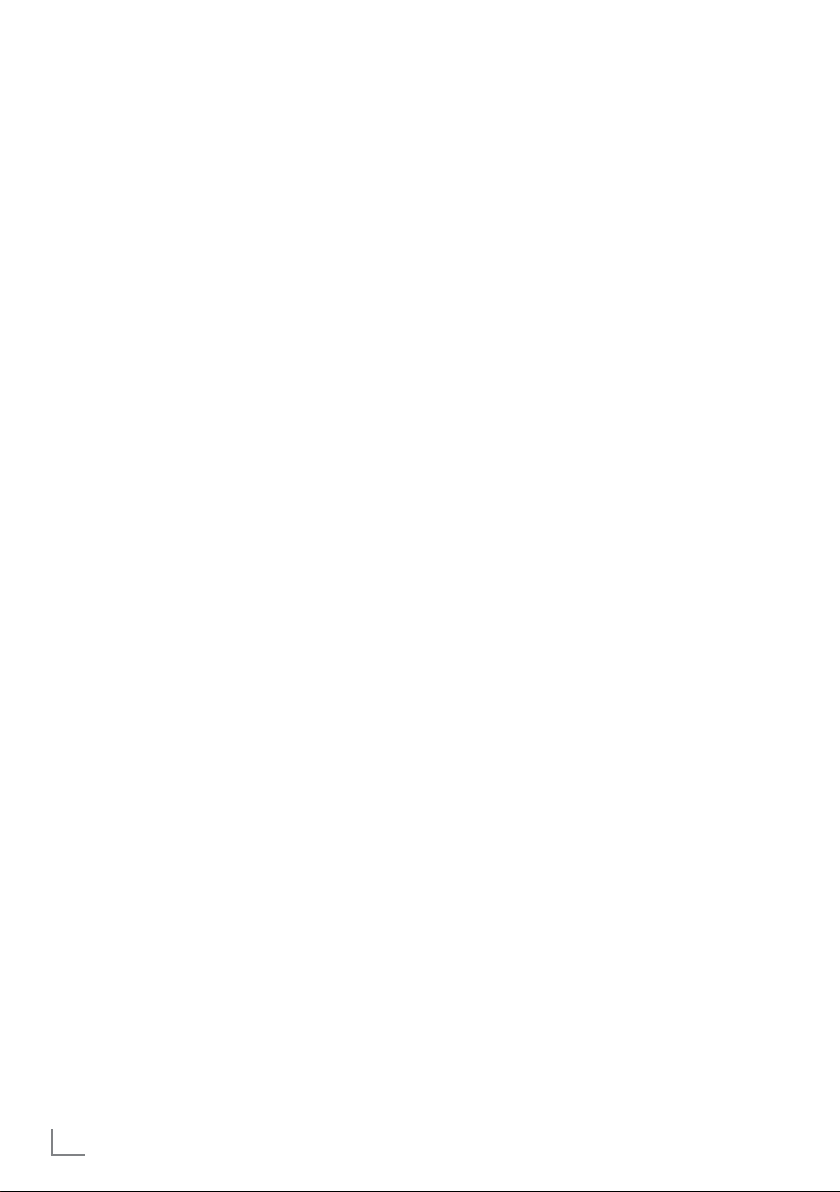
SISÄLTÖ
----------------------------------------------------------------------------------------------------------------------------------------------
4 ASETUS JA TURVALLISUUS
6 YLEISTIETOJA
6 Television erikoisominaisuudet
7 Digitaalisten asemien vastaanottaminen
7 Tärkeitä huomautuksia
ympäristönsuojelusta
7 Huomautuksia still-kuvista
8 KYTKENNÄT JA VALMISTELU
8 Antennin ja virtajohdon liittäminen
9 Paristojen asettaminen kaukosäätimeen
10 KATSAUS
10 Television liitännät
11 Television ohjaimet
12 Kaukosäädin – päätoiminnot
13 Kaukosäädin –
kaikki toiminnot
14 ASETUKSET
14 Ensimmäinen asetus ja TV-kanavien viritys
14 Kielen, maan ja käyttötilan valinta
15 Satelliitti-TV-kanavien (DVB-S) virittäminen
17 Maanpäällisten TV-kanavien (DVB-T)
virittäminen
17 Kaapelilähetysten tarjoajien (DVB-C) TV-
kanavien virittäminen
18 Digitaalisten kanavien kanavataulukon
muuttaminen
21 Kuva-asetukset
22 Ääniasetukset
24 TELEVISIO - TOIMINTA
24 Perustoiminnot
25 Zoomaus-toiminto
25 Säästötila
26 Vaihtotoiminto
26 Sähköinen ohjelmaopas
27 Kuvamuodon vaihtaminen
28 3D-TOIMINTO
28 Tärkeitä tietoja 3D-toiminnosta
28 3D-toiminnon valmistelu
29 3D-asetukset
31 SMART INTER@CTIVE TV JA
KOTIVERKKO
31 Mikä on Smart Inter@ctive TV
31 Verkkoyhteys
31 Kiinteä verkko
37 Smart Inter@ctive TV:n internet-sovellukset
39 Toista videoita, musiikkia ja kuvatiedostoja
kotiverkkoyhteydellä
40 vTuner-internetradio
41 USB-TALLENNUS
41 Tietoja TV-ohjelmien tallentamisesta ja
toistosta
41 Mahdolliset rajoitukset ulkoista
tietovälinettä käytettäessä
42 Ulkoisen tietovälineen liittäminen
42 USB-tallennuksen asetukset
44 ″Aikasiirto-ohjelmien ”keskeyttäminen
44 Ohjelmien tallentaminen
45 Tallennettavien ohjelmien esiasetus
47 Toisto
47 Ohjelmien poistaminen
tallennusluettelosta
48 USB-KÄYTTÖ
48 Tiedostomuodot
49 Ulkoisen tietovälineen liittäminen
50 Tiedostoselain
50 USB-asetusvalikon asetukset
51 Perustoistotoiminnot
52 Lisätoistotoimintoja
54 TEKSTI-TV:N KÄYTTÖ
54 TOP-teksti tai FLOF-tekstitila
54 Lisätoiminnot
55 VUOROVAIKUTTEINEN PORTAALI
(HBBTV)
55 Mikä HbbTV on?
55 Videojaksojen lisätoiminnot
56 HELPPOKÄYTTÖTOIMINNOT
56 ASETUKSET-valikon avaaminen
56 Kieliasetukset
57 Päivämäärän ja ajan asettaminen
57 Ajastinasetukset
58 Lapsilukkoasetukset
59 Ohjelmiston päivittäminen (OAD)
59 Ohjelmiston päivittäminen (Online)
59 Television palauttaminen oletusasetuksiin
2
SUOMI
Page 2
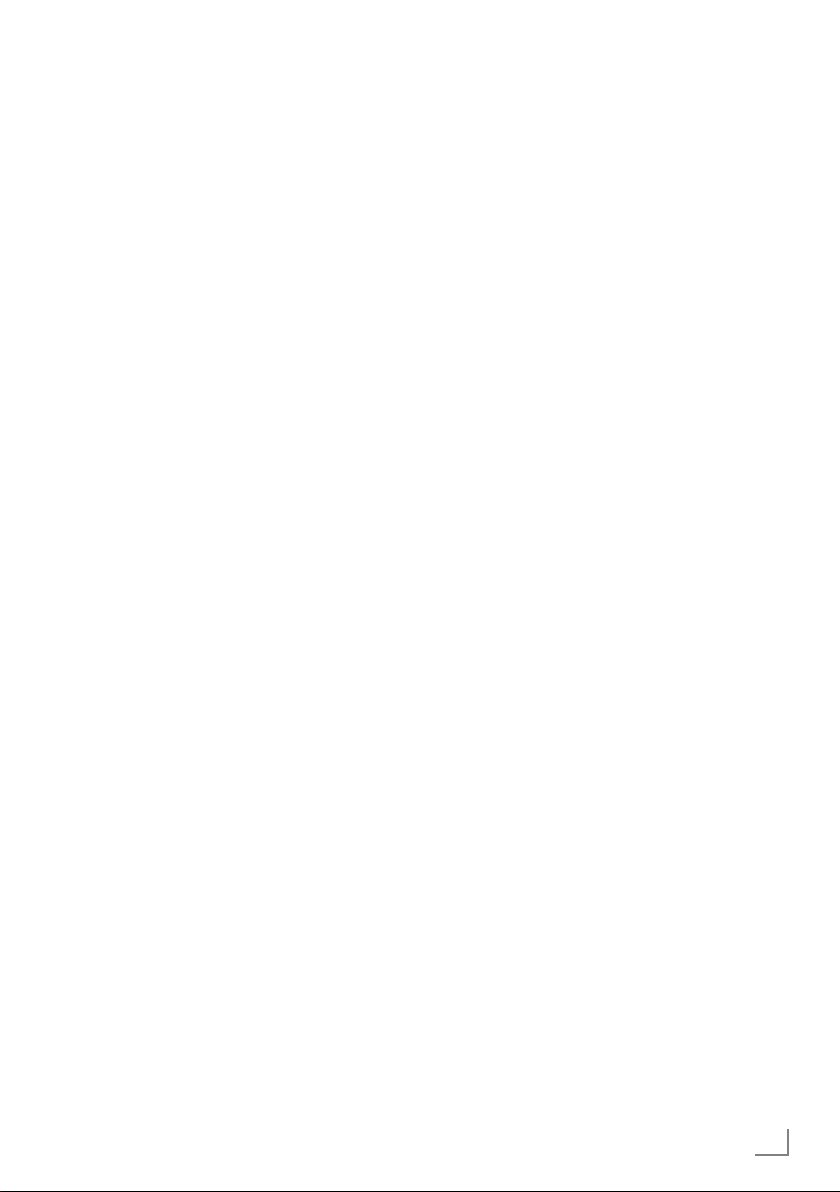
SISÄLTÖ
60 KÄYTTÖ ULKOISILLA
LAITTEILLA
60 DIGI LINK
60 Tämän TV-vastaanottimen DIGI LINK
-toiminnot
61 Laitteen käyttö
62 High definition - HD ready
62 Liitäntävaihtoehdot
63 Ulkoisten laitteiden liittäminen
64 DVD-soittimen, DVD-tallentimen,
videotallentimen tai
multimediasovittimen käyttö
64 Kuulokkeet
65 Hifi-järjestelmä/AV-vastaanotin
----------------------------------------------------------------------------------------------------------------------------------------------
66 KÄYTTÖ TIETOKONENÄYTTÖNÄ
66 Tietokoneen liittäminen
66 Tietokoneen esiasetusten valinta
66 Tietokonetilan asetukset
67 COMMON INTERFACEN (CI)
KÄYTTÄMINEN
67 Mikä Common Interface on?
67 CA-moduulin asettaminen
67 CI-moduulin ja ohjelmakortin käytön
valvonta
68 ERIKOISASETUKSET
68 Digitaalisten satelliittikanavien
automaattinen etsiminen
69 Digitaalisten satelliittikanavien
manuaalinen etsiminen
69 LNB-asetukset
70 Moottoroitujen antennien asetukset
(DiSEqC 1.2)
73 Digitaalisten maanpäällisten kanavien
hakeminen automaattisesti
74 Digitaalisten maanpäällisten kanavien
hakeminen käsin
74 Analogisten televisiokanavien virittäminen
76 Tallennettujen analogisten kanavien
vaihtaminen
78 TIEDOT
78 Signaalitietojen näyttäminen
78 Jälleenmyyjiä koskevat huoltotiedot
78 Ympäristöä koskeva huomautus
79 Tekniset tiedot
80 Vianetsintä
SUOMI
3
Page 3
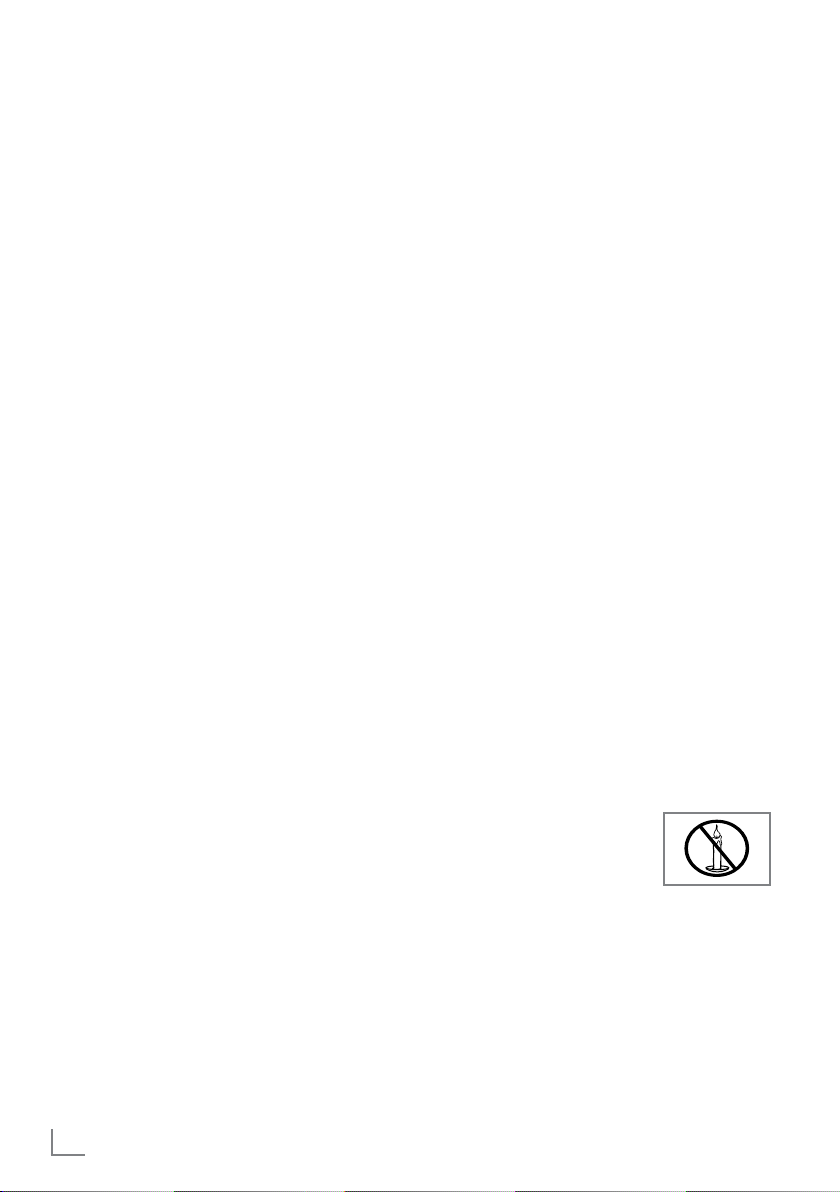
ASETUS JA TURVALLISUUS
-----------------------------------------------------------------------------
Ota huomioon seuraavat ohjeet ottaessasi
TV:n käyttöön:
7
Tämä televisio on suunniteltu vastaanottamaan
ja esittämään video- ja äänisignaaleja.
Muuntyyppinen käyttö ei ole sallittua.
7
Paras katseluetäisyys on viisi kertaa kuvaruudun halkaisija.
7
Kuvaruudulle osuva valo heikentää kuvanlaatua.
7
Jotta varmistetaan laitteen riittävä tuuletus, on
varmistettava, että TV:n ja lähellä olevan kalusteen välillä on riittävä etäisyys.
7
Televisio on suunniteltu käytettäväksi kuivissa tiloissa. Jos käytät sitä ulkotiloissa, varmista, että
se on suojattu tippuvalta ja roiskuvalta vedeltä
sekä muunlaiselta kosteudelta.
Älä altista televisiota minkäänlaiselle kosteudelle.
7
Älä aseta television päälle mitään astioita,
kuten maljakoita, sillä niistä voi roiskua nestettä, joka aiheuttaa turvallisuusriskin.
7
Aseta televisio vakaalle, tasaiselle pinnalle.
7
Älä sijoita television päälle mitään esineitä,
kuten sanomalehtiä tai sen alle liinaa tai vastaavia esineitä.
7
Älä sijoita televisiota lähelle lämmityslaitteita
tai suoraan auringonvaloon, sillä se heikentää
jäähdytystä.
7
Kuumuuden kertyminen voi olla vaarallista ja
lyhentää television käyttöikää. Pyydä turvallisuussyitä asiantuntijaa puhdistamaan televisio
likajäämistä silloin tällöin.
7
Älä koskaan avaa TV:n koteloa. Takuu ei kata
sopimattomasta käsittelystä aiheutuneita vahinkoja.
7
Varmista, että sähköjohto tai verkkolaite (jos
toimitettu) ovat ehjiä.
7
Televisiota saa käyttää vain mukana toimitetulla virtajohdolla.
7
Ukkosmyrskyt ovat vaarallisia kaikille sähkölaitteille. Vaikka televisioon kytketty pois päältä,
se voi vahingoittua salamaniskusta sähköverkkoon tai antennijohtoon. Kytke aina sähkö- ja
antennipistokkeet irti myrskyn aikana.
7
Käytä näytön puhdistamiseen kosteaa, pehmeää liinaa.
Älä käytä saippuaa tai pesuai-
netta.
7
Puhdista television kotelo vain mukana toimitetulla liinalla. Älä käytä vettä ja saippuaa tai
pesuainetta.
7
Kun päätät television sijoituspaikasta, ota huomioon, että huonekalut on usein päällystetty
lakalla tai muovilla. Niiden sisältämät kemikaalit saattavat syövyttää laitteen jalat, mistä
saattaa aiheutua vaikeasti irrotettavia tai pysyviä tahroja huonekalun pinnalle.
7
LCD/LED-television näyttö täyttää korkeimmat
laatustandardit ja se on tarkastettu pikselivikojen varalta.
Huolimatta tarkasta huolellisuudesta valmistuksessa on teknisistä syistä mahdotonta täysin
poissulkea mahdollisuutta, että jotkin pikselit
saattavat olla viallisia.
Edellyttäen, että ne ovat DIN-standardin
määrittämien raja-arvojen sisässä, tällaisia
pikselivikoja ei voi pitää takuun määrittäminä
vikoina.
7
Tulipalovaaran välttämiseksi
pidä kynttilät ja avotuli erossa
laitteesta.
4
SUOMI
Page 4
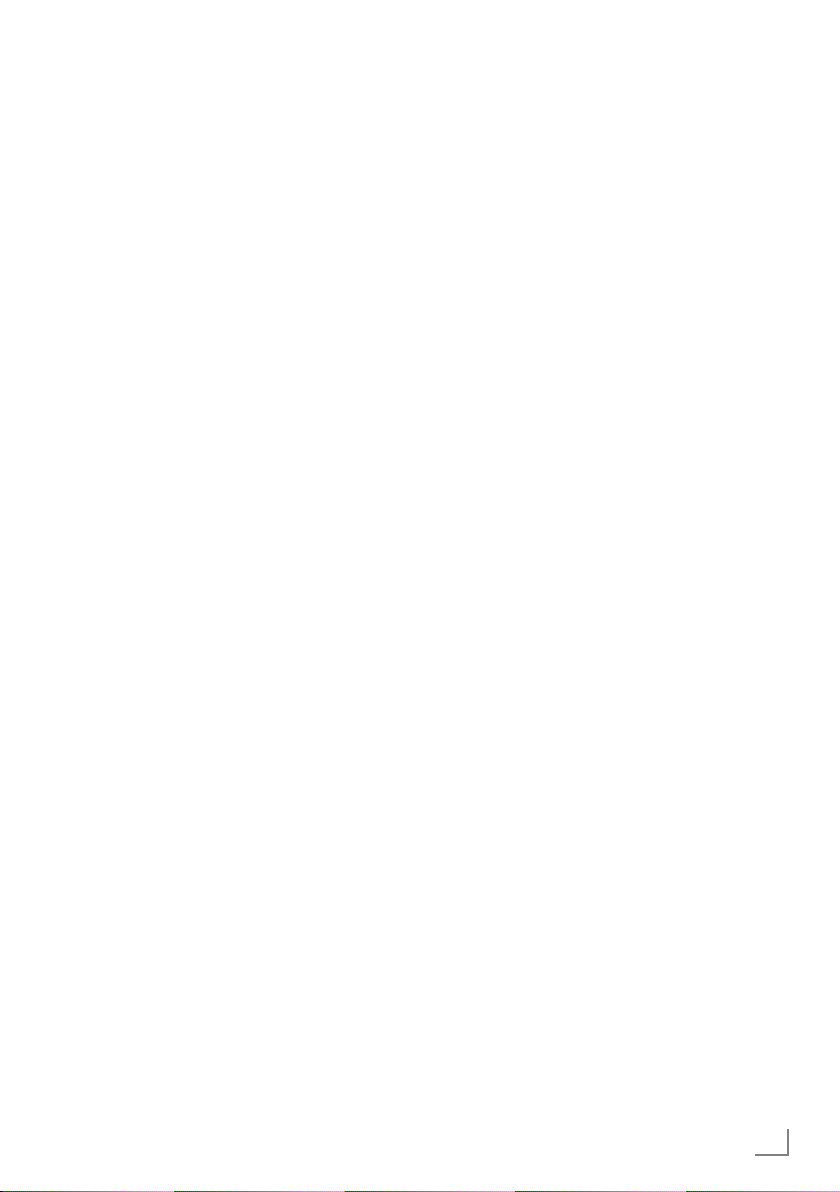
ASETUS JA TURVALLISUUS
7
Älä kytke laitteeseen muuta laitetta, kun laite
on kytketty päälle. Sammuta myös toinen laite
ennen sen liittämistä.
7
Älä liitä laiteen virtajohtoa ennen kuin olet liittänyt ulkoisen laitteen ja antennin.
7
Varmista että virtapistoke on helposti saatavilla käsille.
7
Paristoja ei saa altistaa korkealle kuumuudelle,
kuten auringonpaisteelle, tulelle tms.
7
Älä käytä vanhoja ja uusia paristoja yhdessä.
7
Vaihda käytetyt paristot vain samanmallisiin,
samanarvoisiin ja ominaisuuksiltaan samanlaisiin paristoihin.
7
Varmistamalla näiden paristojen oikean hävittämisen osallistut torjumaan potentiaalisten
ympäristöön ja ihmisen terveyteen kohdistuvia
vaaroja, jotka voivat olla seurauksena paristojen väärästä hävittämisestä.
Varoitus:
7
Jos aiot käyttää television seinäkiinnitystä,
varmista, että olet lukenut seinäkiinnityksen
käyttöohjeet tai pyydä ammattilaista kokoamaan se.
7
Kun ostat seinäkiinnikkeen, varmista,että te-
levision tarvitsemat kiinnityskohdat löytyvät
seinäkiinnikkeestä, ja että niitä kaikkia käytetään kiinnityksessä.
-----------------------------------------------------------------------------
SUOMI
5
Page 5
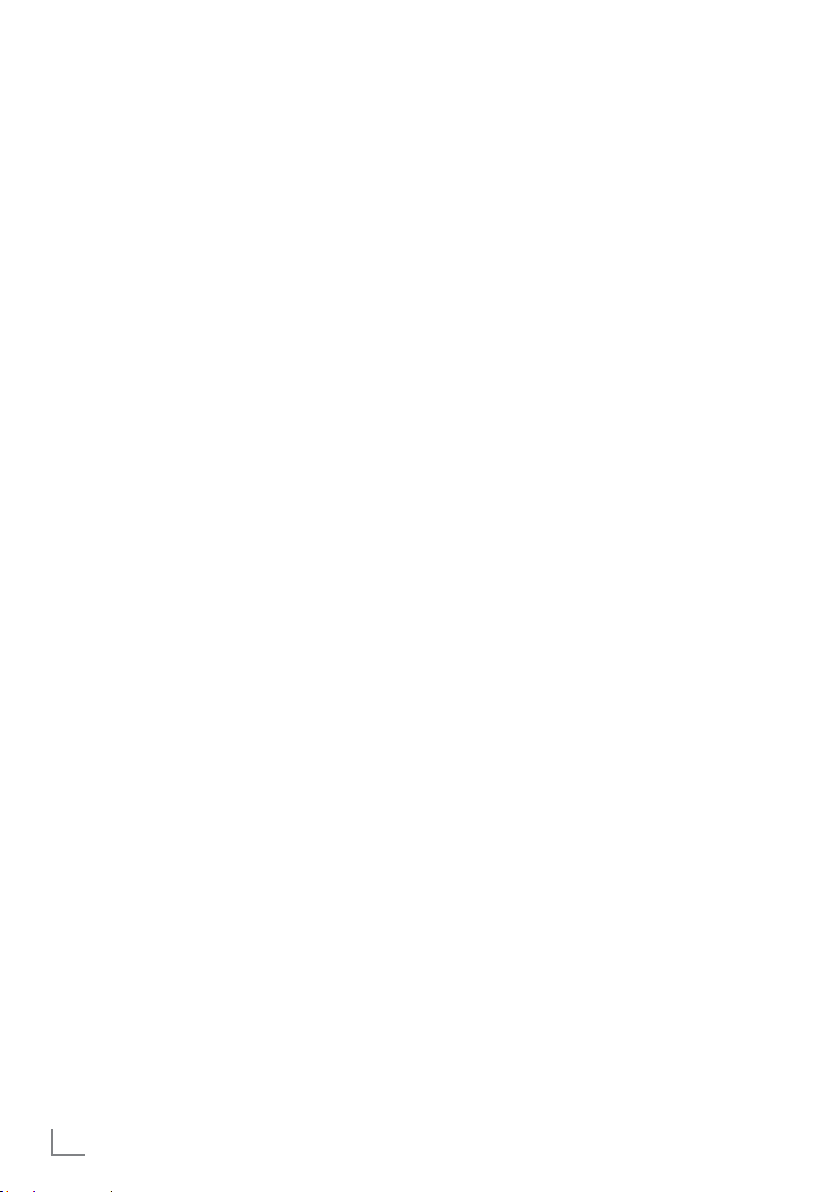
YLEISTIETOJA
----------------------------------------------------------------------------------------------------------------------------
Television erikoisominaisuudet
7
Voit vastaanottaa ja katsella digitaalisia TVkanavia televisiolla (DVB-S, DVB-T ja DVB-C) –
myös teräväpiirto-ohjelmia (HD). Digitaalisten
teräväpiirtokanavien vastaanotto on kuitenkin
rajoitettua joissain Euroopan maissa.
7
Vaikka tämä TV noudattaa nykyisiä DVB-S-,
DVB-T- ja DVB-C-standardeja (tilanne: elokuu
2010), yhteensopivuutta tulevien DVB-S-satelliittilähetysten samoin kuin maanpäällisten
DVB-T- ja DVB-C-kaapeliohjelmien kanssa ei
voida taata.
7
TV voi vastaanottaa ja käsitellä
kaikkia analogisia ja suojaamattomia TV-kanavia. Tässä televisiossa on myös integroitu digitaalinen ja analoginen vastaanotin.
7
Sähköinen TV-opas (vain digitaaliset kanavat)
kertoo aikataulumuutoksista lyhyellä varoitusajalla ja antaa yleiskuvan kaikkien asemien
aikatauluista muutaman seuraavan päivän
aikana. Sähköisestä ohjelmaoppaasta (EPG)
saa lisätietoja yksittäisten kanavien tarjonnasta, jos lähettäjä toimittaa niitä.
7
Televisioon voi kytkeä erilaisia tietovälineitä,
esimerkiksi ulkoisen kiintolevyn, USB-muistitikun tai digitaalisen kameran USB-liitäntään.
Tiedostoselaimella voit valita ja toistaa haluamiasi tiedostomuotoja (esimerkiksi MP4-,
MP3- tai JPEG-tietoja).
7
Aikasiirtotoiminnon avulla voit nopeasti ja helposti keskeyttää ohjelman kaukosäätimellä ja
jatkaa sen katselua myöhemmin. Ohjelma tallennetaan ulkoiselle tietovälineelle.
7
Voit tallentaa kaikkia haluamiasi TV-kanavia.
Televisio muuntaa TV-kanavat, ja ne tallennetaan ulkoiselle tietovälineelle, joka on liitetty
USB-väylään.
Tallennetut ohjelmat voi hakea milloin tahansa
ja toistaa ulkoisen tietovälineen arkistosta.
Voit toistaa myös ohjelmaa arkistosta ja
samalla tallentaa toista ohjelmaa.
Lisätietoja TV-ohjelmien tallentamisesta ja
toistamisesta on sivulla 41.
7
Grundig-TV-vastaanotin ja 3D-lasit pystyvät
tarjoamaan elokuvateatterimaisen kokemuksen, kun katsot 3D-elokuvia kotonasi.
Tässä TV-vastaanottimessa käytetään parasta
LED-teknologiaa, jotta saisit parhaan kokemuksen, mitä 3D:llä on tarjota. 3D-maa i l m a a n
siirtyäksesi sinun tarvitsee vain asettaa Grundig 3D-lasit silmillesi.
7
Smart Inter@ctive TV -ominaisuus varustaa
TV:n internet-palveluilla ja -sivuilla TV:n ollessa
liitettynä internetiin. Voit vierailla suosituilla
videoitten ja valokuvien jakamissivustoilla ja
osallistua sosiaalisiin verkkoihin. Ja voit katsota
TV:tä ja kuunnella radiota verkossa.
7
DLNA-ominaisuuden avulla voit käyttää kiinteää tai langatonta paikallisverkkoa ja käyttää
arkikäytössä olevilla, DMS (Digital Medial
Server) -laitteina käytettävinä DLNA-yhteensopivilla laitteilla (tietokoneet, matkapuhelimet
tai NAS (Network Attached Storage) -tallennin) tallennettua sisältöä. DMR-ominaisuuden
ansiosta, kun DLNA-sovellus on käynnistetty,
voit käynnistää ja lopettaa median toiston automaattisesti laitteissa, joissa on DMC-ominaisuus.
7
Laitteet jotka sisältävät ja tuottavat videoita,
musiikkia tai kuvatiedostoja, kutsutaan palvelimiksi. Tämä televisio vastaanottaa videoita,
musiikkia ja kuvatiedostoja kotiverkosta palvelimen kautta. Näin voit käyttää ja toistaa
mediaa, vaikka televisio sijaitsisi eri huoneessa
kuin palvelin. Kotiverkossa käyttöön tarvitaan
DLNA-yhteensopiva laite kuten esimerkiksi tietokone, matkapuhelin, verkkotallennin tai sen
tyyppinen laite, joka toimii digitaalisena mediapalvelimena (DMS).
6
SUOMI
Page 6
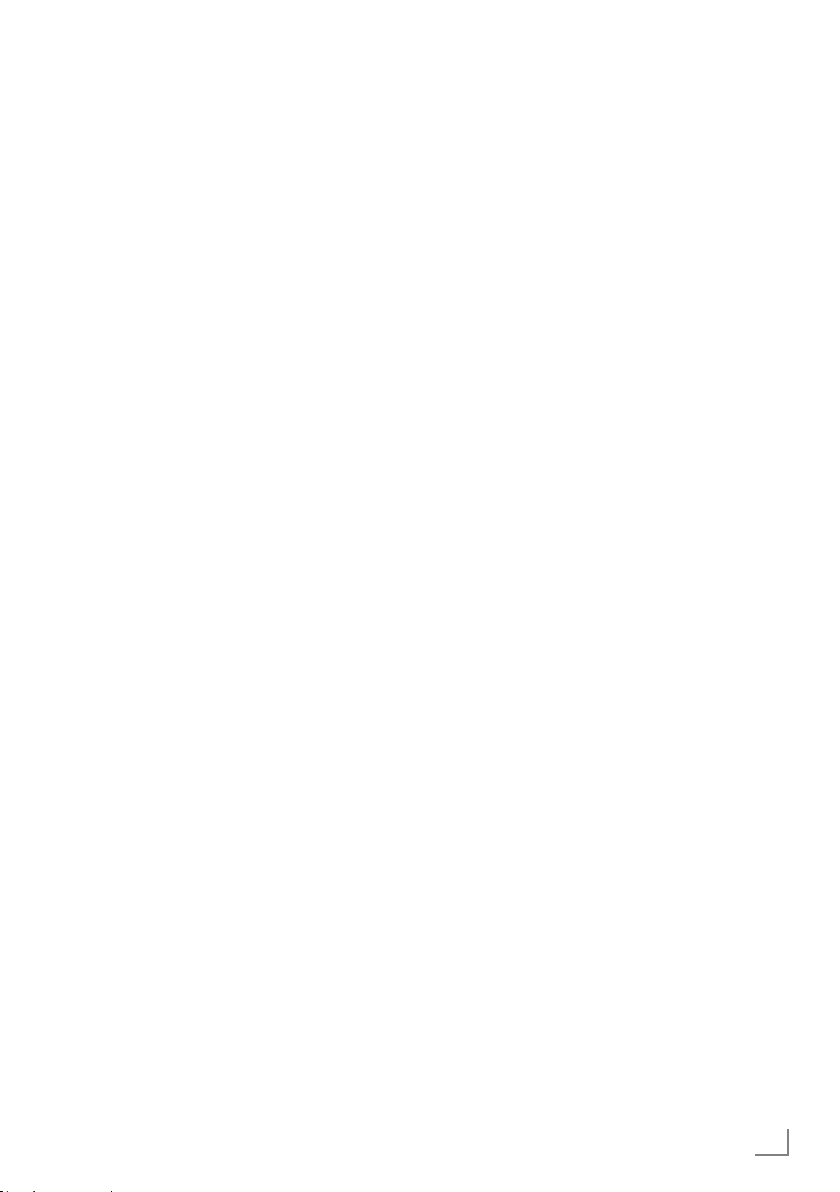
YLEISTIETOJA
----------------------------------------------------------------------------------------------------------------------------
Digitaalisten asemien vastaanottaminen
7
Tarvitset satelliittiantennin digitaalisten satelliittikanavien (DVB-S) vastaanottamiseen.
7
Digitaalisten maanpäällisten asemien (DVBT) vastaanottamiseen tarvitaan digitaalinen
katto- tai sisäantenni (passiivinen sisäantenni
tai aktiivinen sisäantenni, jossa on oma virransyöttö).
7
Jos haluat vastaanottaa digitaalisia TV-kanavia kaapelijärjestelmän (DVB-C) kautta,
kaapelipalveluntarjoajan antennikaapeli on
liitettävä TV-vastaanottimeen.
7
Toisin kuin analogisissa lähetyksissä, digitaalisissa lähetyksissä ei jokaisella asemalla ole
omaa lähetystaajuutta. Sen sijaan useat digitaaliset lähetyskanavat kootaan alueellisiksi tai
kansallisiksi ryhmiksi, joita kutsutaan kimpuiksi.
Löydät nykyiset lähetystiedot eri lähetysyhtiöiden teksti-TV-sivuilta, TV-oppaasta tai internetistä.
7
Useat yksityisten lähettäjien digitaaliset TV-asemat ovat salattuja (DVB-S, DVB-T ja DVB-C).
Näiden asemien katsominen sekä tallennus- ja
toistotoiminnot ovat mahdollisia vain asianmukaisella CI-moduulilla ja ohjelmakortilla. Kysy
lisätietoja asiantuntevalta jälleenmyyjältä.
Osa julkisten lähetysinstituutioiden käytettä-
vissä olevista kanavista (ARD ja EinsExtra,
EinsFestival tai ZDF ja ZDF Info sekä kaikki kolmansien osapuolten asemat) eivät ole salattuja
ja niitä voidaan vastaanottaa ilman ohjelmakorttia.
Tärkeitä huomautuksia
ympäristönsuojelusta
7
Seuraavat tiedot auttavat sinua säilyttämään
resursseja sekä rahaa.
7
Jos et käytä TV:tä useaan päivään, irrota pistoke ympäristö- ja turvallisuussyistä. Näin televisio ei kuluta sähköä.
7
Kun TV on sammutettu, se ei ole täysin kytketty
irti sähköverkosta, joten irrota pistorasia, jos
haluat kytkeä sen kokonaan verkkovirrasta.
7
Jos laite on varustettu virtakytkimellä, sen sammuttaminen siitä riittää. TV:n virrankulutus pienenee lähes 0 wattiin.
7
Valmiustilassa TV käyttää erittäin vähän virtaa. Saattaa kuitenkin olla tarpeen jättää TV
valmiustilaan tiettyjä toimintoja varten (esim.
automaattista käynnistystä ja sammutusta ja
ajastintoimintoja varten).
7
TV käyttää vähemmän energiaa, kun kirkkautta lasketaan.
Huomautuksia still-kuvista
Saman kuvan katsominen pitkään näytöllä voi
saada still-kuvan näkymään pysyvästi heikkona
taustalla. Heikot kuvat taustalla johtuvat LCD/
LED-tekniikasta eivätkä ne vaadi mitään takuunalaisia toimenpiteitä. Välttääksesi jälkikuvia
ja/tai minimoidaksesi niiden vaikutuksen, huomioi alla olevat vihjeet.
7
Älä anna saman TV-kanavan pysyä näytöllä
hyvin pitkiä aikoja. Kanavien logot voivat aiheuttaa jälkikuvan.
7
Älä anna kuvien, jotka eivät ole kokonäyttökuvia, pysyä jatkuvasta näytöllä; jollei lähettäjä
virtauta kuvaa täysnäyttömuodossa, voi muuntaa kuvat täysnäyttökuviksi muuttamalla kuvamuotoja.
7
Korkeat kirkkaus ja/tai kontrastiarvot johtavat
jälkikuvien ilmaantumiseen nopeammin, joten
on suositeltavaa katsoa TV:tä alemmilla kirkkaus- ja kontrastitasoilla.
SUOMI
7
Page 7
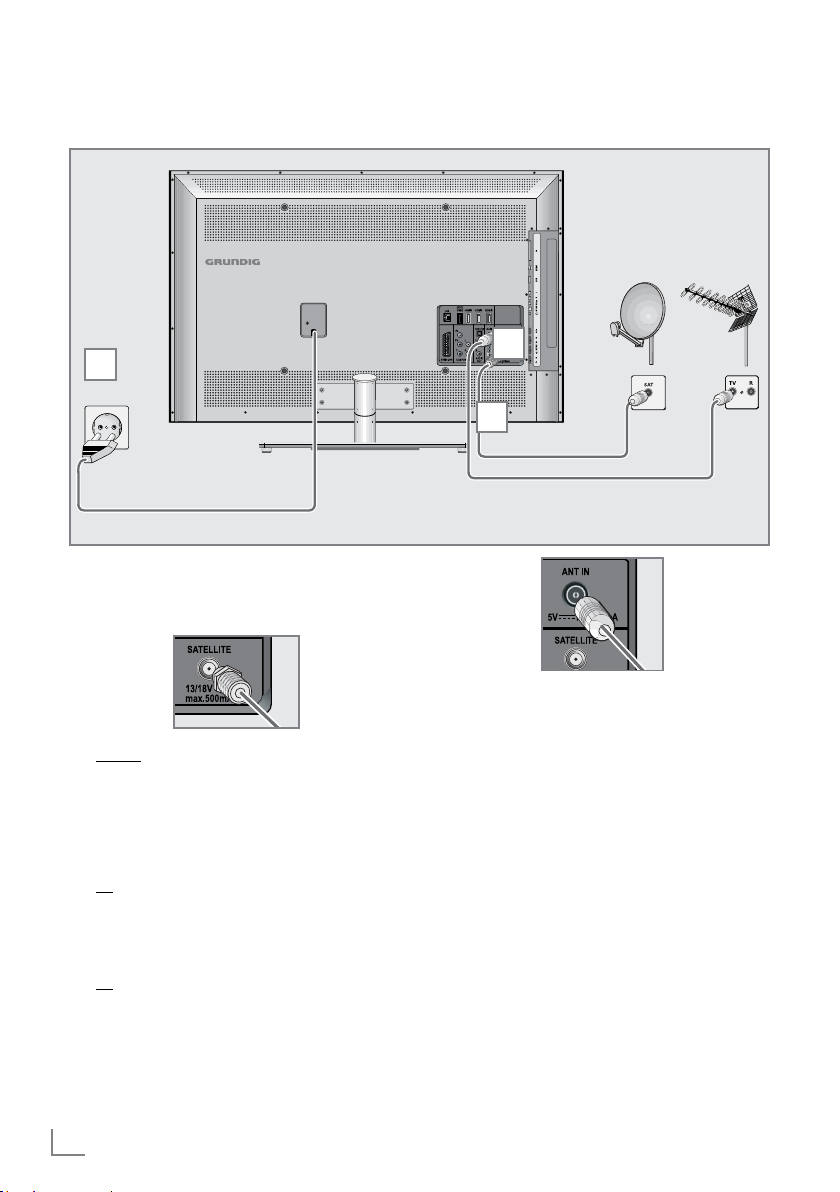
KYTKENNÄT JA VALMISTELU
Antennin ja virtajohdon liittäminen
3
1 Digitaalisten satelliittikanavien (DVB-S)
vastaanottamiseksi liitä antenniliitin
»SATELLITE« TV:seen.
--------------------------------------------------------------------
2
1
Ja/tai:
Maanpäällisten digitaalisten lähetysten
2a
(DVB-T) vastaanottamiseksi liitä kaapeli kattotai sisäantennin (passiiviantennin tai aktiiviulkoantenni omalla virtalähteellä) antenniliitäntään »ANT IN« TV:ssä;
tai
2b Digitaalisten kaapelikanavien (DVB-C) vas-
taanottamiseksi liitä liitä kattoantennin johto
TV:n antenniliitäntään »ANT IN«;
tai
2c Analogisten TV-kanavien, vastaanottamiseksi
liitä kattoantennin kaapeli TV:n antenniliittimeen »ANT IN«
8
SUOMI
Huomautus:
7
Kun kytket sisäantennin, parhaan mahdolli-
sen vastaanoton saamiseksi sen sijoituspaikkaa voi joutua etsimään.
3 Kytke virtajohto seinäpistorasiaan.
Huomautus:
7
Älä liitä laiteen virtajohtoa ennen kuin olet
liittänyt ulkoisen laitteen ja antennin.
7
Liitä televisio sähköverkkoon ainoastaan
maadoitettuun pistorasiaan sopivalla sähköjohdolla.
7
Älä käytä sovitinpistoketta tai jatkojohtoa,
jotka eivät täytä sovellettavia turvallisuusstandardeja. Älä muunna sähköjohtoa.
Page 8
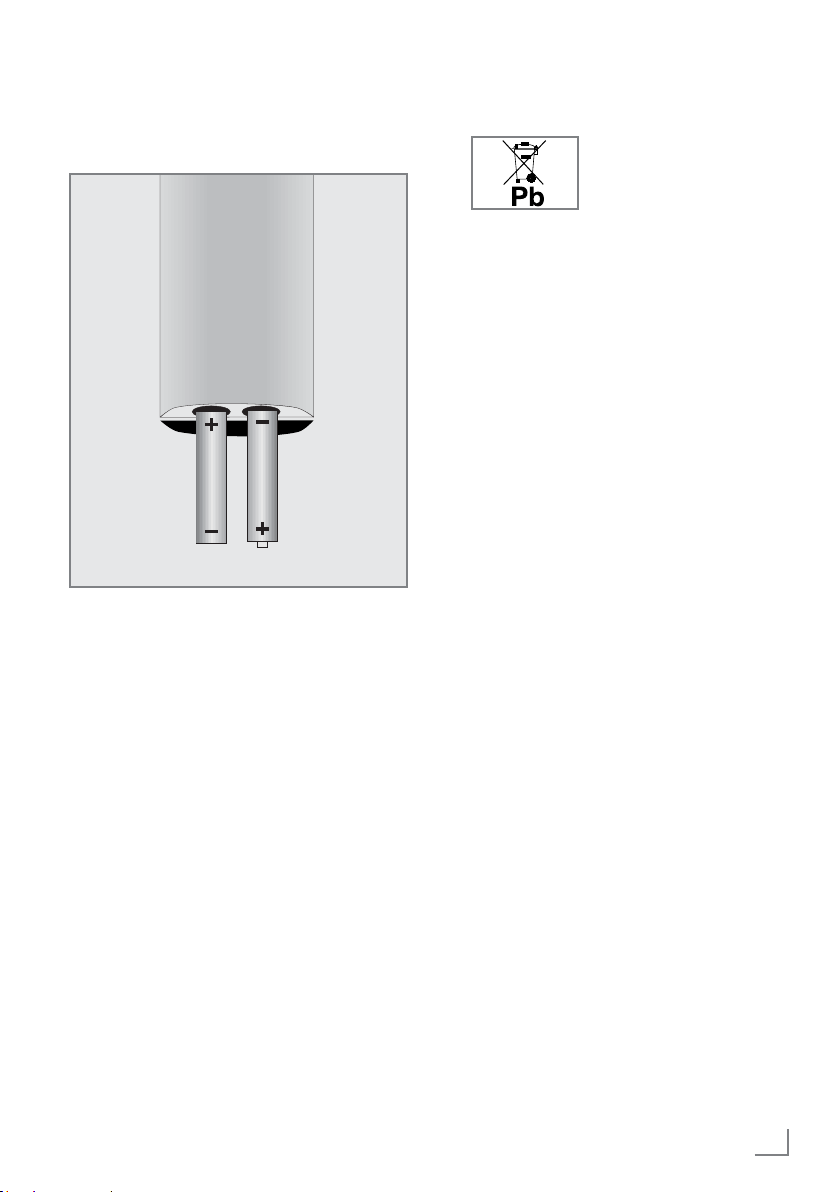
KYTKENNÄT JA VALMISTELU
--------------------------------------------------------------------
Paristojen asettaminen kaukosäätimeen
1 Avaa paristolokero irrottamalla sen kansi.
Aseta paristot paikoilleen (2 x 1,5 V mikro-
2
paristoa, esim. R03 tai AAA). Noudata napaisuusmerkintöjä (merkitty paristolokeron
pohjaan).
3 Sulje paristolokeron kansi.
Huomautus:
7
Jos televisio ei enää reagoi kunnolla kauko-
säätimen komentoihin, paristot voivat olla
tyhjentyneet. Poista aina käytetyt paristot.
7
Valmistaja ei ota vastuuta vahingosta, joka
on aiheutunut vuotavista paristoista.
Ympäristöä koskeva huomautus
7
Tämä symboli ladattavissa
paristoissa/paristoissa tai
pakkauksessa ilmaisee,
että ladattavaa paristoa/
paristoa ei saa hävittää tavallisen kotitalousjätteen mukana. Tietyissä ladattavissa paristoissa/paristoissa tämän symbolin paikalla
voi olla kemikaalin symboli. Elohopean (Hg)
ja lyijyn (Pb) kemialliset merkit lisätään, jos
akku sisältää yli 0,0005 % elohopeaa tai
0,004 % lyijyä.
Paristot, myös ne, jotka eivät sisällä
raskasmetalleja, tulee hävittää asianmukaisesti eikä kotitalousjätteen mukana. Hävitä
käytetyt paristot aina paikallisten ympäristömääräysten mukaisesti. Ota selvää
asuinpaikkasi jätemääräyksistä.
SUOMI
9
Page 9
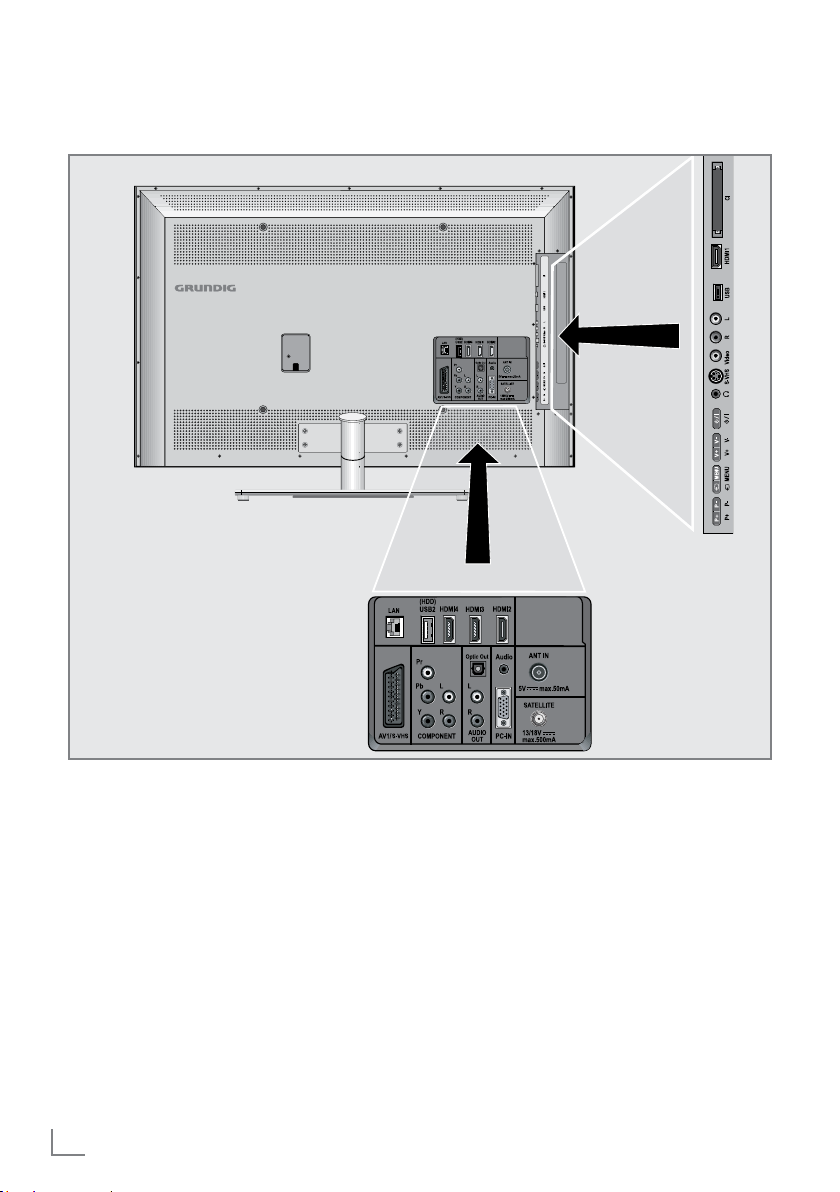
KATSAUS
------------------------------------------------------------------------------------------------------------------------------------------
Television liitännät
AV1 / S-VHS SCART-liitäntä (CVBS-sig-
COMPONENT
Y Pb Pr Videosignaalin tuloliitännät
L R Äänisignaalin tuloliitännät
Optic Out Audiolähdölle, (optinen)
10
SUOMI
naali, RGB-signaali);
Video- ja ääni-liitäntä
S-videokameralle.
(YUV-signaali)..
(YUV-signaali).
PCM/AC3 signaalille
Digitaalisten AV-vahvistimien
tai AV-vastaanottimien liittämistä varten.
AUDIO OUT L R Äänilähdön liitännät.
Audio Tietokoneen
äänitulon liitäntä.
PC-IN VGA-liitäntä, tietokoneen
videosignaalin tulo.
SATELLITE Satelliittiantennin (DVB-S)
antenniliitäntä.
ANT IN Antenniliitäntä DVB-T-, DVB-
C- ja analogiselle
antennille.
Page 10
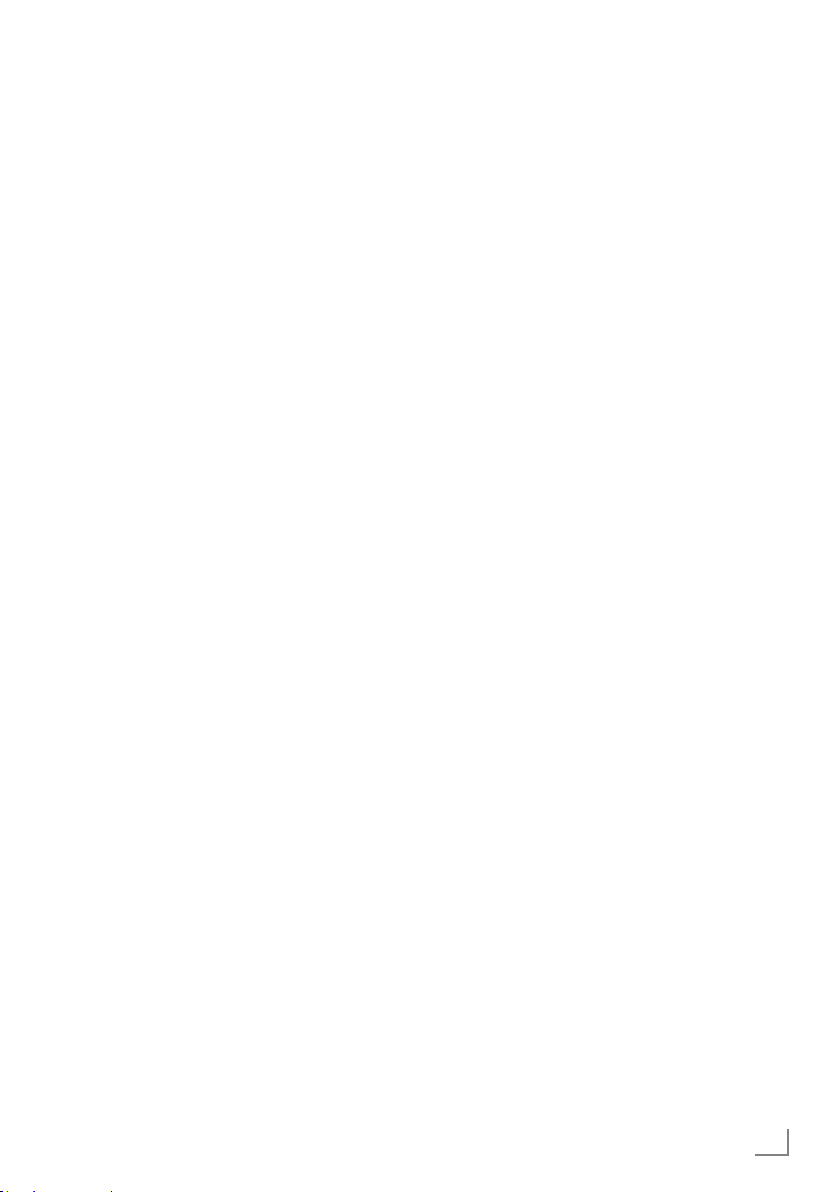
KATSAUS
------------------------------------------------------------------------------------------------------------------------------------------
HDMI2 HDMI-liitäntä, ääni-/video-
signaalin tulo.
HDMI3 HDMI-liitäntä, ääni-/video-
signaalin tulo.
HDMI4 HDMI-liitäntä, ääni-/video-
signaalin tulo.
USB2 (HDD) Ulkoisen tietovälineen
ja PVR-toiminnon USBliitäntä;
Langattoman USB-verkkolaitteen liitäntä.
LAN Verkkokaapelin liitäntä.
U Kuulokeliitin (3,5 mm:n pis-
toke);
Audiolähtöliitännät.
AV2
Video Videoliitäntä videokameralle
L R Audioliitäntä videokame-
ralle.
USB1 USB-liitäntä ulkoiselle tieto-
välineelle ilman omaa virtalähdettä ja PVR-toimintoa;
Langattoman USB-verkkolaitteen liitäntä.
HDMI1 HDMI-liitäntä, ääni-/video-
signaalin tulo.
CI Common Interface -paikka.
Television ohjaimet
8/I Kytkee television päälle ja takaisin
valmiustilaan.
V– V + Säätää äänenvoimakkuutta.
Valitsee valikkotoiminnot.
MENU Avaa valikon.
Valitse valikkokohde näppäimillä
»P+« tai »P–«.
Aktivoi toiminto näppäimellä
»V+«.
Vahvista toiminto näppäimellä
»V+« tai »V–«.
Poistu valikosta painamalla
»MENU«-näppäintä.
SOURCE
(Lähde) Avaa AV-kanavien esivalinnan.
Valitse painamalla valikossa näppäintä »P+« tai »P–« ja vahvista
valinta painamalla »SOURCE«
(Lähde) -näppäintä.
P– P+ Kytkee television päälle valmiusti-
lasta.
Aseman valinta vaiheittain.
Valitse toiminnon valikosta.
SUOMI
11
Page 11
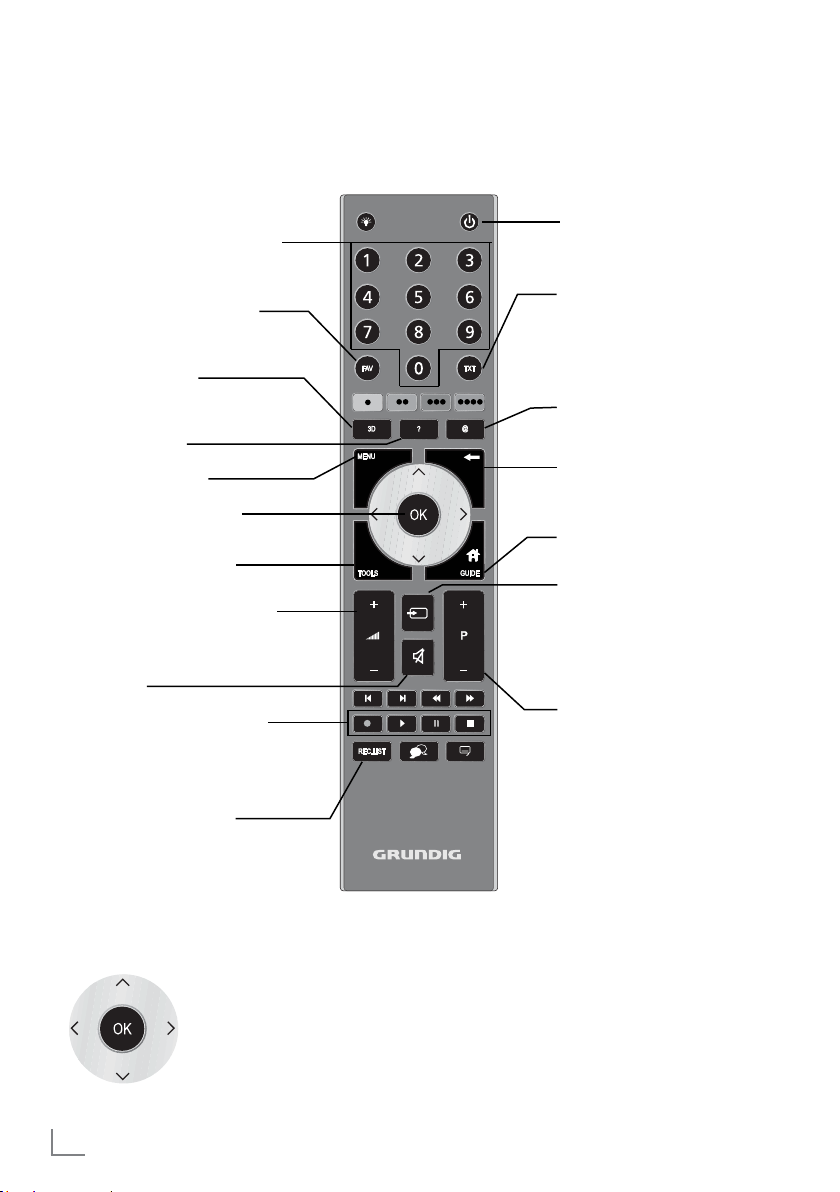
KATSAUS
------------------------------------------------------------------------------------------------------------------------------------------
Kaukosäädin – päätoiminnot
Kytkee päälle valmiustilasta;
Valitsee kanavan – suoraan
Valitsee kanavaluettelon (
»Kaikki«, »FAV 1« – »FAV
4«).
Avaa 3D-valikon
Näyttää tietoja
Avaa päävalikon.
Avaa kanavaluettelon.
Avaa työkalut valikon
Säätää äänenvoimakkuutta.
Mykistys
Tallenna, toista, pysäytä ja
lopeta (vain digitaalisilla TVkanavilla).
Kytkee päälle ja pois päältä
(valmiustila)
Vaihtaa
teksti-TV- ja TV-tilan välillä;
avaa/sulkee ohjausvalikon
toistettaessa DLNA-valikon
tiedostoa.
Avaa inter@ctive valikon
Vaihtotoiminto;
vaihtaa valikkoja takaisin
yhden valikkotason verran.
Avaa sähköisen ohjelmaoppaan.
Avaa AV-kanavien ja USBtulon valikon.
Valitse sitten painamalla
V
«-, »<«-, »>«- tai »Λ«-
»
näppäintä ja vahvista painamalla »OK«-näppäintä.
Kytkee päälle valmiustilasta;
Valitsee kanavan – vaiheittain.
Avaa »PRnP« -valikon.
Navigation in the menus
Siirtää kohdistinta valikoissa ylös
ja alas.
Siirtää kohdistinta valikoissa
vasemmalle ja oikealle.
Aktivoi eri toimintoja ja tallentaa
toimintoja/asetuksia.
12
SUOMI
Page 12
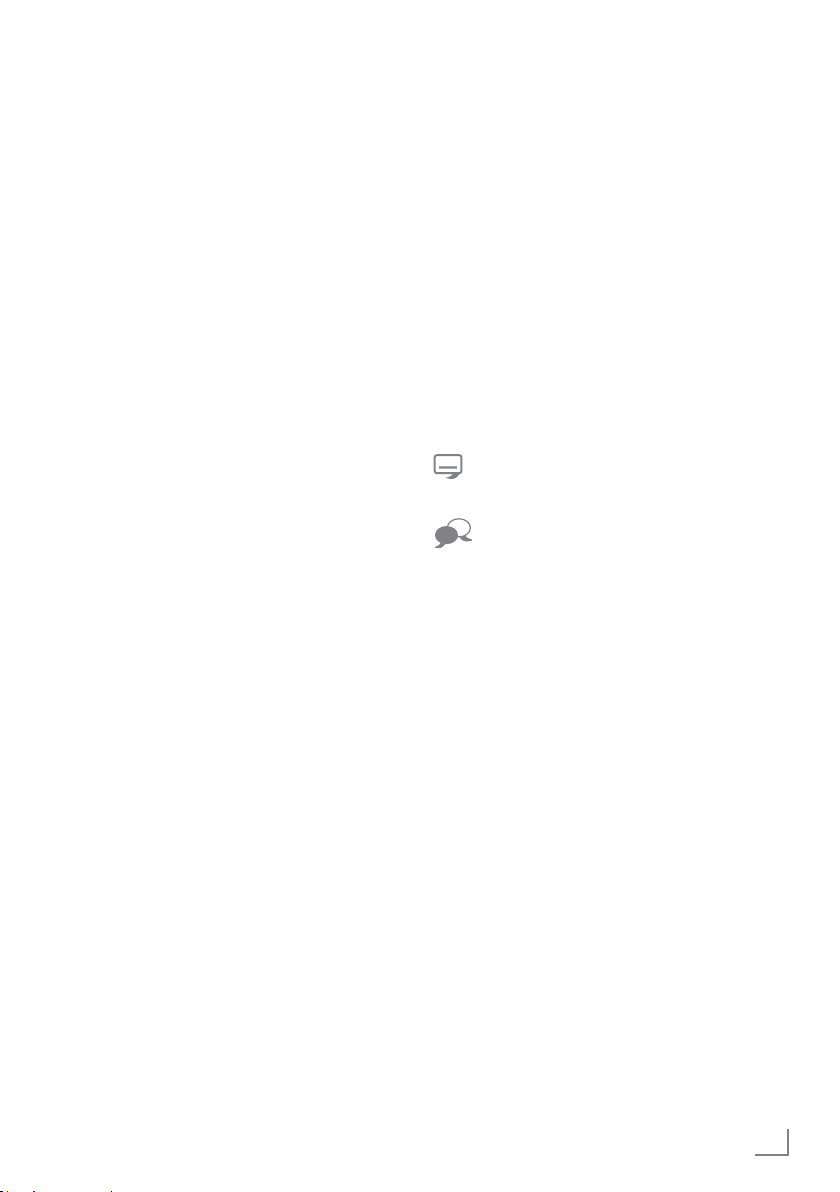
KATSAUS
------------------------------------------------------------------------------------------------------------------------------------------
Kaukosäädin –
kaikki toiminnot
R Näppäinvalaistuksen päälle-
3D Avaa 3D-valikon.
? Näyttää tiedot
@ Avaa inter@ctive valikon.
»«
(punainen)
»« (vihreä) tilassa; Valitsee/aktivoi eri
»
« (keltainen) toimintoja valikoissa.
»
« (sininen)
5 Valitsee eri ääniasetukset.
6 Valitsee eri kuva-asetuksista.
3
Sivun pito teksti-TV-tilassa.
4
Valitsee kanavaluettelon
Aloittaa tallennuksen (
8 Käynnistää ohjelman toiston
kytkeminen. Valaistus kytkeytyy lyhyen ajan kuluttua
itsestään pois päältä.
televisiokanavasta.
Valitsee sivun teksti-TV-
Vaihtaa teksti-TV-tilassa merkkikoon kaksinkertaiseksi.
Valitsee tiedostoselaimessa
seuraavan kappaleen / seuraavan kuvan.
Päivittää sivun teksti-TV-tilassa.
Valitsee tiedostoselaimessa
edellisen kappaleen / edellisen kuvan.
Käynnistää tiedostoselaimessa
kuvahaun taaksepäin.
(»Kaikki«, »FAV 1« – »FAV
4«).
Paljastaa vastaukset teksti-TVtilassa.
Käynnistää tiedostoselaimessa
kuvahaun eteenpäin.
vain digitaaliset TV-kanavat
tehdään ulkoiselle tietovälineelle).
ulkoiselta tietovälineeltä;
Toistaa tallennetun ohjelman;
Käynnistää toiston DLNA- ja
vTuner-valikossa.
, tallennus
! Kuvan pysäytys, jos ulkoista
7 Päättää ohjelmatoiston ulkoi-
tietovälinettä ei ole liitetty;
Toiston keskeytys;
Aikasiirto-tila (vain digitaaliset
televisiokanavat ja kun ulkoinen tietoväline on liitetty);
Keskeyttää DLNA- ja vTunervalikossa toistettavan tiedoston.
selta tietovälineeltä;
Päättää tallennuksen tai
toiston aikasiirtotilassa;
Jakaa näytön teksti-TV:ssä;
Päättää toiston DLNA- ja
vTuner-valikossa.
Valitsee eri tekstitykset
(vain digitaaliset televisiokanavat)
Valitsee eri äänikielet (vain
digitaaliset televisiokanavat)
SUOMI
13
Page 13
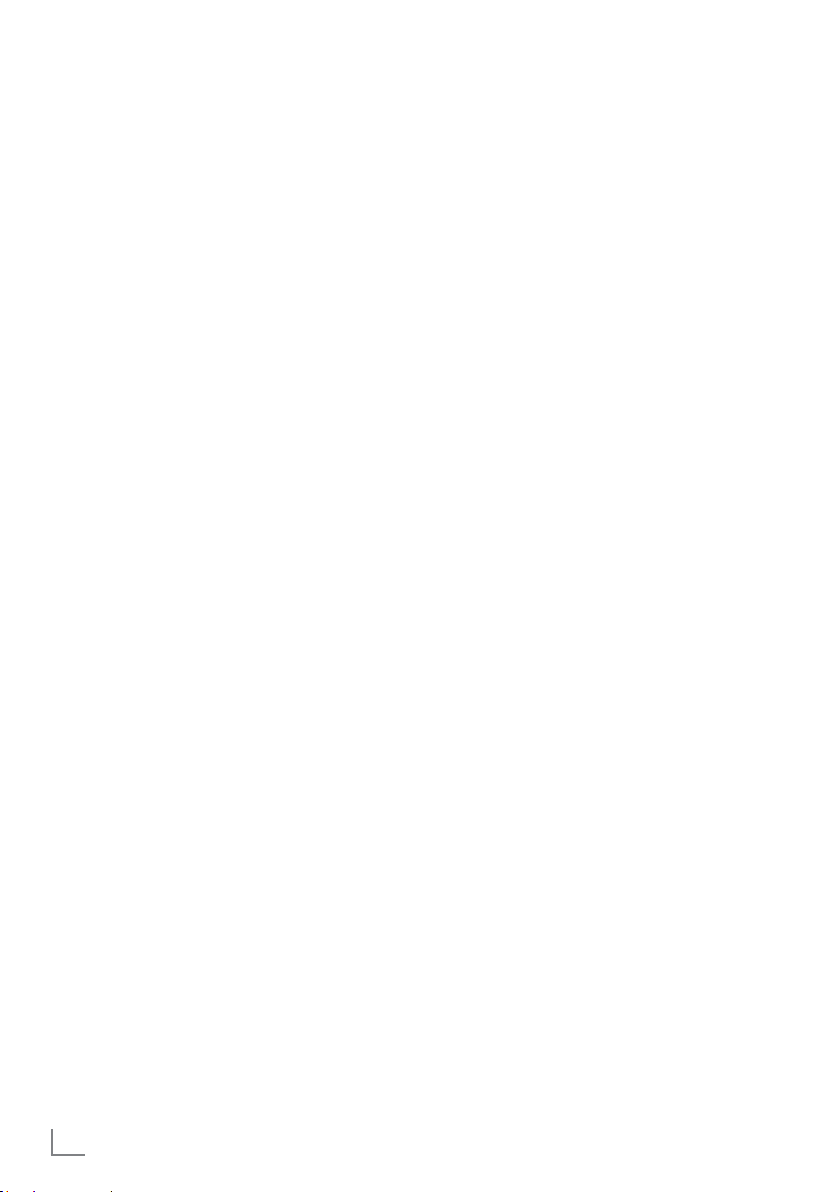
ASETUKSET
------------------------------------------------------------------------------------------------------------------------------------
Ensimmäinen asetus ja TV-kanavien viritys
TV-vastaanottimessa on automaattinen kanavahaku, joka etsii satelliittikanavia (DVB-S),
maanpäällisiä kanavia (DVB-T), kaapelikanavia
(DVB-C) ja analogisia kanavia.
Aloitat haun, ja TV-kanavat tallennetaan Ohjelma-taulukkoon. Jatkossa voi lajitella TV-kanavia Kanavat-taulukossa.
DVB-S-kanaville on käytettävissä 6000 esiasetusta, DVB-T- ja DVB-C-kanaville 1000 esiasetusta ja analogisille kanaville 99.
Erilaiset asetukset
Antennityypin mukaan voit päättää, mitä kanavia haluat TV:n hakevan.
7
Virittää digitaalisia TV-kanavia satelliitista, sivulta 15 .
Tälle haulle on kaksi vaihtoehtoa:
–
perusasennus, joka esiasettaa standardivalinnan, esim. satelliitin Astra 19.2° East;
jolloin sinun on ainoastaan käynnistettävä
haku;
–
ammattimainen asennus, joka mahdollistaa
kaikkien haluttujen vastaanotinjärjestelmän
asetusten tekemisen ja parametrien asettamisen.
7
Virittää digitaalisia maanpäällisiä TV-kanavia,
sivulla 17 .
7
Virittää kaapelilähetysten tarjoajien digitaalisia TV-kanavia, sivulla 17 .
7
Virittää analogisia TV-kanavia, luvussa ”Erikoistoiminnot”, alkaen sivulta 74 .
7
Lisäasetuksia digitaalisille TV-kanaville ensimmäisen asetuksen jälkeen on myös kappaleessa ”Erikoistoiminnot”, alkaen sivulta 68 .
Huomautus:
7
Tee kaikille kanavatyypeille kieli- ja maavalinta ja jatka sitten vastaavan luvun lukemista.
Kielen, maan ja käyttötilan
valinta
1 Käynnistä TV-vastaanotin valmiustilasta »8«-
, »1…0«- tai »P+«- tai »P-«-näppäimellä.
Ensimmäisen asetuksen aikana näkyviin
–
tulee »Asennusopas«
Ohje:
7
Jos tämä valikko ei tule näkyviin, palauta
TV-vastaanotin oletusasetuksiin (katso
59 ).
2 Valitse valikkokieli näppäimellä »
»
V
« tai »Λ« ja vahvista valinta painamalla
»OK«-näppäintä.
3 Valitse tila näppäimellä »
ja vahvista valinta painamalla »OK«-
« tai »>«
<
näppäintä.
– »Kotitilassa« käytetyt asetukset säästävät
energiaa.
–
Vaihtoehtoisesti voidaan valita valikkokohde »Esittelytila«, jota jälleenmyyjä voi käyttää laitteen toimintojen esittelyyn.
Huomautus:
7
Jos tämä valikko ei tule näkyviin, palauta
TV-vastaanotin oletusasetuksiinsa (katso sivu
59 ).
4 Valitse maa, jossa TV-vastaanotinta
käytetään näppäimellä »
»
Λ
« ja vahvista valinta painamalla »OK«-
«, »>«, »V« tai
<
näppäintä.
– »Lähteen asetus« -valikko tulee näkyviin
»Liitäntätyyppi«-rivi merkittynä.
Huomautus:
7
Seuraavissa luvuissa kuvataan, kuinka ha-
luamasi TV-asemat viritetään liitetyn antennin mukaan.
«, »>«,
<
sivu
14
SUOMI
Page 14
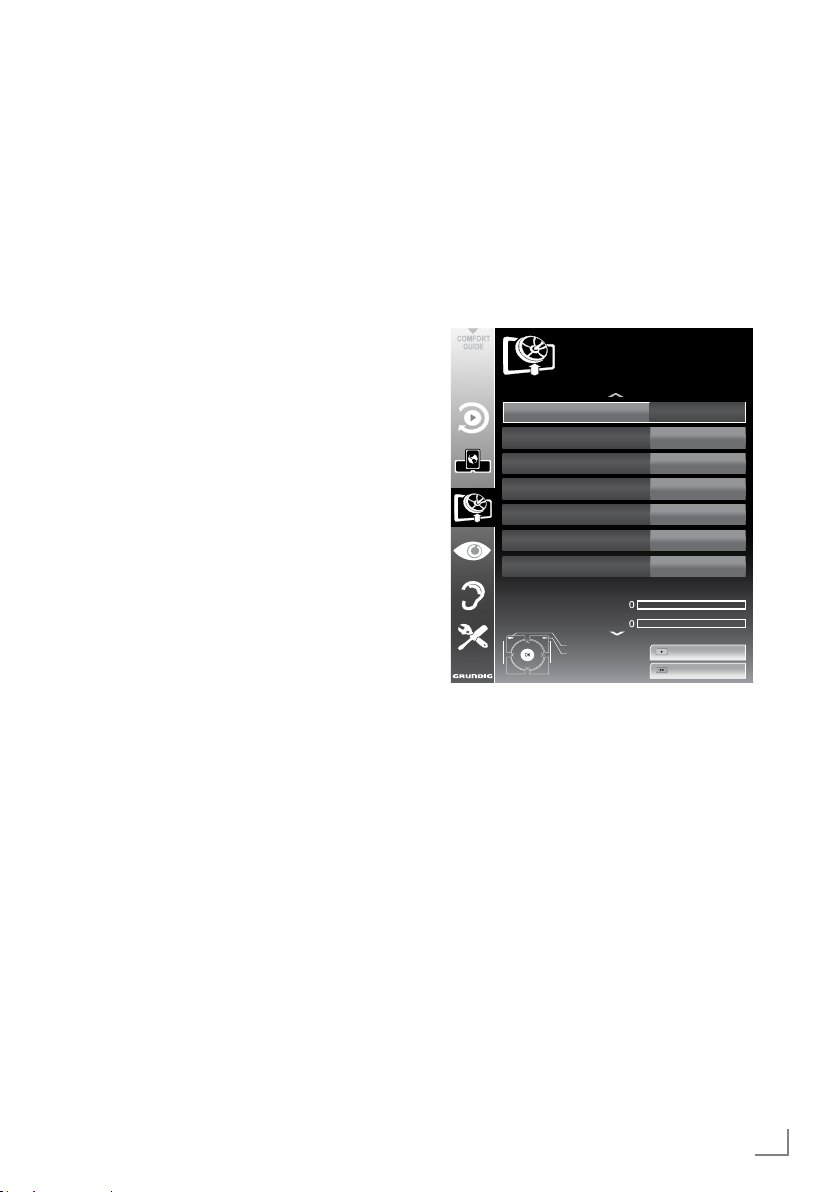
ASETUKSET
------------------------------------------------------------------------------------------------------------------------------------
Satelliitti-TV-kanavien (DVB-S)
virittäminen
On kaksi tapaa virittää digitaalisia satelliittikanavia.
A Helppo asennus,
jossa esimääritetään kaikki antenniasetukset
Astra 19.2° Eastin satelliittikanaville.
B Edistynyt asetus
on käytettävissä, jos halutaan vastaanottaa
satelliittikanavia eri satelliiteilta. Tehdäksesi
niin sinun on tehtävä valituille satelliiteille
antenniasetukset (Satelliitti, LNB-teho, LNBtyyppi, DISEqC-tila, LNB-valinta).
Helppo asennus
1 Valitse »Lähteen asetus«-valikossa
»Liitäntätyyppi«-riviltä vaihtoehto »Satelliitti«
näppäimellä »
2 Valitse rivi »Helppo asennus« »
näppäimellä ja vahvista valinta painamalla
»OK«-näppäintä.
– Muut valikkovaihtoehdot näytetään,
satelliitti Astra 19.2° East on esiasetettu.
3 Aloita haku painamalla »«-näppäintä (vih-
reä).
– Näkyviin tulee »Hakutulokset«-valikko ja
TV-kanavien haku alkaa.
– Vastaanotettavien TV-kanavien lukumää-
rän mukaan tämä voi kestää muutamia
minuutteja.
– Haku on valmis, kun »KANAVAT« tulee nä-
kyviin.
Huomautus:
7
Voit keskeyttää haun painamalla »MENU«-
näppäintä.
« tai »>«.
<
V
«- tai »Λ«-
Advanced installation (Edistynyt
asennus)
1 Valitse »Lähteen asetus«-valikossa
»Liitäntätyyppi«-riviltä vaihtoehto »Satelliitti«
näppäimellä »
2 Valitse rivi »Ed. asennus« (Edistynyt asennus)
näppäimellä »
valinta painamalla »OK«-näppäintä.
– Valikko tulee näkyviin.
Satelliitti
Taajuus (MHz)
LNB-jännite
LNB-tyyppi
22 kHz
DISEqC-tila
LNB-valinta
Laatu
Signaalitaso
3 Valitse rivi »Satelliitti« »V«- tai »Λ«-
näppäimellä ja vahvista valinta painamalla
»OK«-näppäintä.
– »VALITSE SATELLIITTI«-valikko tulee
näkyviin.
Valitse satelliitit näppäimillä »
»
« tai »>« ja vahvista valinta painamalla
<
»OK«-näppäintä.
Huomautus:
7
Asetusta rivillä »Transponderi« ei tarvita
tässä automaattisessa haussa.
4 Valitse »LNB-tyyppi« »
näppäimellä.
LNB-tyypin mukaan aseta LNB-virtalähteeksi
»13/18 V« tai »14/19 V« »
näppäimellä«.
« tai »>«.
<
V
« tai »Λ« ja vahvista
ASENNUS
ANTENNIASETUKSET
ASTRA 2A°,E
Automaatt.
Matala Normaali Hyvä
Poistu
Back
V
«- tai »Λ«-
Autom. viritys
Manuaal. viritys
V
10714
Off
Yleinen
Off
1/4
«, »Λ«,
«- tai»>-
<
20.07.2011
15:46
SUOMI
15
Page 15
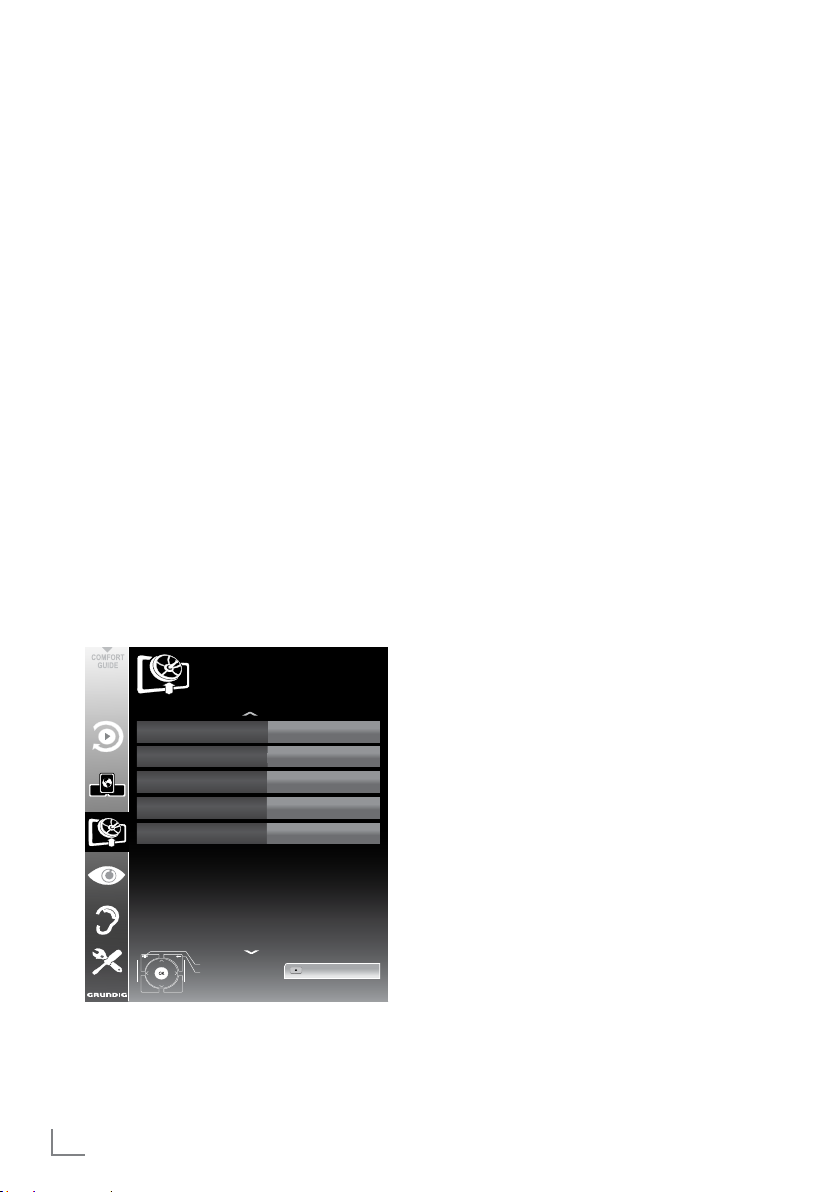
ASETUKSET
------------------------------------------------------------------------------------------------------------------------------------
5 Valitse rivi »LNB-tyyppi« »V« tai »Λ«-
näppäimellä ja vahvista valinta painamalla
»OK«-näppäintä.
Valitse asennettu LNB-tyyppi näppäimellä »
tai »
«.
>
Tallenna valinta
tai keskeytä toimenpide
»«
-näppäimellä (vihreä)
»«
-näppäimellä (pu-
<
nainen).
6 Valitse »DISEqC-tila« »V«- tai »Λ«-
näppäimellä.
Valitse »DiSEqC 1.0« tai »DiSEqC 1.1«
olemassa olevan antennijärjestelmän
mukaan näppäimellä »
– DiSEqC 1.0 sallii enintään neljän satelliitin
« tai »>«.
<
vastaanottamisen samanaikaisesti.
– DiSEqC 1.1 sallii enintään 16 satelliitin
vastaanottamisen samanaikaisesti.
7 Valitse rivi »LNB-valinta« näppäimellä »
tai »
Λ
«.
V
Valitse kunkin satelliitin asetukset näppäimellä
»
« tai »>«.
<
8 Kun satelliitin asetukset on tehty, kytke päälle
»AUTOMAATTINEN KANAVAHAKU«valikko »«
Liitäntätyyppi
Valitse satelliitti
Hakutila
Palv.tyyppi
Verkkohaku
-näppäimellä (punainen)
LÄHTEEN ASETUS
AUTOMAATTINEN KANAVAHAKU
ASTRA 2A , E
Ilmainen + Salattu
Poistu
Back
Satelliitti
Kaikki
Off
Aloita etsintä
.
20.09.2010
15:46
10 Valitse rivi »Palv.tyyppi« näppäimellä »
tai »
Λ
«.
« tai »>«-näppäimellä haluatko ha-
<
«
Valitse »
kea vain TV-kanavia (TV), vain radioasemia
(Radio) vai molempia (Radio + TV).
11 Aloita haku »«
-näppäimellä (punainen)
– Näkyviin tulee »Tulokset«-valikko ja TV-
kanavien haku alkaa.
– Vastaanotettavien TV-kanavien lukumää-
rän mukaan tämä voi kestää muutamia
minuutteja.
– Haku on valmis, kun »KANAVAT« tulee nä-
kyviin.
Huomautus:
7
Voitkeskeyttää haun painamalla »MENU«näppäintä.
12 Päätä asetus painamalla »
«
päintä.
MENU«-näp-
Huomautus:
7
Jos aikomus on virittää muita TV-kanavia toi-
selta satelliitilta, toimi seuraavasti:
Avaa valikko näppäimellä »
MENU«,
valitse rivi »LÄHTEEN ASETUS«
näppäimellä »
V
« tai »Λ« ja vahvista
valinta painamalla »OK«-näppäintä.
Valitse sitten »Automaattinen kanavahaku«
näppäimellä »V« tai »Λ« ja vahvista valinta
painamalla »OK«-näppäintä. Vahvista
rivi »Valitse satelliitti« näppäimellä »OK«
ja valitse haluamasi satelliitti näppäimellä
»
V
«, »Λ«, »<« tai »>«. Aloita haku
painamalla »« -näppäintä (punainen).
Jatka säätöä luvun vaiheesta 7.
Huomautus:
7
Tarkista ennen teräväpiirtokanavien
tallentamista signaalin latu ja voimakkuus.
Katso luku "Signaalitietojen näyttäminen"
sivulla 78. Jos taso näkyy vihreänä, voit
tallentaa teräväpiirtokanavia ongelmitta.
V
«
.
9 Valitse rivi »Hakutila« näppäimellä »V«
tai »
Λ
Valitse hakutila näppäimellä »
«.
« tai »>«
(salaamattomille kanaville, vain salatuille
<
kanaville tai molemmille).
16
SUOMI
Page 16
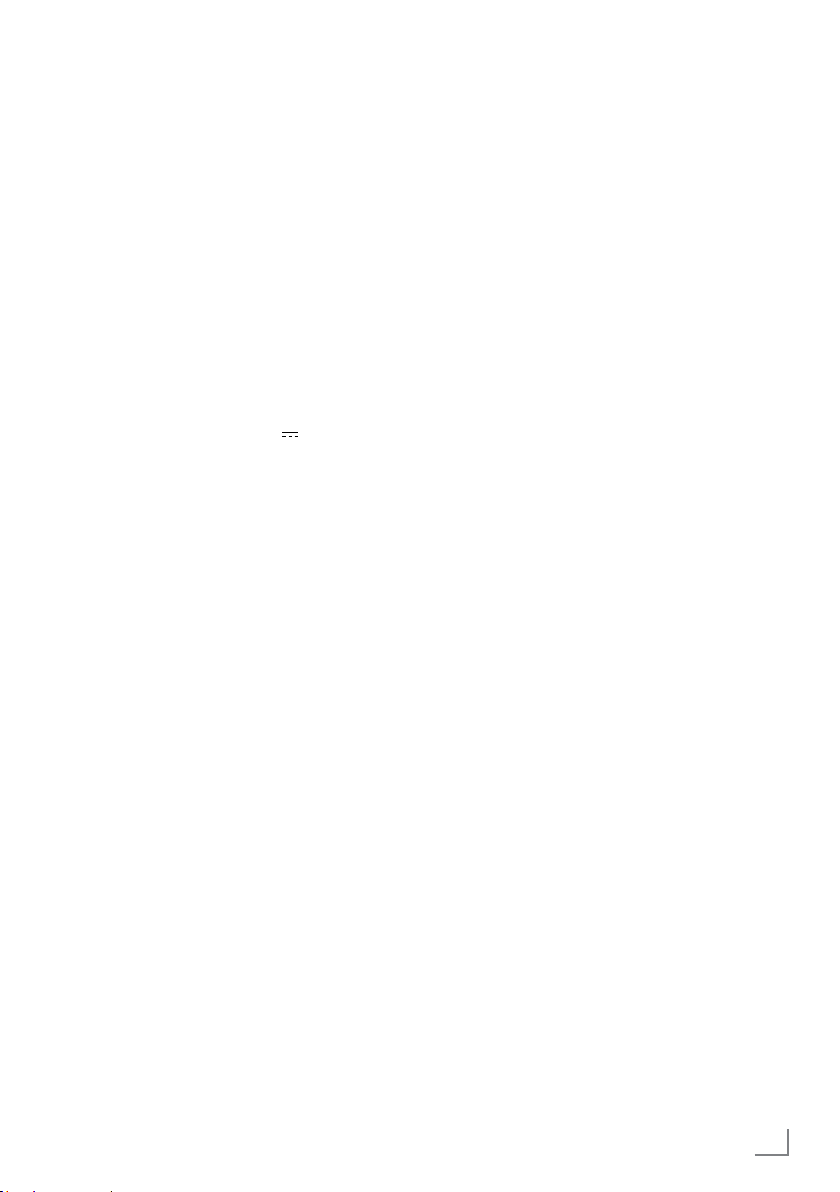
ASETUKSET
------------------------------------------------------------------------------------------------------------------------------------
Maanpäällisten TV-kanavien
(DVB-T) virittäminen
1 Valitse »Lähteen asetus« -valikossa
»Liitäntätyyppi«-riviltä vaihtoehto »Ilma«
näppäimellä »
2 Valitse »Hakutyyppi« näppäimellä »
»
Λ
«.
Aseta haluttu hakutyyppi näppäimellä »<«
tai »
«:
>
– »DTV«, digitaalisten TV-kanavien haku;
– »ATV«, analogisten TV-kanavien haku;
»DTV & ATV«, analogisten ja digitaalis-
–
ten TV-kanavien haku.
Varoitus:
7
Antennin virtalähteen (5V ) voi kytkeä
päälle vain, jos antenni on sisätilassa
käytettävä aktiiviantenni, jossa on signaalin
vahvistin, ja sitä ei ole vielä liitetty
jännitteeseen pistokkeella (tai vastaavalla
virtalähteellä). Saatat muussa tapauksessa
aiheuttaa oikosulun ja vahingoittaa
antennin korjauskelvottomaksi.
Valitse »Aktiiviantenni« näppäimellä »V«
3
Λ
«.
tai »
Kytke antennin virtalähde päälle näppäimel-
lä »<« tai»>« (»Päälle«).
4 Aloita haku painamalla »«-näppäintä
(vihreä).
– Näkyviin tulee »Hakutulokset«-valikko ja
TV-kanavien haku alkaa.
– Vastaanotettavien TV-kanavien lukumää-
rän mukaan tämä voi kestää muutamia
minuutteja.
– Haku on valmis, kun »KANAVAT« tulee
näkyviin.
Huomautus:
7
Voit keskeyttää haun painamalla
»
MENU«-näppäintä.
5 Päätä asetus painamalla »
päintä.
Huomautus:
7
Tarkista ennen teräväpiirtokanavien
tallentamista signaalin latu ja voimakkuus.
Katso luku "Signaalitietojen näyttäminen"
sivulla 78. Jos taso näkyy vihreänä, voit
tallentaa teräväpiirtokanavia ongelmitta.
« tai »>«.
<
V
«- tai
MENU«-näp-
Kaapelilähetysten tarjoajien
(DVB-C) TV-kanavien
virittäminen
1 Valitse »Lähteen asetus«-valikossa
»Liitäntätyyppi«-riviltä vaihtoehto »Kaapeli«
näppäimellä »<« tai »>«.
2 Valitse rivi »Hakutyyppi« näppäimellä »
tai »Λ«.
Aseta haluttu hakutyyppi näppäimellä »<«
tai »>«:
– »DTV«, digitaalisten TV-kanavien haku;
– »ATV«, analogisten TV-kanavien haku;
»DTV & ATV«, analogisten ja digitaalis-
–
ten TV-kanavien haku.
3 Valitse »Kaapelihakutyyppi« näppäimellä
»V«- tai »Λ«. Valitse haluamasi vaihtoehto
(»Pika« tai »Täysi«) näppäimellä »<« tai »>«.
– Hakutoiminto »
pelilähetysten tarjoajan lähetyssignaalissa
antamien tietojen mukaisesti.
– Jos vaihtoehto »Täysi« on valittu, haku teh-
dään koko taajuusalueella. Tällä valinnalla haku voi kestää pitkään. Tämä valinta
on suositeltava, jos kaapelilähetysten tarjoaja ei tue hakutyyppiä »Pika«.
Huomautus:
7
Voit nopeuttaa hakua. Tehdäksesi niin tarvitset
tietoja taajuudesta ja
nämä yleensä kaapelilähetysten tarjoajalta
tai ne löytyvät Internetin keskustelupalstoilta.
4 Aloita haku painamalla »«-näppäintä (vih-
reä).
–
Näkyviin tulee »Hakutulokset«-valikko ja TVkanavien haku alkaa.
– Vastaanotettavien TV-kanavien lukumäärän
mukaan tämä voi kestää muutamia minuutteja.
– Haku on valmis, kun »KANAVAT« tulee nä-
kyviin.
Huomautus:
7
Voit keskeyttää haun painamalla »MENU«-
näppäintä.
5 Paina »
asetuksen.
Huomautus:
7
Tarkista ennen teräväpiirtokanavien
tallentamista signaalin latu ja voimakkuus.
Katso luku "Signaalitietojen näyttäminen"
sivulla 78. Jos taso näkyy vihreänä, voit
tallentaa teräväpiirtokanavia ongelmitta.
Pika
« asettaa kanavat kaa-
verkkotunnuksen. Saat
MENU«-näppäintä lopettaaksesi
V
«
SUOMI
17
Page 17
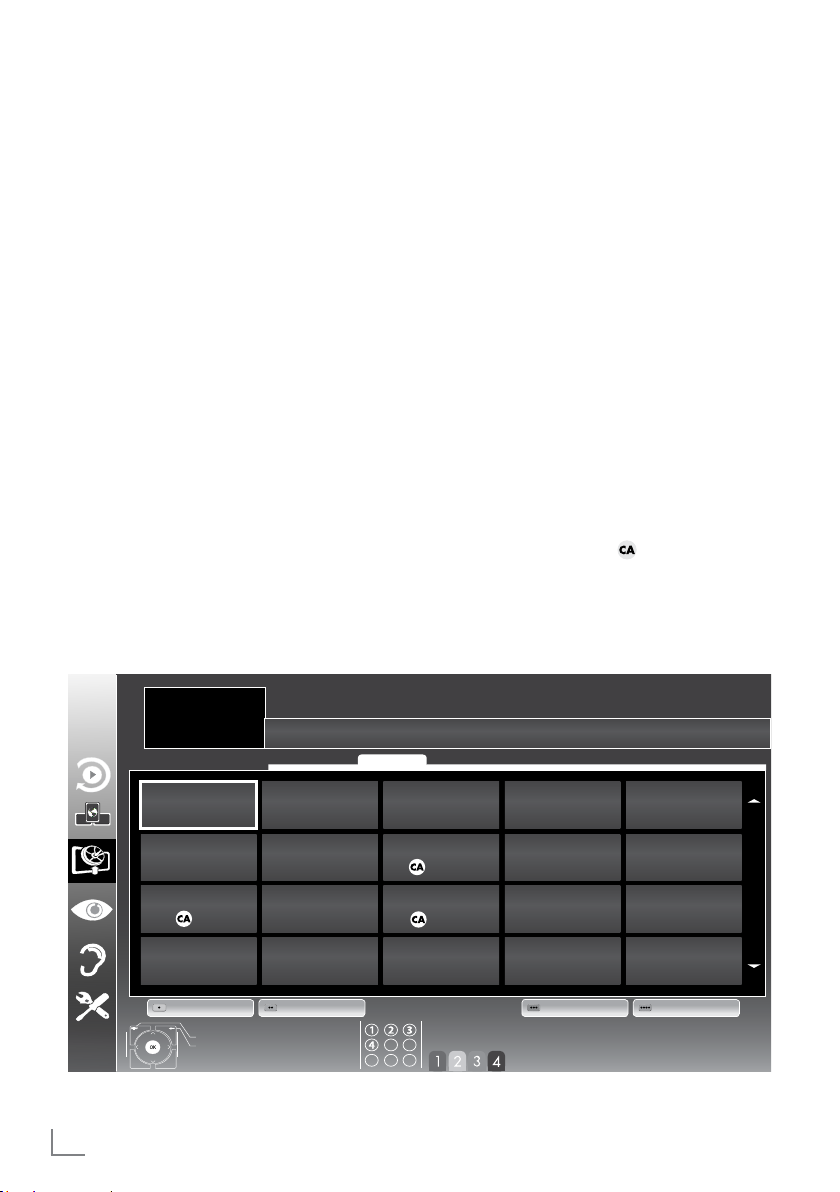
ASETUKSET
------------------------------------------------------------------------------------------------------------------------------------
Digitaalisten kanavien
kanavataulukon muuttaminen
Haulla löytyneet kanavat tallennetaan kohtaan
»KANAVAT«.
Voit poistaa tarpeettomia kanavia kanavataulukosta, muuttaa kanavien järjestystä ohjelmataulukossa ja lukita yksittäisiä kanavia (Lapsilukko).
Voit myös lisätä kanavia suosikkiluetteloon ja
muuttaa suosikkiluettelon kanavien järjestystä.
Näppäimellä »« (vihreä) voit näyttää yhteen
verkkoon kuuluvat kanavat.
Voit siirtyä kanavataulukon seuraavalle sivulle
näppäimellä »P+« ja edelliselle sivulle näppäimellä »P-«.
Näppäimellä »
avata kanavataulukon sisällä olevan
»LUETTELONHALLINTA«-toiminnon.
Tässä Luettelohallinnassa voit luoda omia suosikkiluetteloita.
Näppäimellä »
via eri kriteereillä.
« (keltainen) voit
« (sininen) voit lajitella kana-
ASENNUS
KANAVAT
1 Das Erste
Huolto DTV DATARADIO ATVKAIKKI
Kanavaluetteloiden valitseminen
1 Avaa valikko »MENU«-näppäimellä.
2 Valitse »LÄHTEEN ASETUS«-valikko
näppäimellä »
valinta painamalla »OK«-näppäintä.
– »LÄHTEEN ASETUS«-valikko tulee näky-
viin.
3 Valitse rivi »Kanavataulukko« näppäimellä
V
« tai »Λ« ja vahvista valinta painamalla
»
»OK«-näppäintä.
– »KANAVAT« tulee näkyviin.
Tärkeää:
7
Kanavataulukko ja suosikkiluettelot tallen-
netaan erikseen eri tulolähteiden mukaan
(satelliitti, kaapeli, ilma).
7
Kun kanavataulukko avataan, nykyistä tu-
losignaalia vastaava kanavaluettelo tulee
näkyviin.
Huomautus:
7
Jos Kanavat-taulukko on lisätty kanavan
nimen eteen, tarvitset CI-moduulin ja älykortin sellaisten kanavien katseluun.
V
« tai »Λ« ja vahvista
Network KAIKKI
18
SUOMI
1 Das Erste
DTV
6 24
DTV
11 HD 1
DTV
16 TV Sport
DTV
Muokkaa Luettelonhallinta Verkko Lajit.
Poistu
Back
2 ZDF
DTV
7 HD Sport
DTV
12 Life
DTV
17 Sat.8
DTV
3 SAT1
DTV
8 HD Test
DTV
13 Film
DTV
18 SKY
DTV
Valitse suosikki
4 N24
DTV
9 3sat
DTV
14 Promo
DTV
19 TV6
DTV
5 SAT3
DTV
10 RTL
DTV
15 Sport1
DTV
20 TV5
DTV
Page 18
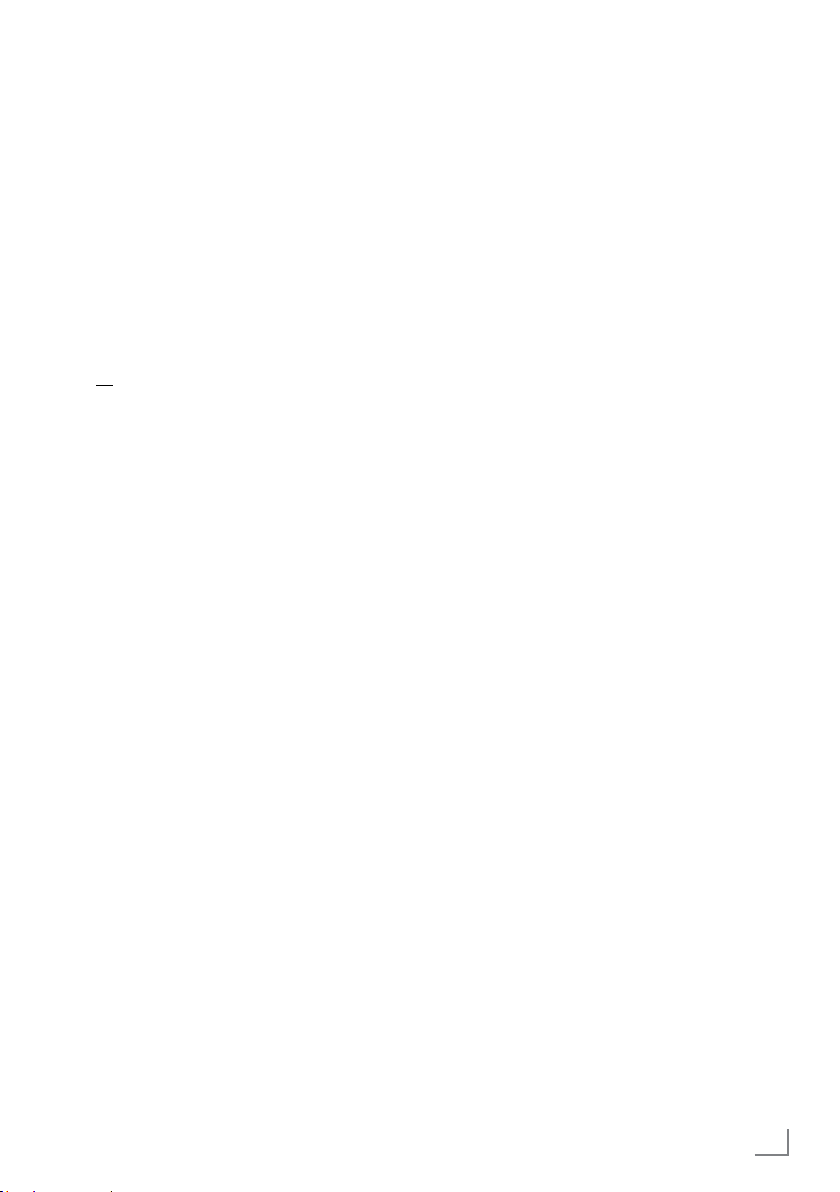
ASETUKSET
------------------------------------------------------------------------------------------------------------------------------------
Kanavien poistaminen
1
Valitse
»KANAVAT«
painamalla näppäintä
2
Valitse poistettava TV-kanava näppäimellä
»V«, »Λ«, »<« tai »>«
painamalla näppäintä
-valikossa Muokkaa-tila
»« (punainen).
ja poista se
»
« (keltainen).
Huomautus:
7
Voit poistaa kaikki kanavat näppäimellä
»
« (sininen).
3 Vahvista poistaminen näppäimellä »« (vih-
reä);
tai
peruuta poistaminen näppäimellä »« (pu-
nainen);
4 Poistu Kanavat-taulukosta näppäimellä
MENU«.
»
Kanavien järjestyksen muuttaminen Kanavat-taulukossa
1
Valitse
»KANAVAT«
painamalla näppäintä
-valikossa Muokkaa-tila
»« (punainen).
2 Valitse siirrettävä kanava näppäimellä
V
«, »Λ«, »<« tai »>« ja merkitse se »«
»
näppäimellä (punainen)
.
3 Siirrä kanava uuteen kohtaan näppäimellä
V
«, »Λ«, »<« tai »>« ja vahvista valinta
»
painamalla »OK«-näppäintä.
Huomautus:
7
Toista vaiheet 2 ja 3, jos haluat muuttaa mui-
ta kanavia.
4 Poistu Kanavat-taulukosta näppäimellä
MENU«.
»
Kanavien lajittelu Kanavat-taulukossa
Voit muuttaa kanavien järjestystä Kanavat-taulukossa eri lajitteluperusteilla: satelliitin, alkukirjaimen tai salattujen/ilmaisten kanavien mukaan.
Valitse
1
»KANAVAT«
painamalla näppäintä
2 Valitse lajitteluperuste näppäimellä »«
(punainen), »« (vihreä) tai »
(keltainen).
3 Poistu Kanavat-taulukosta näppäimellä
MENU«.
»
-valikossa Lajittele-tila
»
« (sininen).
«
Kanavien ohittaminen
Voit merkitä ohitettavat televisioasemat valitsemalla valitsemalla ne näppäimellä »
Ne voidaan edelleen valita numeronäppäimillä.
1 Siirry »KANAVAT«-valikossa luettelonäky-
mään näppäimellä »
2 Valitse haluttu kanava näppäimellä»
»
Λ
«.
3 Valitse sarake »Ohita« näppäimellä »
»
« ja merkitse kanava painamalla »OK«-
>
näppäintä.
– Kanava on merkitty merkillä »✔«.
4 Poistu Kanavat-taulukosta näppäimellä
»
MENU«.
Huomautus:
7
Kanavia voi myös aktivoida uudelleen.
Valitse kanava näppäimellä »
valitse sitten sarake »Ohita« ja aktivoi
kanava uudelleen painamalla »OK«näppäintä.
Suosikkiluetteloiden luominen
Voit tallentaa suosikkikanavasi enintään neljään
suosikkiluetteloon (FAV 1 – FAV 4).
Huomautuksia:
7
Suosikkiluettelot on luotava erikseen kaikille
tulolähteille (satelliitti, kaapeli ja ilma).
7
Voit valita suosikkiluettelon painamalla
näppäintä »FAV«.
1 Siirry »KANAVAT«-valikossa luettelonäky-
mään näppäimellä »
2 Valitse haluamasi kanava näppäimellä »
tai »
Λ
«.
3 “Työnnä” kanava suosikkiluetteloon
1 - 4 näppäimellä »
valinta painamalla »OK«-näppäintä.
« tai »>« ja vahvista
<
– Sijainti suosikkiluettelossa on merkitty
»✔«-merkillä.
– Voit lisätä saman kanavan useampaan
suosikkiluetteloon.
–
Kuhunkin suosikkiluetteloon voi tallentaa
enintään 255 kanavaa.
Λ
« (keltainen).
V
« (keltainen).
« tai »V«.
V
« tai
« tai
<
« tai »Λ«,
V
«
SUOMI
19
Page 19
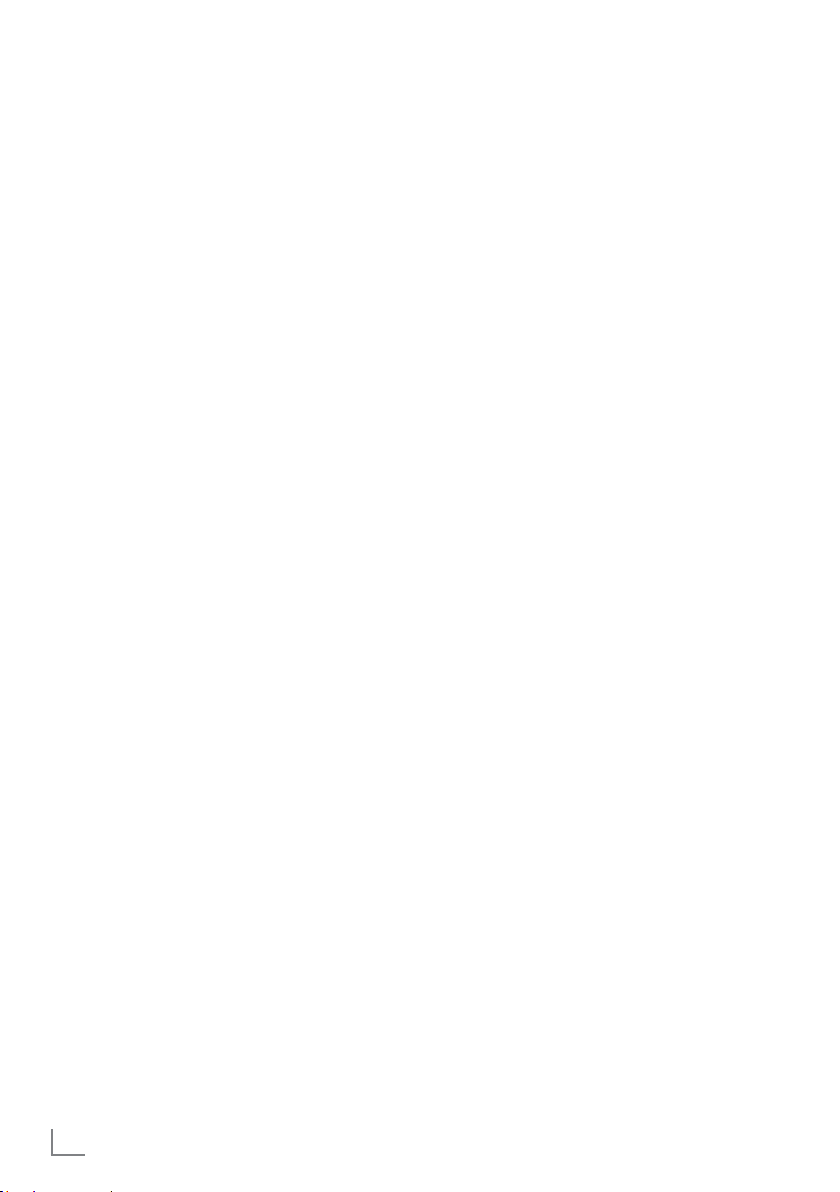
ASETUKSET
------------------------------------------------------------------------------------------------------------------------------------
Huomautus:
7
Suosikkiluetteloista voi myös poistaa
kanavia. Valitse
näppäimellä »
poista se painamalla
7
Kun kanava poistetaan suosikkiluettelosta,
poistettava
V
«, »Λ«, »<« tai »>«
»OK«-näppäintä.
kanava
ja
suosikkiluettelon järjestys päivitetään.
4 Poistu Kanavat-taulukosta näppäimellä
»
MENU«.
Suosikkiluettelon kanavien lajittelu
Voit muuttaa kanavien järjestystä suosikkiluettelossa.
1 Valitse »KANAVAT«-valikossa suosikkiluette-
lo »1« - »4«.
2 Valitse siirrettävä kanava näppäimellä
V
«, »Λ«, »<« tai »>« ja merkitse se »«
»
näppäimellä (punainen)
3 Siirrä kanava uuteen kohtaan näppäimellä
V
«, »Λ«, »<« tai »>« ja vahvista valinta
»
painamalla »OK«-näppäintä.
Huomautuksia:
7
Toista vaiheet 2 ja 3, jos haluat muuttaa mui-
ta kanavia samassa suosikkiluettelossa.
7
Toista vaiheet 1 - 3, jos haluat muuttaa muita
kanavia eri suosikkiluettelossa.
4 Poistu nykyisestä suosikkiluettelosta »
-näppäimellä (sininen).
– Koko kanavataulukko tulee uudelleen nä-
kyviin.
5 Poistu Ohjelmat-taulukosta »
päimellä.
.
«
MENU«-näp-
-
20
SUOMI
Page 20
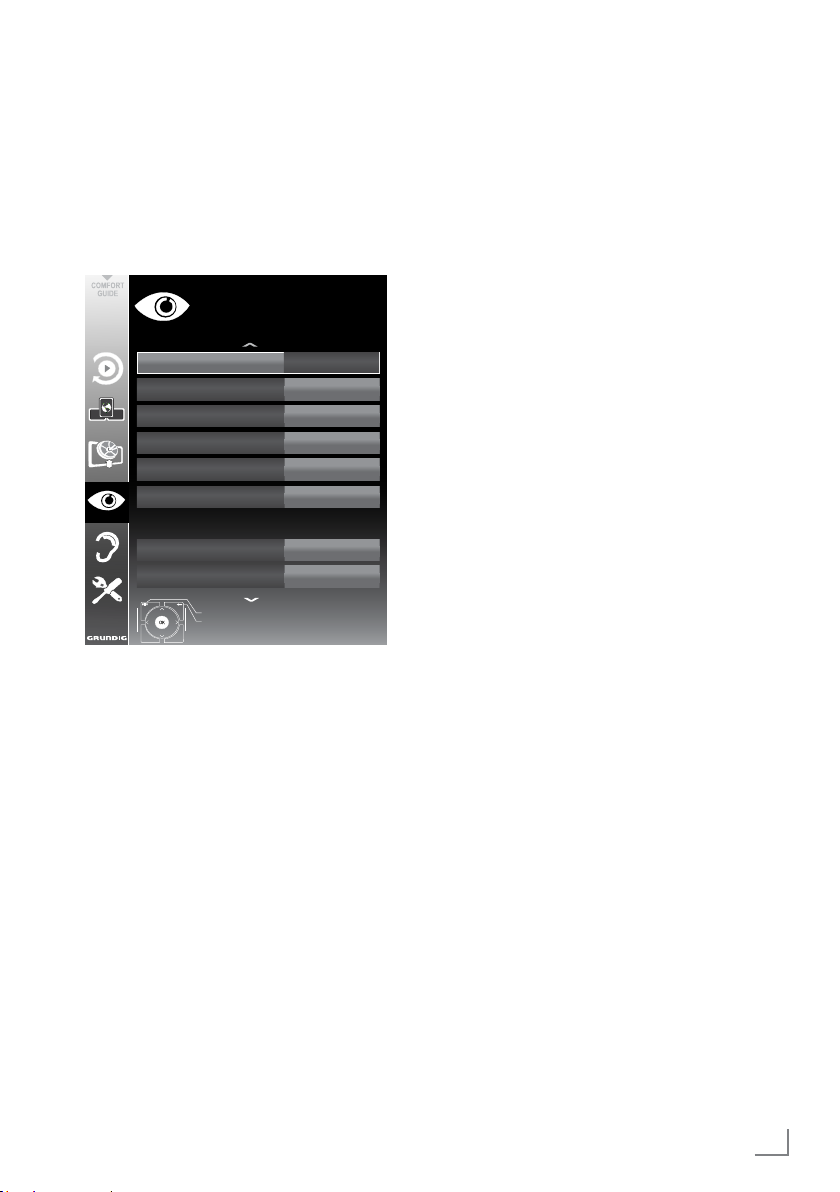
ASETUKSET
------------------------------------------------------------------------------------------------------------------------------------
Kuva-asetukset
1 Avaa valikko »MENU«-näppäimellä.
2 Valitse valikkokohde »KUVA-ASETUKSET«
näppäimellä »
valinta painamalla »OK«-näppäintä.
– »KUVA-ASETUKSET«-valikko tulee
näkyviin.
3 Valitse rivi »Kuvatila«, »Valoisuus«,
»Kontrasti«, »Terävyys«, »Väri« tai
»Värilämpötila« näppäimellä »
Valitse arvo näppäimellä »
ja vahvista valinta painamalla »OK«näppäintä.
Huomautuksia:
7
Kun vaihdat arvoja näppäimellä »<« tai
»
«, näyttö jakautuu kahtia. Voit nähdä
>
nykyisen kuva-arvon vasemmalla puolella
ja uuden asetuksen oikealla puolella. Tämä
ominaisuus ei ole tuettu 3D-tilassa
7
»KUVA-ASETUKSET«-valikossa on myös
muita lisäasetuksia.
4 Valitse rivi »DNR«, »MPEG NR.«, »Eloisa
väri«, »Täysin Kirkas«, »Filmitila«, »Gamma«,
»Dyn. kontrasti«, »Dynaaminen taustavalo«,
»Taustavalo« tai »MEMC« näppäimellä »V«
tai »
Λ
Valitse arvo näppäimellä »
ja vahvista valinta painamalla »OK«-
V
KUVA-ASETUKSET
Kuvatila
Valoisuus
Kontrasti
Terävyys
Väri
Värilämpötila
Tehostetut m kuva-asetukset
DNR
Mpeg NR.
Poistu
Back
«.
« tai »Λ« ja vahvista
Käyttäjä
50
100
75
65
Pväli
Off
Off
V
« tai »Λ«.
« tai »>«
<
« tai »>«
<
20.09.2010
15:46
näppäintä.
Huomautuksia:
7
Voit valita »Mpeg NR«-toiminnon vain
digitaalisissa ja AV-esiasetuksissa.
»Mpeg NR« vähentää kaikkea digitaalisten
asemien MPEG-pakkauksen artefaktien
aiheuttamaa kohinaa (pikselilohkoja)
(esimerkiksi DVB-T-vastaanottimet tai DVDsoittimet).
7
»Elokuvatila« tunnistaa ja käsittelee
kokoillan elokuvat kaikista kanavalähteistä.
Tämä tarkoittaa, että voit vastaanottaa aina
optimaalista kuvaa.
Tämä toimii tiloissa 480i, 576i ja1080i TV-
toistossa ja muissa kanavalähteissä.
Jos »Elokuvatila« on kytketty kanavalle,
jossa ei ole kokoillan elokuva -signaalia,
voi ilmeitä vähäisiä ongelmia, kuten kuvan
pysähtymistä, puuttuvaa tekstitystä tai
heikkoja viivoja kuvassa.
7
Toiminto »Dyn. kontrasti« sovittaa kontrastin
dynaamisesti ja optimaalisesti vastaavaan
kuvasisältöön.
7
Toiminnolla »Dyn. taustavalo« laite sovittaa
taustavalon optimaalisesti kuvasisältöön.
7
»Taustavalon« voi asettaa vain manuaalisesti,
kun toiminto »Dyn. taustavalo« ei ole
käytössä.
7
»MEMC« (Motion Estimation, Motion
Compensation) -toiminto varmistaa liikettä
ja nopeita kameraliikkeitä sisältävän
kuvan tasaisen näytön. »MEMC« näkyy
vain 100 Hz:n laitteiden valikoissa.
100 Hz:n laitteissa TV:n MEMCominaisuus ei ehkä toimi oikein 60 Hz:n
pystysuorilla pyyhkäisytaajuuksilla (56
Hz, 75 Hz), esimerkiksi tietokonelähteiden
tietokonetarkkuudella. Jos haluat MEMCominaisuuden toimivan oikein näiden
lähteiden osalta, varmista että lähde jonka
olet liittänyt käyttää 50 Hz:n tai 60 Hz:n
pystysuoraa pyyhkäisytaajuutta.
5 Päätä asetus painamalla »
MENU«-näp-
päintä.
SUOMI
21
Page 21
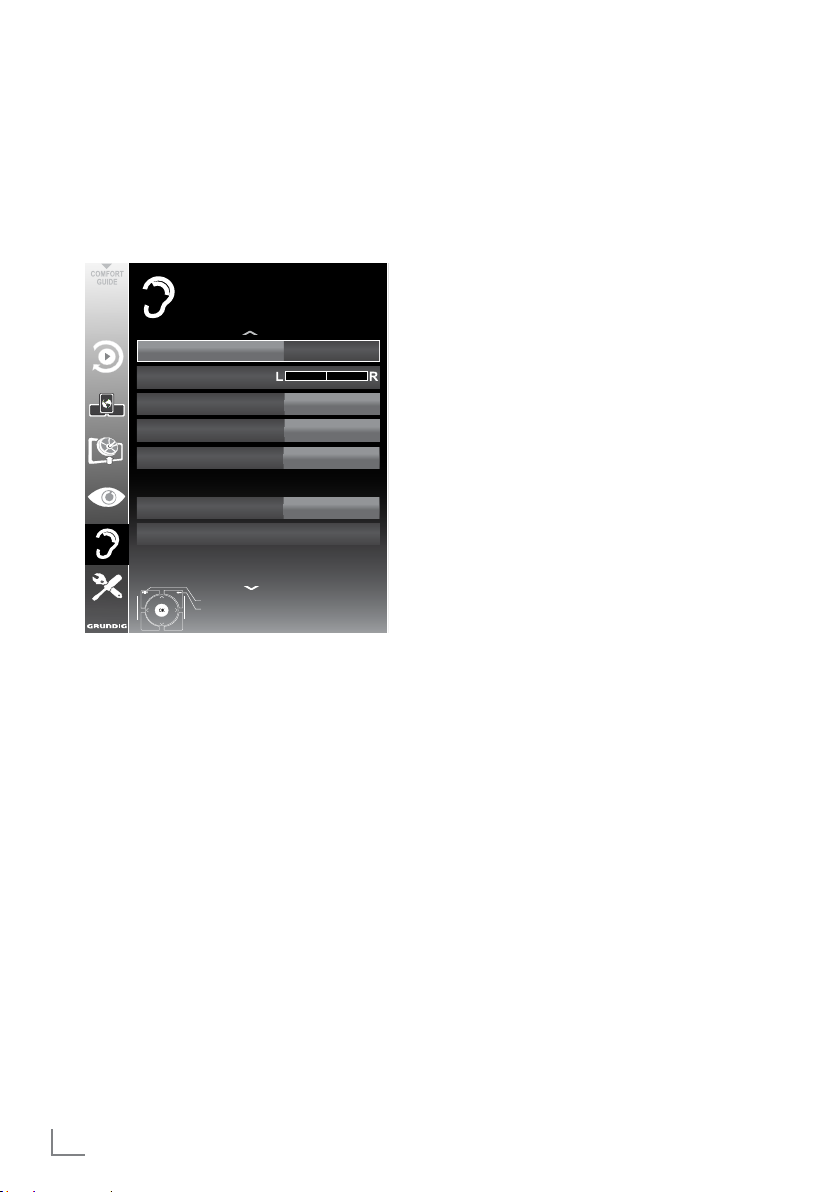
ASETUKSET
------------------------------------------------------------------------------------------------------------------------------------
Ääniasetukset
1 Avaa valikko »MENU«-näppäimellä.
2 Valitse valikkokohde »ÄÄNIASETUKSET«
näppäimellä »
valinta painamalla »OK«-näppäintä.
– »ÄÄNIASETUKSET«-valikko tulee näkyviin.
Huomautus:
7
Lisätoiminnot kuvataan seuraavissa osissa.
Äänenvoimakkuus
1 Valitse rivi »Äänitaso« näppäimellä »V« tai
»
Λ
« ja muuta asetus näppäimellä »<« tai
»
«.
>
Tasapaino
1 Valitse rivi »Tasapaino « näppäimellä »V«
tai »
Λ
tai »
>
V
« tai »Λ« ja vahvista
ÄÄNIASETUKSET
Äänitaso
Tasapaino
Äänityyppi
Äänitila
SRS-ääniasetus
Ulkoinen
Kuulokkeet
Audiolähdön asetus
Helppokäytön asetukset
Loppu
Back
20.09.2010
10
Stereo
SRS TS HD
Puhe
20
« ja muuta asetus näppäimellä »<«
«.
15:46
Automaattinen äänenvoimakkuus
TV-asemat lähettävät ohjelmia eri äänenvoimakkuuksilla. Automaattinen äänenvoimakkuuden
rajoitin (AVL) -toiminnon avulla äänenvoimakkuus pidetään samana, kun vaihdat kanavien
välillä.
1 Valitse rivi »AVL« näppäimellä »V« tai »Λ«
ja muuta asetus näppäimellä »
« tai »>«.
<
Huomautus:
7
Jos »SRS TS HD«-asetus on valittu »Audiotila«-
rivillä, AVL-riviä ei voi valita.
Stereo / 2-kanavaääni, mono
Jos kanava vastaanottaa 2-kanavainen ääni
-ohjelmaa, esimerkiksi elokuvaa alkuperäisellä
äänellä äänikanavalta B (näyttö: »Dual II«) ja
dubattua ääniversiota äänikanavalta A (näyttö:
»Dual I«), voi valita haluamasi äänikanavan.
Jos laite vastaanottaa stereo- tai Nicam-ohjelmia,
se vaihtaa automaattisesti stereoääneen (näyttö:
»Stereo«).
Voit vaihtaa ääniasetukseksi »Mono«, jos stereoäänen vastaanoton laatu on huono.
1 Valitse rivi »Äänityyppi« näppäimellä »
tai »
Λ
« ja säädä asetusta näppäimellä »<«
tai »
«.
>
V
Stereon laajuus
Tämä laajentaa äänen lähtöä stereo-ohjelmissa
ja parantaa äänenlaatua mono-vastaanotossa.
<
V
« tai
1 Valitse »Äänitila« näppäimellä »
tai »
Λ
«.
2 Valitse asetus »Tilaääni« näppäimellä »
»
«.
>
«
«
22
SUOMI
Page 22
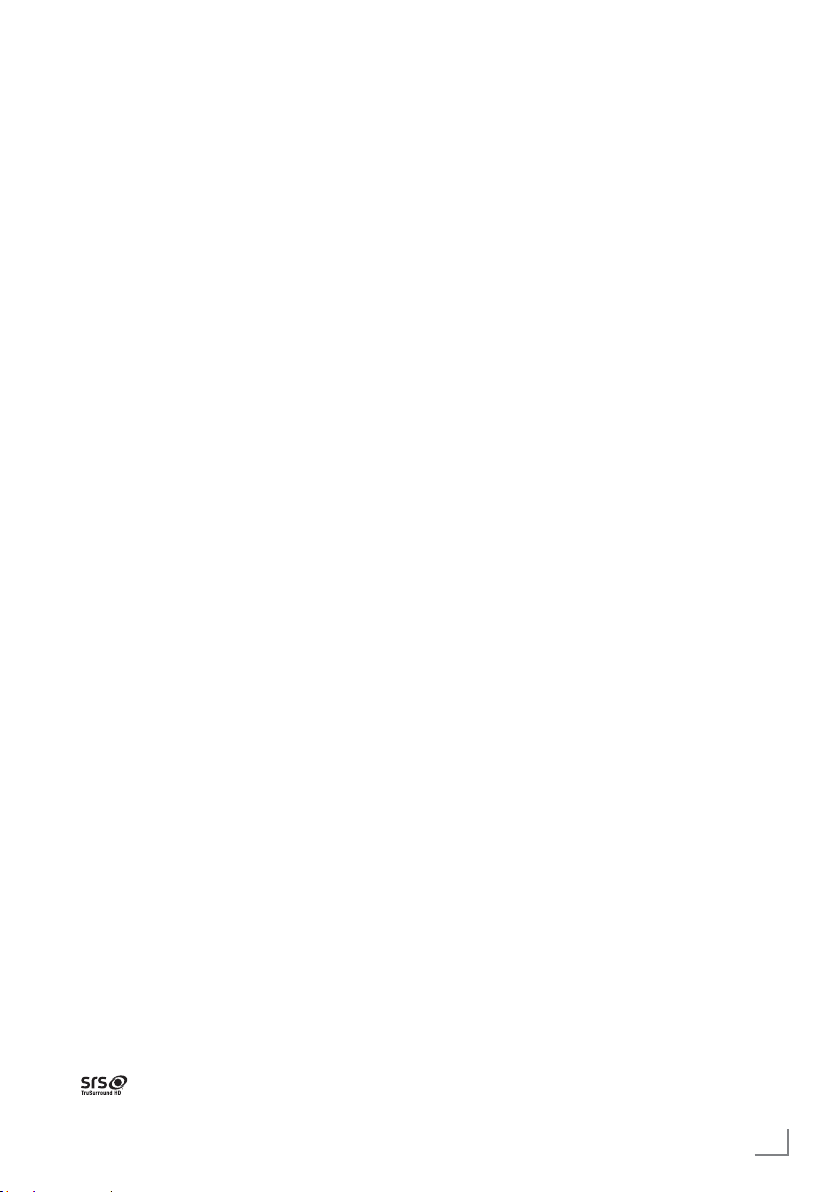
ASETUKSET
------------------------------------------------------------------------------------------------------------------------------------
Ääniefektit
Tämä valikko tarjoaa esiasetettua ääniasetusta
(Musiikki, Luonnollinen ja Puhe) ja yhden, jonka
voi muodostaa itse (Käyttäjä).
1 Valitse rivi »Ääniasetus« »
V
«- tai »Λ«-
näppäimellä.
2 Valitse äänitehoste »Musiikki«,
»Luonnollinen« tai »Puhe« painamalla »
tai »
«-näppäintä.
>
«-
<
Huomautus:
7
»Käyttäjä«-asetus on aktiivinen, kun
»Äänitila«-asetus on joko »Normaali« tai
»Tila«.
SRS TruSurround HD
SRS TruSurround HD on patentoitu, TV-vastaanottimeen integroitu ääniteknologia, joka tarvitsee
vain sisäiset kaiuttimet surroundääniefektin tuottamiseen.
1 Valitse »Äänitila« näppäimellä »
tai »
Λ
«.
2 Valitse asetus »SRS TS HD« näppäimellä
tai »
«.
>
3 Valitse »SRS-ääniasetus« näppäimellä »
tai »
Λ
«.
4 Valitse äänitehoste »Musiikki«, »Luonnolli-
nen« tai »Puhe« painamalla »
päintä.
«- tai »>«-näp-
<
V
<
V
Taajuuskorjain
Taajuskorjaimella voit luoda oman"Käyttäjä"ääniasetuksen.
Taajuskorjain näkyy valikossa, kun »Äänitila«asetus on joko »Normaali« tai »Tila«, ja »Sound
Medium«-asetus on »Käyttäjä«.
V
1 Valitse »Ekvalisaat.« »
«- tai »Λ«-
näppäimellä ja vahvista valinta painamalla
»OK«-näppäintä.
»EKVALISAAT.«-valikko tulee näkyviin.
Huomautus:
7
Jos »SRS TS HD«-asetus on valittu »Äänitila«-
rivillä, »Ekvalisaat.«-rivi ei näy.
2 Valitse taajuuskaistanleveys »120 Hz« »
tai »
Λ
«-näppäimellä.
Aseta haluttu arvo »
«- tai »>«-näppäimellä.
<
3 Valitse seuraava taajuuskaistanleveys näp-
V
päimellä »
«
4 Tallenna asetus painamalla »<«-näppäin-
« tai »Λ«.
tä.
«
Äänikuvaus (Äänitekstitykset)
Äänikuvaus on lisä-äänikanava näkövammaisille
«
henkilöille. Kuvauksia on tarjolla toiminnasta,
ympäristöstä, kohtauksen muutoksesta, eleistä ja
näyttelijän kasvojen ilmeistä.
Tätä äänikanavaa lähetetään samanaikaisesti
normaalilla äänellä digitaalisilla kanavilla. Käytettävyys on kunkin kanavan ja lähettäjän mukainen.
1 Valitse rivi »Äänikuvaus« näppäimellä »
tai »
Λ
« ja valitse vaihtoehto näppäimellä
»
« tai »>«.
<
2 Valitse rivi »Äänenvoimakkuus« näppäimellä
V
« tai »Λ« ja muuta äänenvoimakkuutta
»
näppäimellä »
« tai »>«.
<
Poistuminen asetuksesta
1 Päätä asetus painamalla »MENU«-näp-
päintä.
V
«-
V
«
* SRS Labs Inc:n lisenssillä TruSurround HD, SRS ja
-symboli ovat SRS Labs, Inc:n tavaramerk-
kejä.
SUOMI
23
Page 23
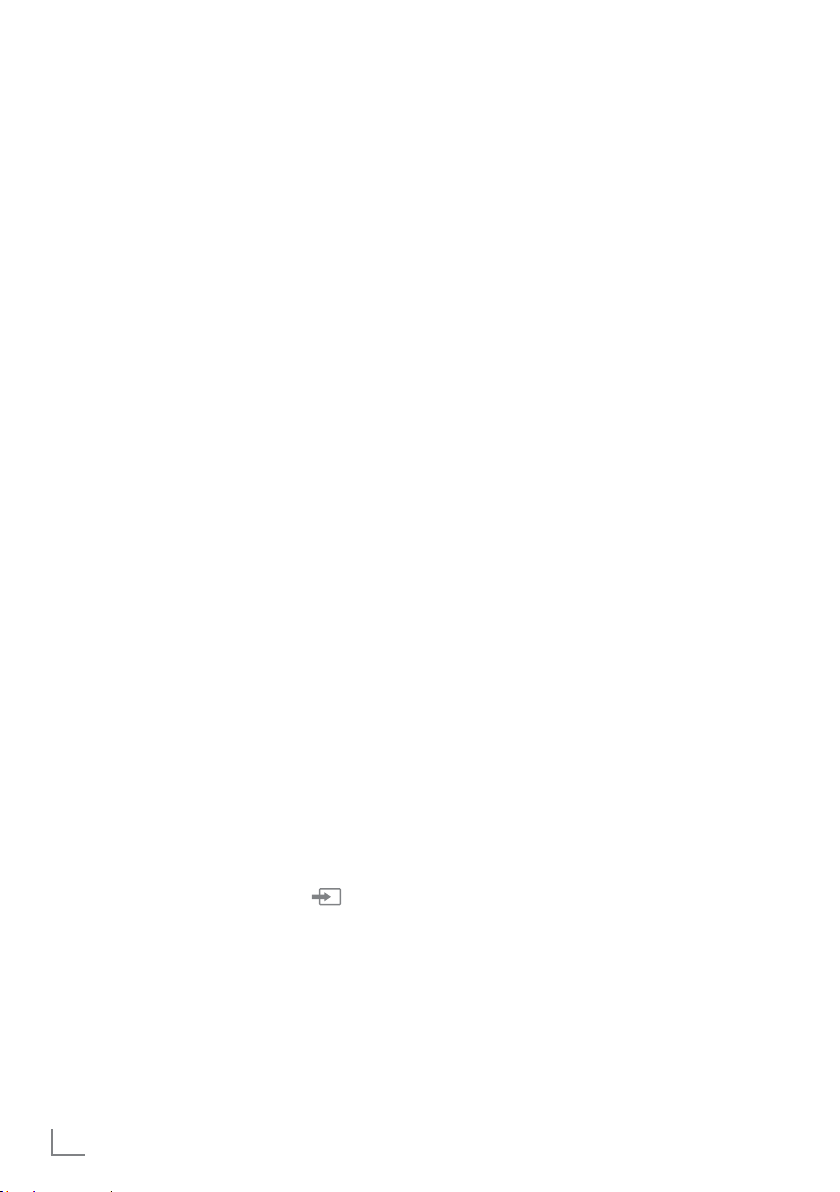
TELEVISIO - TOIMINTA
--------------------------------------------------------------------------------------------
Perustoiminnot
Kytkeminen päälle ja pois päältä
1 Kytke televisio valmiustilasta päälle
painamalla näppäintä »
tai»P-«.
2 Kytke televisio valmiustilaan painamalla
näppäintä »
8«.
Kanavien valitseminen
1 Valitse asetukset suoraan painamalla näp-
päintä »1…0«.
2 Valitse kanavat vaihe vaiheelta näppäimellä
»P+« tai »P-«.
3 Avaa kanavaluettelo »OK«-näppäimellä,
valitse haluamasi TV-kanava näppäimellä
V
«, »Λ«, »<« tai »>« ja vahvista
»
valinta painamalla »OK«-näppäintä.
Poistu kanavaluettelosta painamalla
MENU«-näppäintä.
»
Kanavien valitseminen luetteloista
Voit valita kanavia eri luetteloista (esim. kaikki
kanavat, FAV 1 - FAV 4).
1 Paina »FAV«-näppäintä avataksesi kanava-
taulukoiden yleiskatsauksen.
– Yleiskatsaus näytetään.
2 Valitse kanavataulukko näppäimellä »
V
« ja avaa se näppäimellä »OK«.
»
3 Valitse TV-kanava painamalla »Λ«-, »V«-,
«- tai »>«-näppäintä ja vahvista valinta
»
<
painamalla »OK«-näppäintä.
4 Poistu kanavaluettelosta painamalla
MENU«-näppäintä.
»
Esiasetetun AV-kanavan valitseminen
1 Avaa »Valitse lähde«-valikko » «-näppäi-
mellä.
2 Valitse AV-esiasetus painamalla »
«- tai »>«-näppäintä ja vahvista valinta
, »
<
painamalla »OK«-näppäintä.
3 Siirry takaisin TV-kanavalle painamalla näp-
päintä »1…0«.
8«, »1…0« tai »P+«
Λ
« tai
Λ
«-, »V«-
Äänenvoimakkuuden säätäminen
1 Säädä äänenvoimakkuutta »
päimellä.
o
«-näp-
–
+
Äänen kytkeminen päälle/pois
1
Mykistä ääni tai kytke se takaisin päälle
painamalla »
«-näppäintä.
p
Tietojen näyttäminen
1 Näytä tiedot painamalla toistuvasti »?«-näp-
päimellä.
– Näyttö poistuu automaattisesti näkyvistä
hetken kuluttua.
Kuvan pysäytys
Jos haluat katsella tiettyä kohtausta kauemmin,
voit “pysäyttää” nykyisen ohjelman kuvan.
1 Aktivoi Pysäytä kuva -toiminto näppäimellä
$«.
»
2 Lopeta Pysäytä kuva -toiminto näppäimellä
»
$«.
Huomautus:
7
Jos ulkoinen tietoväline on liitetty TV-
vastaanottimeen, ajansiirtotoiminto
aktivoidaan näppäimellä »
Ajansiirtotoiminto on kuvattu sivulla 44.
$«.
Kuva-asetukset
Käytettävissä on erilaisia kuva-asetuksia.
1 Avaa valikko »
2 Valitse »Kuvatila« näppäimellä »
tai »
Λ
3 Valitse »Käyttäjä«, »Eco TV«, »Elävä«,
»Luonnollinen«, »Elokuva«, »Urheilu« tai
»Peli« painamalla »
– Voit muuttaa »Käyttäjä«-kuva-asetusta, kat-
so ”Kuva-asetukset” sivulta 21.
Huomautus:
7
Kuva-asetus »Peli« voidaan valita vain
»HDMI«-, »Component«- ja »PC«-tiloissa.
TOOLS«-näppäimellä.
«.
<
V
«- tai »>«-näppäintä.
«
24
SUOMI
Page 24
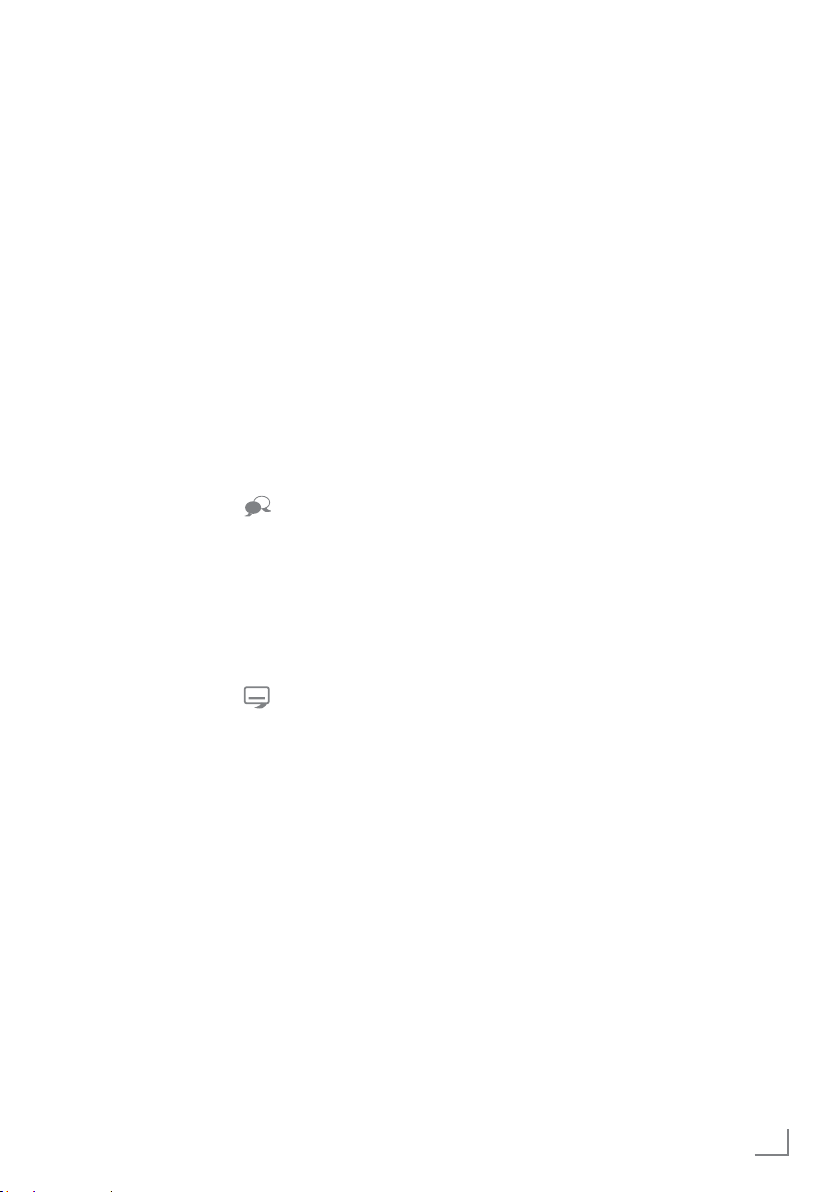
TELEVISIO - TOIMINTA
--------------------------------------------------------------------------------------------
Ääniasetukset
Käytettävissä on erilaisia ääniasetuksia.
1 Avaa valikko »
2 Valitse »Aaniasetus« näppäimellä »
tai »
Λ
3 Valitse ääniasetus »Käyttäjä«, »Musiikki«,
»Luonnollinen« tai »Puhe« painamalla »
«-näppäintä.
tai »
>
– Voit muuttaa »Käyttäjä«-ääniasetusta, kat-
so ”Ekvalisaaat.”-luku sivulta 23.
Huomautus:
7
»Käyttäjä«-asetus on aktiivinen, kun »Äänitila«asetus on joko »Normaali« tai »Tila«.
TOOLS«-näppäimellä.
V
«.
<
Äänikieli
Digitaalisilla TV-kanavilla on käytettävissä useita
kieliä. Tämä riippuu lähetettävästä ohjelmasta.
1 Avaa valintavalikko »
2 Valitse kieli painamalla »V«- tai »Λ«-
näppäintä ja vahvista valinta painamalla
»OK«-näppäintä.
-näppäimellä.
Tekstitys
Digitaalisilla TV-kanavilla on käytettävissä useita
tekstityksiä. Tämä riippuu lähetettävästä ohjelmasta.
1 Avaa valintavalikko »
2 Valitse tekstitykset näppäimellä »V« tai »Λ«
ja vahvista valinta painamalla »OK«-näppäintä.
Huomautus:
7
Tekstitystä maanpäällisissä digitaalisissa
lähetyksissä ei ole tuettu 3D-tilassa.
«-näppäimellä.
Zoomaus-toiminto
Tällä toiminnolla voit tarvittaessa suurentaa
kuvaa.
1 Avaa valikko »
«
2 Valitse »Zoom« näppäimellä »
tai »
Λ
«-
3 Paina »
suurentaaksesi näytön kuvaa kolmivaiheisesti.
Huomautus:
7
Zoomaustoiminto ei ole tuettu 3D-tilassa
TOOLS«-näppäimellä.
«.
OK« -näppäintä toistuvasti
Säästötila
Tällä toiminnolla voit vähentää virrankulutusta.
1 Avaa valikko »
2 Valitse »Eco TV« näppäimellä »
tai »Λ«.
3 Kytke Säästötila päälle »
mellä.
4 Kytke Säästötila pois päältä painamalla uu-
delleen »
TOOLS«-näppäimellä.
<
«- tai »>«-näppäintä.
<
«- tai »>« näppäi-
V
«
V
«
SUOMI
25
Page 25

TELEVISIO - TOIMINTA
--------------------------------------------------------------------------------------------
Vaihtotoiminto
Tämä toiminto muistaa kanavan, jotka parhaillaan katsot, kun vaihdat muille kanaville (vaihto).
1 Valitse vaihtomuistiin tallennettava ka-
nava painamalla näppäimiä »1…0« tai
»P+«, »P–« ja vahvista valinta painamalla
»<«-näppäintä.
2 Vaihda toiselle TV-kanavalle painamalla
näppäintä »1…0« tai »
3 Voit vaihtaa tallennetun TV-kanavan ja vii-
meksi katsotun TV-kanavan välillä painamalla »<«-näppäintä.
4 Lopeta toiminto »
Λ
«, »V«.
MENU«-näppäimellä.
Sähköinen ohjelmaopas
Sähköinen TV-opas tarjoaa yleiskuvan kaikista
seuraavalla viikolla lähetettävistä ohjelmista
(vain digitaaliset kanavat).
1
Näytä kanavatiedot painamalla
näppäintä.
Huomautuksia:
7
Kaikki kanavat eivät tue yksityiskohtaista TV-
opasta.
7
Useat lähetyskanavat lähettävät nykyisen aikataulun, mutta eivät tarjoa yksityiskohtaisia
kuvauksia.
7
Lisäksi osa lähetyskanavista ei tarjoa mitään
tietoja.
2 Valitse TV-kanava painamalla näppäintä
»
V
« tai »Λ«.
– Valitun TV-kanavan tämän päivän ohjelmat
tulevat näkyviin.
3 Vaihda tietoihin nykyisestä ohjelmasta näp-
päimellä »
«.
>
Huomautuksia:
7
Voit avata ja sulkea laajennetut ohjelmatie-
dot »?«-näppäimellä.
7
Voit lisätä valitut lähetykset muistiajastimeen
painamalla »OK«-näppäintä.
4 Valitse seuraavien lähetysten tiedot paina-
malla »
V
«-näppäintä ja palaa nykyisen oh-
jelman tietoihin painamalla »
5 Valitse tulevien päivien ohjelmat »«
-näppäimellä (vihreä) ja vaihda takaisin
nykyiseen päivään »«
nen)
.
-näppäimellä (punai-
6 Vaihda takaisin kanavavalintaan »
päimellä.
Huomautus:
7
Suodata tiettyjä ohjelmia »
näppäimellä (sininen), valitse kanavatyyppi
näppäimellä »
ja vahvista valinta painamalla »OK«-
«, »>«, »V« tai »Λ«
<
näppäintä. Valittua kanavatyyppiä
vastaavat ohjelmat tulevat näkyviin.
7 Poistu elektronisesta TV-oppaasta »
näppäimellä.
»GUIDE«
Λ
«-näppäintä.
<
MENU«-
«-näp-
«-
-
26
SUOMI
Page 26

TELEVISIO - TOIMINTA
--------------------------------------------------------------------------------------------
Kuvamuodon vaihtaminen
Televisio vaihtaa automaattisesti kuvamuotoon
16:9, jos muoto havaitaan SCART-liitännän
kautta.
1 Avaa valikko »
2 Valitse valikkokohde »Kuvamuoto«
näppäimellä »
valinta painamalla »OK«-näppäintä.
3 Valitse kuvamuoto »
– Voit valita seuraavista kuvamuodoista:
»AUTOMAATT.«-muoto
Kuvamuoto vaihdetaan automaattisesti
»16:9«-muotoon 16:9-ohjelmille.
Kuvamuoto vaihdetaan automaattisesti
»4:3«-muotoon 4:3-ohjelmille.
»16:9«- ja »14:9«-muodot
Kuvaa venytetään vaakasuunnassa 4:3-muotoisissa ohjelmissa, jos muoto »16:9« tai »14:9« on
valittu.
Kuvageometriaa venytetään vaakasuunnassa.
Todellisilla 16:9-tulolähteillä (SCART -liittimeen
liitetystä multimediasovittimesta) kuva täyttää
näytön kokonaan, ja geometria on oikea.
»4:3«-muoto
Kuva näytetään 4:3-muodossa.
TOOLS«-näppäimellä.
V
« tai »Λ« ja vahvista
«- tai »>« -näppäimellä.
<
»Panorama«-muoto
Tämä asetus sopii elokuville, joilla on erityisen
leveä muoto.
Kuvaa venytetään vaakasuunnassa 4:3-muotoisissa ohjelmissa, jos »Panorama«-toiminto on
valittu. Kuvageometriaa venytetään vaakasuunnassa.
»Overscan pois«-muoto
Tässä tilassa HD-kuvia ei leikata HDMI- tai komponenttiliitännöissä, vaan ne näytetään alkuperäisessä koossa. Tämä toimii vain HDMI-tilassa
ja yli 720p-tarkkuudessa.
Huomautus:
7
Kuvamuotovalinta ei ole tuettu 3D-tilassa
»LetterBox«-muoto
Letterbox-muoto soveltuu erityisen hyvin
16:9-muotoisille ohjelmille.
Näytön ylä- ja alareunassa olevat mustat palkit
poistetaan ja 4:3 kuvat täyttävät koko näytön.
Lähetetyt kuvat suurennetaan mutta niitä leikataan hieman ylä- ja alareunasta. Kuvageometria
säilyy muuttumattomana.
»Tekstitys«-muoto
Jos et näe tekstitystä kuvaruudun alaosassa, valitse »Tekstitys«.
SUOMI
27
Page 27

3D-TOIMINTO
--------------------------------------------------------------------------------------------------------------------------
Tärkeitä tietoja 3D-toiminnosta
7
Säilytä riittävä etäisyys TV-vastaanottimesta.
Optimaalinen etäisyys on kolme kertaa
kuvaruudun korkeus. 3D-elokuvien
katselu lähietäisyydeltä pitkiä aikoja voi
vahingoittaa näköä.
7
Älä koskaan käytä 3D-toimintoa pitempään
kuin 3 tuntia ilman taukoa.
7
On tärkeää valvoa lasten 3D-ohjelmien kat-
somista, jotta estetään heidän terveydelleen
koituvat vahingot. Alle kuusivuotiaiden lasten ei tulisi katsoa 3D-sisältöä, koska heidän
tilanäkönsä ei ole vielä kokonaan kehittynyt.
7
3D-elokuvien katsominen 3D-laseilla pitkiä
aikoja voi aiheuttaa päänsärkyä tai rasittumista. Lopeta katsominen, jos tunnet päänsärkyä, huimausta tai yleistä pahoinvointia.
7
Älä käytä 3D-toimintoa, jos olet levoton,
unelias tai ylirasittunut.
7
Jos itse tai joku perheenjäsenistäsi kärsii
epilepsiasta, kysy neuvoa lääkäriltä, ennen
kuin katsot 3D-elokuvia.
7
Jos 3D-elokuvaa katsoessasi näkösi huo-
nontuu, tunnet huimausta tai pahoinvointia,
silmiäsi särkee, lihaksissa on kouristuksia tai
koet keskittymisvaikeuksia, lopeta katsominen välittömästi.
7
3D-kuvat voivat pelästyttää katsojaa. Suosit-
telemme, että ikääntyneet ihmiset, raskaana
olevat naiset tai fyysisesti hyvin huonokuntoiset henkilöt välttäisivät 3D-sisällön katsomista.
7
Älä käytä 3D-laseja muihin tarkoituksiin, esi-
merkiksi aurinko- tai suojalaseina, koska se
voi vahingoittaa näköä.
3D-toiminnon valmistelu
Grundig-TV-vastaanotin ja 3D-lasit pystyvät tarjoamaan elokuvateatterimaisen kokemuksen, kun
katsot 3D-elokuvia kotonasi.
Tässä TV-vastaanottimessa käytetään parasta
LED-teknologiaa, jotta saisit parhaan kokemuksen, mitä 3D:llä on tarjota.
3D-maailmaan siirtyäksesi sinun tarvitsee vain
asettaa Grundig 3D-lasit silmillesi.
Huomautuksia:
7
Käytä vain GRUNDIG AS-3D G -laseja. Älä
käytä muiden valmistajien 3D-laseja.
7
Grundig AS-3D G -laseja myydään myös
erikseen. Ota yhteyttä jälleenmyyjään.
7
Infrapunalähetin sijaitsee TV-vastaanottimen
vasemmassa alakulmassa ja se lähettää signaalia 90° vaakasuunnassa ja 40° pystysuunnassa.
7
3D-tehostetta ei ehkä saavuteta, jos infrapu-
nalähettimen ja lasien välillä on este.
28
SUOMI
Page 28

3D-TOIMINTO
--------------------------------------------------------------------------------------------------------------------------
3D-elokuvien katsominen
Huomautuksia:
7
3D-toiminto on tuettu käytettäessä
»DVB-T«-, »DVB-C«-, »DVB-S«ja»DLNA«kanavalähteitä tai ulkoisia laitteita, jotka on liitetty »HDMI«-, »YPbPr«-,
»VGA«- tai »USB«-tuloon.
7
»HDMI«-, »YPbPr«- ja»VGA«-
tulolla 3D-tila on mahdollinen vain
kuvatarkkuuksilla »1280 x 720p 50/60
Hz«, »1920 x 1080i 50/60 Hz« ja »1920
x 1080p 24/30, 50/60 Hz«.
7
3D-kokemus on toistettavan elokuvan
muodon ja ominaisuuksien (kuvatarkkuus,
terävyys jne.) mukainen.
7
Jos 3D-tila aktivoidaan kuvalle, joka ei ole
3D-muotoa, näytöllä näkyvä kuva voi olla
epäselvä sekä 3D-laseilla katsottuna että
ilman.
7
3D-tehoste voi huonontua, jos katsot 3D-kuvia
loisteputkivalossa. Tässä tapauksessa joko
vähennä valaistusta tai sammuta lamppu.
7
TV-vastaanotin kytkeytyy 3D-tilasta
2D-tilaan seuraavista syistä: jos Ohjelmat
tai elektronisen ohjelmaoppaan tiedot
näkyvät, kanavaa tai lähdettä muutetaan,
3D-elokuvan toisto on lopussa tai seuraava
elokuva alkaa toiston USB- tai PVR-tilassa.
1 Avaa »Valitse lähde«-valikko »
-näppäimellä.
2 Valitse 3D-toiminnolla toistettava lähde
(digitaalinen kanava tai sopiva tulo)
painikkeella »
vahvista valinta »OK«-painikkeella.
«, »>«, »V« tai »Λ« ja
<
3 Avaa 3D-tila »3D«-painikkeella ja valitse
näppäimillä »
tai »Top Bottom« tai »2D → 3D« toistettavan
«, »>«tilaksi »Side by Side«
<
sisällön mukaan ja vahvista valinta »OK«painikkeella.
– »2D → 3D«: Muuttaa 2D-kuvan
3D-kuvaksi.
– »Side by Side«: Näyttää yhden kuvan
toisen vieressä.
– »Top Bottom«: Näyttää yhden kuvan
toisen alla.
– »Frame Packing«: TV:n oikean- ja
vasemmanpuoleiset kuvat näytetään
vuorotellen.
«
Huomautus:
7
Frame Packing näkyy 3D-valikossa vain, jos
videosignaalia lähetetään »HDMI«-tuloon
HDMI 1.4 -muodossa. »Side by Side«- ja
»Top Bottom«-valinnat eivät näy.
4 Kytke 3D-toiminto pois päältä asettamalla
se »Pois päältä« -tilaan »3D«-painikkeella ja
vahvistamalla valinta »OK«-painikkeella.
3D-asetukset
1 Avaa valikko »MENU«-näppäimellä.
2 Valitse valikkokohde »KUVA-ASETUKSET«
näppäimellä »
valinta painamalla »OK«-näppäintä.
– »KUVA-ASETUKSET«-valikko tulee
näkyviin.
3 Valitse »3D-SETTINGS« »
vahvista »OK«-näppäimellä.
– »3D-SETTINGS«-valikko tulee näkyviin.
Huomautus:
7
Lisätoiminnot kuvataan seuraavissa osissa.
V
« tai »Λ« ja vahvista
KUVA-ASETUKSET
3D Settings
3D-tila
3D-tehosteet
Tehostetila
3D Perspective
Syvyys
3D-asetukset
VO-korjaus
Poistu
Back
V
«-näppäimellä ja
pp.kk.vvvv
hh:mm
Off
Päällä
0
0
Off
SUOMI
29
Page 29

3D-TOIMINTO
--------------------------------------------------------------------------------------------------------------------------
2D → 3D -tehosteiden säätö
Kun muutat 2D-lähetyksen 3D:ksi, voi säätää sopivimman tehosteen henkilökohtaisen mieltymyksesi mukaan.
1 Valitse »Tehostetila« »
V
«- tai »Λ«näppäimellä ja aseta se tilaan »Päälle«
»
«- tai »>«-näppäimellä.
<
– Valinnat »3D-Perspective« ja »Syvyys«
aktivoituvat.
2 Valitse »3D-Perspective« »
»
Λ
«-näppäimellä ja säädä »<«- tai
»
«-näppäimellä.
>
3 Valitse »Syvyys« »
ja valitse »
asetukseksi »Matala«, »Pväli« tai »Korkea«.
«- tai »>«-näppäimellä
<
4 Päätä asetus painamalla »
V
«- tai
V
«- tai »Λ«-näppäimellä
MENU«-
näppäintä.
Vasen-oikea-korjaus
Kun Frame Packing -tila on otettu käyttöön
HDMI-lähteessä, 3D-näkyminen voi kadota 3Delokuvissa tai 3D-peleissä HDMI-signaalista johtuvasta synkronoinnin siirtymisestä. Voit korjata
3D-katselua tällä toiminnolla.
1 Valitse »Vasen-oikea-korjaus« »
näppäimellä.
2 Kytke toiminto »Päällä« painamalla »
»
«-näppäintä.
>
Huomautus:
7
Aseta toiminto tilaan »Pois« »<«- tai
»
«-näppäimellä.
>
3 Päätä asetus painamalla »
näppäintä.
V
«- tai »Λ«-
MENU«-
«- tai
<
HDMI 1.4:n tukemat muodot
TV-vastaanotin pystyy tunnistamaan ja toistamaan 3D-sisältöä HDMI 1.4:llä.
Tuetut muodot näkyvät seuraavassa taulukossa.
Blu-rayelokuville
3D-peleille
Lähetysyhtiöiden 3Delokuville
Huomautus:
7
Katso lisätietoja lasien käytöstä,
puhdistuksesta ja kunnossapidosta Grundig
AS-3D G -lasien käyttöoppaasta.
7
»HDMI4-liitäntä ei tue HDMI1.4 3D:tä.
Frame Packing 1080p @
23,98/24 Hz
Frame Packing 720p @ 50 tai
59,94/60 Hz
Side by Side
Vaaka
Top and
Bottom
1080i @ 50 tai
59,94/60 Hz
720p @ 50 tai
59,94/60 Hz
1080p @
23,97/24 Hz
30
SUOMI
Page 30

SMART INTER@CTIVE TV JA KOTIVERKKO
------------------------
Mikä on Smart Inter@ctive TV
Smart Inter@ctive TV varustaa TV:n internet-palveluilla ja -sivuilla TV:n ollessa liitettynä internetiin.
Vuorovaikutteisella TV-ominaisuudella voit käyttää useita paikallisia ja globaaleja internet-sovelluksia. Näihin sovelluksiin kuuluvat asuinpaikkasi
mukaan video-, kuva- ja musiikkisovellukset, sosiaaliset verkot, uutiset ja urheilu, säätiedotukset,
lääkäri- ja apteekkihaku, reseptit ja liikenneruuhkien tarkkailu.
Voit myös kuunnella online-radiota.
Sovellusten ja sisällön saatavuus on sisällöntarjo-
ajien mukainen.
Verkkoyhteys
Voit muodostaa kiinteän tai langattoman yhteyden television ja paikallisverkon välille.
Jos haluat käyttää kiinteää verkkoyhteyttä, aloita
tämän sivun ohjeilla;
jos käytät langatonta verkkoyhteyttä, noudata
luvun "Langaton verkko" ohjeita sivulla 35.
Kiinteä verkko
Kiinteä verkkoyhteys
1 Liitä ulkoisen modeemin lähtö »LAN«-pisto-
rasiaan Cat 5 -kaapelilla.
Huomautus:
7
Liitäntäkaapelit eivät kuulu toimitukseen.
SUOMI
31
Page 31

SMART INTER@CTIVE TV JA KOTIVERKKO
------------------------
Kiinteän verkon asetukset
Kiinteän verkkoyhteyden asetukset voi tehdä
kahdella tavalla.
A Automaattinen kiinteä verkkoyhteys
kaikki yhteysasetukset (»IP Osoite«, »Net-
mask« (Verkon peite), »Gateway« (Yhdyskäytävä) ja »DNS«) haetaan modeemista
automaattisesti.
B Manuaalinen kiinteä verkkoyhteys,
Kaikki yhteysasetuksia koskevat tiedot (»IP
Osoite«, »Netmask« (Verkon peite), »Gateway« (Yhdyskäytävä) ja »DNS«) on määriteltävä manuaalisesti.
Automaattinen kiinteä
verkkoyhteys
Useimmat kotiverkot ovat dynaamisia. Jos sinulla
on dynaaminen verkko, käytä DSL-modeemia
joka tukee DHCP:ta. TV-vastaanotin, joka on
liitetty samaan verkkoon kuin modeemi tai IPjakaja, ja joka tukee DHCP:tä saa automaattisesti
»DNS«-arvot, joita tarvitaan asetuksiin »IP
Osoite«, »Netmask« (Verkon peite), »Gateway«
(Yhdyskäytävä) ja internetyhteyteen, eikä arvoja
tarvitse syöttää käsin.
1 Avaa valikko »
2 Valitse rivi »INTER@CTIVE TV« »V«- tai
Λ
«-näppäimellä ja vahvista valinta
»
painamalla »OK«-näppäintä.
– »INTER@CTIVE TV«-valikko tulee näkyviin.
MENU«-näppäimellä.
INTER@CTIVE TV
pp.kk.vvvv
hh:mm
3 Valitse »Liitäntätyyppi« »V«- tai »Λ«-
näppäimellä ja valitse sitten »Kiinteä« »
tai »
«-näppäimellä.
>
4 Valitse »Verkkomääritykset« »
»
Λ
«-näppäimellä ja valitse sitten
»AUTOMAATTINEN« »
näppäimellä.
«- tai »>«-
<
V
«- tai
«
<
5 Käynnistä rekisteröinti kotiverkkoon
painamalla näppäintä »« (punainen).
– Viesti »Yhdistetään Odota« (Yhdistetään...
Odota) tulee näkyviin.
6 Varmista, että verkkoyhteys muodostetaan
nykyisillä asetuksilla painamalla »«
(vihreä) -näppäintä.
– Viesti »Testing ... Please Wait«
(Testataan... Odota) tulee näkyviin, jonka
jälkeen näkyy viesti »Connecting To
Gateway: Success« (Onnistui) ja »Internet
Connection (Internet-yhteys): Success«
(Onnistui).
7 Päätä asetus painamalla »
MENU«-
näppäintä.
Huomautus:
7
Jos käytössä ei ole dynaamista verkkoa,
noudata manuaalisen yhteysasetuksen
ohjeita.
32
inter@ctive Applications
Verkkoasetukset
Liitäntätyyppi
Verkkomääritykset
IP Osoite
DNS
Netmask
Gateway
MAC Osoite
SUOMI
Poistu
Back
OK
Kiinteä
.Automaatt
10.134.151.15
10.134.150.8
255.255.255.0
10.134.151.254
E1:DF:BF:92:00:11
Yhdistä
Testaa yhteys
Page 32

SMART INTER@CTIVE TV JA KOTIVERKKO
------------------------
Manuaalinen yhteys
Tietyt verkot edellyttävät staattista IP-osoitetta.
Jos verkko edellyttää staattista IP-osoitetta, sinun
on annettava arvot »IP Osoite«, »Netmask«
(Verkon peite), »Gateway« (Yhdyskäytävä)
käsin. Saat tarvitsemasi tiedot »IP Osoite«,
»Netmask« (Verkon peite), »Gateway«
(Yhdyskäytävä) ja »DNS«) internetpalvelun
tarjoajalta (ISP).
1 Avaa valikko »
2 Valitse rivi »INTER@CTIVE TV« »
»
Λ
«-näppäimellä ja vahvista valinta
painamalla »OK«-näppäintä.
– »INTER@CTIVE TV«-valikko tulee näkyviin.
3 Valitse »Liitäntätyyppi« »
näppäimellä ja valitse sitten »Kiinteä« »
tai »
«-näppäimellä.
>
4 Valitse »Verkkomääritykset« »
näppäimellä ja valitse sitten »Manuaalinen«
»
«- tai »>«-näppäimellä.
<
– Asetukset »IP Osoite«, »Netmask« (Verkon
peite), »Gateway« (Yhdyskäytävä) ja
»DNS« ovat aktiivisia.
Verkkoasetukset
MENU«-näppäimellä.
V
INTER@CTIVE TV
inter@ctive Applications
Liitäntätyyppi
Verkkomääritykset
IP Osoite
DNS
Netmask
Gateway
MAC Osoite
Poistu
Back
V
«- tai
«- tai »Λ«-
V
«- tai »Λ«-
pp.kk.vvvv
hh:mm
Kiinteä
.Automaatt
10.134.151.15
10.134.150.8
255.255.255.0
10.134.151.254
E1:DF:BF:92:00:11
Yhdistä
Testaa yhteys
«
<
»OK«-näppäintä. Anna DNS-osoite
»1…0«-näppäimillä ja tallenna arvo
painamalla »« (vihreä) -näppäintä.
7 Valitse »Netmask« (Verkon peite) »
V
«-
näppäimellä ja paina »OK«-näppäintä.
Anna verkon peite »1…0«-näppäimillä
ja tallenna arvo painamalla »« (vihreä)
-näppäintä.
8 Valitse »Gateway« (Yhdyskäytävä) »
V
«-
näppäimellä ja paina »OK«-näppäintä.
Anna yhdyskäytävä »1…0«-näppäimillä
ja tallenna arvo painamalla »« (vihreä)
-näppäintä.
9 Käynnistä rekisteröinti kotiverkkoon
painamalla näppäintä »« (punainen).
– Viesti »Connecting ... Please Wait«
(Yhdistetään... Odota) tulee näkyviin.
10 Varmista, että verkkoyhteys muodostetaan
nykyisillä asetuksilla painamalla »«
(vihreä) -näppäintä.
– Viesti »Testing ... Please Wait«
(Testataan... Odota) tulee näkyviin, jonka
jälkeen näkyy viesti »Connecting To
Gateway: Success« (Onnistui) ja »Internet
Connection (Internet-yhteys): Success«
(Onnistui).
11 Päätä asetus painamalla »
MENU«-
näppäintä.
5 Valitse »IP Osoite« »V«-näppäimellä ja
paina »OK«-näppäintä. Anna IP-osoite
»1…0«-näppäimillä ja tallenna arvo
painamalla »« (vihreä) -näppäintä.
6 Valitse »DNS« »
V
«-näppäimellä ja paina
SUOMI
33
Page 33

SMART INTER@CTIVE TV JA KOTIVERKKO
------------------------
Langaton verkkoyhteys
1 Liitä Grundig WiFi USB -sovitin television
»USB«- tai »USB HDD«-liitäntään ja
yhdistä televisio langattomaan verkkoon.
Huomautuksia:
7
Langaton Wi-Fi -sovitin tukee IEEE 802.11
B/G- ja N-tietoliikenneprotokollia. Parhaan
HD-videotoiston saamista varten suosittelemme käyttämään IEEE 802.11N-protokollaa.
7
Jos käytät modeemia, joka tukee IEEE
802.11B/G -tietoliikenneprotokollaa,
videotoiston laatu voi olla heikko verrattuna
modeemiin, joka tukee IEEE 802.11Ntietoliikenneprotokollaa, koska IEEE
802.11B/G-protokollan tiedonsiirtonopeus
on alhaisempi.
7
Huomaa, että videotoiston laatu DLNAsovelluksella langattomassa kotiverkossa ja
smart Inter@ctive TV -sovelluksessa verkon
internet-yhteydellä riippuu verkon käyttäjien
lukumäärästä kuten kaikkien langattomien
verkojen osalta.
7
Käyttämättömät laitteet suositellaan sammuttamaan kotiverkosta, jotta vältetään tarpeeton verkkoliikenne.
7
Modeemin tai on langattoman verkon jakajan asettaminen korkeammalle lisää langattoman yhteyden vastaanottovoimakkuutta.
7
Langattoman yhteyden vastaanottovoimakkuus voi vaihdella modeemityypin mukaan
ja modeemin ja television välisestä etäisyydestä johtuen sekä etäisyydestä DLNAsovelluksen DMS-palvelimea käytettävän
laitteen ja modeemin välillä johtuen.
7
Modeemin on lähetettävä SSID-tunnus, jotta
langaton yhteys voidaan muodostaa. Televisio ei voi muodostaa yhteyttä verkkoon
ilman SSID-tunnusta.
7
Kun verkkoyhteys on muodostettu
langattoman USB-verkkolaitteen avulla,
langaton verkkoyhteys voi olla heikko
riippuen laitteen langattoman verkon
voimakkuudesta. Langattoman USBverkkolaitteen siirtäminen lähemmäksi
televisiota USB-jatkojohdon avulla parantaa
langattoman verkon toimintaa.
34
SUOMI
Page 34

SMART INTER@CTIVE TV JA KOTIVERKKO
------------------------
Langattoman verkkoyhteyden
asetukset
Langattoman verkkoyhteyden asetukset voi
tehdä kahdella tavalla.
A Automaattinen yhteys
»Tukiaseman valintaa lukuun ottamatta
kaikki yhteysasetuksia koskevat tiedot (»IP
Osoite«, »Netmask« (Verkon peite), »Gateway« (Yhdyskäytävä) ja »DNS«) haetaan
modeemista automaattisesti.
B Manuaalinen yhteys
Kaikki yhteysasetuksia koskevat tiedot
(»IP Osoite«, »Netmask« (Verkon peite),
»Gateway« (Yhdyskäytävä) ja »DNS«) on
määriteltävä manuaalisesti.
Automaattinen yhteys
Useimmat kotiverkot ovat dynaamisia. Jos sinulla
on dynaaminen verkko, käytä DSL-modeemia
joka tukee DHCP:ta. Modeemit ja verkonjakajat,
jotka tukevat DHCP:tä saavat automaattisesti
»DNS«-arvot, joita tarvitaan asetuksiin »IP
Osoite«, »Netmask« (Verkon peite), »Gateway«
(Yhdyskäytävä) ja internetyhteyteen, eikä arvoja
tarvitse syöttää käsin.
1 Avaa valikko »
2 Valitse rivi »INTER@CTIVE TV« »
näppäimellä ja vahvista valinta painamalla
»OK«-näppäintä.
– »INTER@CTIVE TV«-valikko tulee näkyviin.
Verkkoasetukset
MENU«-näppäimellä.
INTER@CTIVE TV
inter@ctive Applications
Liitäntätyyppi
Valitse tukiasema
Verkkomääritykset
IP Osoite
DNS
Netmask
Gateway
Poistu
Back
V
«- tai »Λ«-
pp.kk.vvvv
Langaton
N/A
.Automaatt
10.134.151.15
10.134.150.8
255.255.255.0
10.134.151.254
Yhdistä
Testaa yhteys
hh:mm
OK
3 Valitse »Liitäntätyyppi« »V«- tai »Λ«-
näppäimellä ja valitse sitten »Langaton« »<«
tai »>«-näppäimellä.
4 Valitse »Verkkomääritykset« »
V
«- tai
»Λ«-näppäimellä ja valitse sitten
»AUTOMAATTINEN« »<«- tai »>«-näppäimellä.
5 Valitse »Valitse tukiasema« »
V
«- tai »Λ«-
näppäimellä ja vahvista »OK«.-näppäimellä.
– »Valitse tukiasema« -valikko tulee näkyviin,
ja käytettävissä olevat langattomat verkot
haetaan ja näytetään valikossa.
6 Valitse verkko, johon haluat muodostaa
V
yhteyden »
«-, »Λ«-, »<«- tai »>«-näppäimellä
ja vahvista »OK«-näppäimellä.
– Näkyviin tulee langattoman yhteyden
salasananäyttö.
7 Valitse tarvittavat merkit »V«-, »Λ«-, »<«-
ja »>«-näppäimillä ja siirry seuraavaan
merkkiin »OK«-näppäimellä.
– Valitse isot kirjaimet »ABC«-näppäimellä
ja pienet kirjaimet »abc«-näppäimellä ja
vahvista »OK«-näppäimellä.
– Valitse numerot ja symbolit
»?@123«-näppäimellä ja vahvista »OK«näppäimellä.
– Anna salasana, valitse »Vahvistus«
V
«-, »Λ«-, »<«- tai »>«-näppäimellä ja
»
vahvista »OK«-näppäimellä.
Huomautus:
7
WEP-slausjärjestelmässä verkoille voidaan
määrittää useampi kuin yksi verkkosalasana.
TV-vastaanottimesi voidaan liittää verkkoon
vain tason 1 salasanalla.
8 Käynnistä rekisteröinti kotiverkkoon paina-
malla näppäintä »« (punainen).
– Viesti »Yhdistetään Odota« (Yhdistetään...
Odota) tulee näkyviin.
9 Varmista, että verkkoyhteys muodostetaan
nykyisillä asetuksilla painamalla »«
(vihreä) -näppäintä.
– Viesti »Testaa… Odota« (Testataan...
Odota) tulee näkyviin, jonka jälkeen näkyy
viesti »Connecting To Gateway: Success«
(Onnistui) ja »Internet Connection (Internetyhteys): Success« (Onnistui).
10 Päätä asetus painamalla »
MENU«-
näppäintä.
Huomautus:
7
Jos käytössä ei ole dynaamista verkkoa,
noudata manuaalisen yhteysasetuksen ohjeita.
SUOMI
35
Page 35

SMART INTER@CTIVE TV JA KOTIVERKKO
------------------------
Manuaalinen yhteys
Tietyt verkot edellyttävät staattista IP-osoitetta.
Jos verkko edellyttää staattista IP-osoitetta, sinun
on annettava arvot »IP Osoite«, »Netmask« (Verkon peite), »Gateway« (Yhdyskäytävä) käsin.
Saat tarvitsemasi tiedot »IP Osoite«, »Netmask«
(Verkon peite), »Gateway« (Yhdyskäytävä) ja
»DNS«) internetpalvelun tarjoajalta (ISP).
1 Avaa valikko »
2 Valitse rivi »INTER@CTIVE TV« »
»
Λ
«-näppäimellä ja vahvista valinta
painamalla »OK«-näppäintä.
– »INTER@CTIVE TV«-valikko tulee näkyviin.
3 Valitse »Liitäntätyyppi« »
näppäimellä ja valitse sitten »Langaton« »
tai »
«-näppäimellä.
>
4 Valitse »Valitse tukiasema« »V«- tai
»
Λ
«-näppäimellä ja vahvista
näppäimellä.
– »Valitse tukiasema« -valikko tulee näkyviin,
ja käytettävissä olevat langattomat verkot
haetaan ja näytetään valikossa.
5 Valitse verkko, johon haluat muodostaa
yhteyden »
»
«-näppäimellä ja vahvista
>
näppäimellä.
– Näkyviin tulee langattoman yhteyden
salasananäyttö.
6 Valitse tarvittavat merkit »
ja »
«-näppäimillä ja siirry seuraavaan
>
merkkiin
– Valitse isot kirjaimet »ABC«-näppäimellä
ja pienet kirjaimet »abc«-näppäimellä ja
vahvista
– Valitse numerot ja symbolit
»?@123«-näppäimellä ja vahvista
näppäimellä.
– Anna salasana, valitse »Vahvistus«
»
V
«-, »Λ«-, »<«- tai »>«-näppäimellä ja
vahvista
36
SUOMI
MENU«-näppäimellä.
V
«-, »Λ«-, »<«- tai
»OK«
-näppäimellä.
»OK«
-näppäimellä.
»OK«
-näppäimellä.
V
V
«- tai »Λ«-
»OK«
»OK«
V
«-, »Λ«-, »<«-
«- tai
.-
-
»OK«
Huomautuksia:
7
WEP-slausjärjestelmässä verkoille voidaan
määrittää useampi kuin yksi verkkosalasana.
TV-vastaanottimesi voidaan liittää verkkoon
vain tason 1 salasanalla.
7
Jotta TV löytäisi langattoman modeemin
verkosta, verkkonimen tulee tukea ASCIImerkistöä.
7 Valitse »Verkkomääritykset« »
näppäimellä ja valitse sitten »Manuaalinen«
»
«- tai »>«-näppäimellä. Asetukset »IP
<
Osoite«, »Netmask« (Verkon peite),
»Gateway« (Yhdyskäytävä) ja »DNS« ovat
aktiivisia.
8 Valitse »IP Osoite« »
«
<
paina
»OK«
V
«-näppäimellä ja
-näppäintä. Anna IP-osoite
»1…0«-näppäimillä ja tallenna arvo
painamalla
9 Valitse »DNS« »
»«
(vihreä) -näppäintä.
V
«-näppäimellä ja
»OK«-näppäintä. Anna DNS-osoite
»1…0«-näppäimillä ja tallenna arvo
painamalla »« (vihreä) -näppäintä.
10 Valitse »Netmask« (Verkon peite) »
näppäimellä ja paina »OK«-näppäintä.
Anna verkon peite »1…0«-näppäimillä
ja tallenna arvo painamalla »« (vihreä)
-näppäintä.
11 Valitse »Gateway« (Yhdyskäytävä) »
näppäimellä ja paina »OK«-näppäintä.
Anna yhdyskäytävä »1…0«-näppäimillä
ja tallenna arvo painamalla »« (vihreä)
-näppäintä.
12 Käynnistä rekisteröinti kotiverkkoon paina-
malla näppäintä »« (punainen).
– Viesti »Connecting ... Please Wait«
-
(Yhdistetään... Odota) tulee näkyviin.
13 Varmista, että verkkoyhteys muodostetaan
nykyisillä asetuksilla painamalla »«
(vihreä) -näppäintä.
– Viesti »Testing ... Please Wait« (Testataan...
Odota) tulee näkyviin, jonka jälkeen näkyy
viesti »Connecting To Gateway: Success«
(Onnistui) ja »Internet Connection (Internetyhteys): Success« (Onnistui).
14 Päätä asetus painamalla »
näppäintä.
V
«- tai »Λ«-
paina
V
«-
V
MENU«-
«-
Page 36

SMART INTER@CTIVE TV JA KOTIVERKKO
------------------------
Smart Inter@ctive TV:n internetsovellukset
Smart Inter@active TV -sovellukset tarjoavat TVvastaanottimelle internetpalveluja. Nämä sovellukset on suunniteltu televisiollesi sopiviksi.
Smart Inter@active TV -ominaisuudella voit käyttää useita paikallisia ja globaaleja internet-sovelluksia. Näihin sovelluksiin kuuluvat asuinpaikkasi
mukaan video-, kuva- ja musiikkisovellukset, sosiaaliset verkot, uutiset ja urheilu, säätiedotukset,
lääkäri- ja apteekkihaku, reseptit ja liikenneruuhkien tarkkailu.
Voit kuunnella online-radioasemia ja käyttää
useita muita viihdyttäviä palveluja.
Huomautuksia:
7
Smart Inter@active TV -sovellusten saatavuus
on maakohtainen.
7
Vuorovaikutteisissa TV:n internet-sovelluksissa
ei voi ladata ja tallentaa tiedostoja, tiedostoja
ei voi ladata web-sivustoille eikä asentaa
apuohjelmia lukuun ottamatta joidenkin
sovellusten sisäänkirjautumissivuja.
7
Grundig ei ole missään olosuhteissa vastuussa
sisällöntuottajien sisällöstä ja laadusta.
7
Grundig on tehnyt kestoltaan rajoitettuja
erikoissopimuksia sovellusten omistajien
kanssa. Sovellusten omistajat voivat
päivittää, mukauttaa, rajoittaa tai poistaa
kyseisiä sovelluksia kokonaan oman
päätöksensä mukaan. Grundig ei ole
vastuussa tällaisista muutoksista.
7
Grundig pidättää oikeuden tehdä kaikkia
Smart Inter@ctive TV:n tarjoamien internetsovellusten muutoksia, kuten mukautukset,
rajoitukset, jatkamiset, siirrot ja poistamiset.
7
Joidenkin sovellusten sisäänkirjautumisessa
voidaan vaatia yhteyden muodostamista
kyseisen sovelluksen web-sivulle. Nämä
web-sivut voivat sisältää linkkejä, jotka eivät
liity sisäänkirjautumiseen. Muodostaessaan
yhteyden tällaisiin linkkeihin TV-vastaanotin
voi käyttää avointa verkko ja näyttää
sisältöä, jota TV-vastaanotin ei tue. Koska
käytät avointa verkkoa, TV-vastaanotin ei
voi hallita tukematonta sisältä eikä sitä voi
pitää niistä vastuullisena.
Internet-sovellusten valinta
1 Avaa valikko »@«-näppäimellä.
Valittu sovellus
Sovellustietoja
A
Vahv. painamalla OK.
Poistu
Back
A
2 Valitse sovellus »V«-, »Λ«-, »<«- ja »>«
-näppäimellä ja vahvista »OK«-näppäimellä.
Valittu sovellus käynnistyy.
Huomautus:
7
Jos yrität käynnistää sovelluksen ilman
yhdistettyä langallista tai langatonta
sovitinta, näyttöön tulee asiaan liittyvä
varoitus. Jos langallinen tai langaton
sovitin on liitetty, mutta et pysty
vastaanottamaan IP-osoitetta tai yhteyttä ei
ole muodostettu internetiin, sovelluksia ei
voi käynnistää. Tarkista tässä tapauksessa
verkkoyhteysasetukset. Katso sivu 34 tai
KATEGORIE
All
Social&Fun
Health&Life
News&Video
KATEGORIE
SUOMI
37
Page 37

SMART INTER@CTIVE TV JA KOTIVERKKO
Smart İnter@ctive -selaimen päävalikko
1 Sovellusgalleria
2 Sovellukset
3 Sovelluksen kuvaus
4 Live-kuva nykyiseltä TV-
kanavalta
5 Alavalikko valitaan eri
luokkiin.
Valittu sovellus
Sovellustietoja
A
1
2
A
4
------------------------
KATEGORIE
All
Social&Fun
Health&Life
News&Video
3
Vahv. painamalla OK.
Poistu
Back
Navigointi päävalikossa
1 Valitse haluttu sovellus painamalla »Λ«-,
»
V
«-, »<«- tai »>«-näppäintä ja vahvista
valinta painamalla »OK«-näppäintä.
– Sovelluksen päävalikko tulee hetken kulut-
tua näkyviin.
2 Seuraava käyttö on sovelluksen rakenteen
mukainen. Seuraa näytön ilmoituksia.
5
KATEGORIE
Toisto ja muut sovelluksen valinnat
Huomautus:
7
Jotkut sovellukset eivät tue kaikkia
toistovalintoja ja toistovalinnat voivat
vaihdella eri sovellusten mukaan.
1 »
8« käynnistää toiston sovelluksissa.
!« keskeyttää toiston sovelluksissa.
2 »
7« pysäyttää toiston sovelluksissa.
3 »
4 Paina »
5 Valitse edellinen tai seuraava osa painamal-
6 Paina näppäimiä »
7 Vahvista valinnat painamalla sovelluksen
8 Paina näppäintä »1…0«, »« (punainen),
9 Sulje sovellus painamalla »@«-näppäintä.
3
«- tai »
4
«-näppäintä, valitse toiston aikana eri nopeuksilla toimiva taaksepäin- ja eteenpäinkelaus.
la toiston aikana »5«- tai »6«-näppäintä.
Λ
«, »V«, »<«, »>« siirtääksesi sovelluksen virtuaalisella näppäimistöllä
näyttöä ylös ja alas, vasemmalle ja oikealle.
virtuaalisen näppäimistön »OK«-näppäintä.
»« v, »
« (keltainen), »
« (sininen)
valitaksesi/ottaaksesi käyttöön sovelluksen
eri toimintoja.
38
SUOMI
Page 38

SMART INTER@CTIVE TV JA KOTIVERKKO
------------------------
Toista videoita, musiikkia
ja kuvatiedostoja
kotiverkkoyhteydellä
TV-vastaanottimen DLNA-valikolla voit toistaa
helposti palvelimella olevia video-, musiikki- ja
valokuvatiedostoja; ja DMR-ominaisuuden ansiosta voit automaattisesti käynnistää ja pysäyttää
DMC-toiminnolla laitteissa käynnissä olevan
median toiston.
Huomautuksia:
7
Voit jakaa videoita, musiikkia ja valokuvia
DLNA-yhteensopivina digitaalisina
mediapalvelimina toimivien laitteiden, kuten
esimerkiksi tietokoneen, matkapuhelimen tai
verkkotallentimen (NAS) kautta.
7
Jos DMS-laite ja TV-vastaanotin on liitetty
langattomaan verkkoon samanaikaisesti,
toistossa saattaa esiintyä viivettä tai
pysähdyksiä.
7
TV voi toimia myös tietokoneeseen
asennetun DMS-ohjelmiston kanssa. Täysin
yhteensopivaa toimintaa DMS-sertifiointia
ilman olevan ohjelmiston kanssa ei
kuitenkaan taata.
7
Jos käytössä on Windowskäyttöjärjestelmällä varustettu tietokone,
voit määrittää Windows Media Playerin
(versiosta 11 alkaen) digitaaliseksi
mediapalvelimeksi.
Vaadittavat asetukset ovat
ohjelmistoversiokohtaisia.
Valitse digitaalinen mediapalvelin
1 Avaa valikko »@«-näppäimellä.
2 Valitse asetus »DLNA« »
»
«-näppäimellä ja vahvista »OK«-
>
näppäimellä.
– »DLNA«-valikko tulee näkyviin.
V
«-, »Λ«-, »<«- tai
0 Laite löydetty
Sivu: 1/1
Hae DMS-laite painamalla SININEN-näppäintä.
3 Etsi kotiverkon DMS-laitteet painamalla
»
« (sininen) -näppäintä.
– Löydetyt DMS-laitteet näkyvät valikossa.
Huomautus:
7
Jos DMS-laitteita ei löydy, tarkista
verkkoyhteys. Katso 31 tai 34 .
V
4 Valitse haluttu DMC-laite »
«-näppäimellä ja näytä sen sisältö
tai »
>
»OK«-näppäimellä.
«-, »Λ«-, »<«-
Huomautuksia:
7
Valikon DMS-laitteen tiedosto- ja
kansiorakenne voi vaihdella käytetystä
DMS-ohjelmistosta riippuen.
7
Tekstitystä ei tueta DMS-laitteen kautta
toistettavissa videoissa.
7
DMS-laitteella toistettavissa videoissa
tuetaan vain DLNA-sertifioituja
tiedostomuotoja (»MPEG_PS_NTSC«,
»MPEG_PS_PAL«, »MPEG_TS_SD_EU« ja
»MPEG_TS_EU_ISO«).
7
Korkean bittitaajuuden videossa saattaa
näkyä vääristymää.
7
Kansioita, jotka näkyvät tuntemattomina
DLNA-sovelluksessa, ei voi toistaa TV:ssä.
Voit ratkaista ongelman asentamalla
koodekin tietokoneeseen.
7
DMS-laitteella toistettavissa
äänitiedostoissa tuetaan vain
DLNA-sertifioituja tiedostomuotoja
(»AAC_ADTS_320«, »LPCM«, »MP3«,
»WMABASE« ja »WMAFULL«).
7
DMS-laitteella toistettavissa
kuvatiedostoissa tuetaan vain DLNAsertifioituja tiedostomuotoja (»JPEG_LRG«,
»JPEG_MED« ja »JPEG_SM«).
SUOMI
39
Page 39

SMART INTER@CTIVE TV JA KOTIVERKKO
------------------------
Aloita toisto
1 Valitse DMC-laitteen sisällöstä haluttu kansio
»
V
«-, »Λ«-, »<«- tai »>«-näppäimellä ja
vahvista »OK«-näppäimellä.
- Kaikki nimikkeet tulevat näkyviin.
2 Valitse haluttu nimike »
»
«-näppäimellä.
>
3 Käynnistä toisto näppäimellä »
V
«-, »Λ«-, »<«- tai
8«.
Muita toistotoimintoja
1 Keskeytä toisto painamalla »!«-näppäintä.
2 Jatka toistoa painamalla »
3 Paina »5«- tai »6«-näppäintä useita
kertoja kunnes haluttu tiedosto löytyy.
4 Pysäytä toisto painamalla »
5 Palaa DMS-luettelosivulle painamalla
»<«-näppäintä.
6 Poistu DLNA-toiminnosta painamalla
»GUIDE«-näppäintä.
Huomautus:
7
Tämän toistotoiminnon ja muut toiminnot
voit valita toimintovalikosta:
»FAV« avaa/sulkee toistotoimintojen
valikon;
»
8« käynnistää toiston;
!« keskeyttää toiston;
»
7« pysäyttää toiston;
»
3
«- ja »
4
»
«-näppäimillä etsitään
kohtauksia;
«-näppäimellä valitaan
»
uudelleentoistotoiminto;
»
»
« valitsee soittolistan;
« näyttää nimiketiedot.
8«-näppäintä.
7«-näppäintä.
vTuner-internetradio
Monet radioasemat lähettävät lähetyksiä internetissä. vTuner-toiminnon avulla voit käyttää
monia maapallon suosittuja radioasemia. Television vTuner-toiminnon ansiosta voit näyttää listan, joka sisältää useita radioasemia sekä valita
ja kuunnella makusi mukaisia asemia.
Huomautus:
7
vTuner-toiminnon käyttämiseen tarvitaan
internetyhteyttä.
1 Avaa valikko »
2 Valitse »vTuner« »
«-näppäimellä ja vahvista »OK«-
»
>
näppäimellä.
– »Internet-radio«-valikko tulee näkyviin.
VTuner
Suosikit
Lisätyt asemat
Sijainti
Tyylilaji
Uudet asemat
Suosituimmat asemat
Poistu
Back
3 Valitse haluttu luokka »V«- tai »Λ«-näppäimellä
ja näytä sen sisältö »OK«-näppäimellä.
– »Valitse radioasema »
ja paina »OK«- tai»
– Lopeta toisto painamalla »
Huomautus:
7
vTuner-palvelin päivittää vTuner-valikon
tiedostojen ja kansioiden jaksot ja nimet. Ne
voivat siis vaihdella.
4 Palaa edelliseen luokkaan painamalla
»<«-näppäintä.
5 Poistu vTuner-toiminnosta painamalla
»GUIDE«-näppäintä.
@«-näppäimellä.
V
«-, »Λ«-, »<«- tai
1/6
V
«- tai »Λ«-näppäimellä
8«-näppäintä.
7«-näppäintä.
40
SUOMI
Page 40

USB-TALLENNUS
----------------------------------------------------------------------------------------------------------------
Tietoja TV-ohjelmien tallentamisesta ja toistosta
■
TV-ohjelmien tallentaminen ja toisto on mah-
dollista vain digitaalisilla TV-kanavilla (DVB-S,
DVB-T ja DVB-C).
■
Tallennettavat ja toistettavat digitaaliset TV-
kanavat (DVB-T ja DVB-C) ovat myös lähetysasemien mukaisia.
■
Tallennettavia ja toistettavia ohjelmia, sekä
ajansiirtotoimintoa voidaan käyttää vain
ulkoisella tietovälineellä (kiintolevy tai USBmuistitikku). Tietovälineen muistikapasiteetin on
oltava vähintään 2 Gt.
■
Tallennuksia voi tehdä useimmilla kaupoista
saatavilla tietovälineillä. Emme kuitenkaan voi
taata kaikkien tietovälineiden toimivuutta.
■
Jos ohjelma on tallennettu ulkoisella tie-
tovälineellä, se voidaan toistaa vain TV-vastaanottimella. Näitä ohjelmia ei voi toistaa
muilla laitteilla.
■
Jos toimitat TV-vastaanottimesi korjattavaksi
ja laitteiston osia on vaihdettava, et ehkä voi
enää toistaa tallennuksia korjatulla TV-vastaanottimella.
■
SKY-lähetysasemien palvelu on parhaillaan
mahdollista vain Saksassa soveltuvalla multimediasovittimella tai CA-moduulilla.
■
Grundig ei ota vastuuta ulkoiselle tie-
tovälineelle tallennettujen tietojen häviämisestä.
Mahdolliset rajoitukset ulkoista
tietovälinettä käytettäessä
Lähetysaseman mukaan saatat joutua kohtaamaan erilaisia rajoituksia joidenkin TV-kanavien
toiminnoissa.
GRUNDIG ei voi vaikuttaa
näihin rajoituksiin.
■
Lähettäjä voi estää ohjelman tallentamisen
ulkoiselle tietovälineelle.
Jo ilmoitus »URI-suojaus!* Rajallinen PVRtoim.« -ilmoitus näkyy näytöllä, lähettäjä on
rajoittanut tallennuksen ajansiirtoa (yksi tallennus mahdollinen) tai estänyt sen (tallennus ei
mahdollinen).
* URI = User right information (Käyttäjän
oikeustiedot) (Tekijänoikeustiedot).
■
Jos äänität ja tallennat ohjelman ulkoisen
tietovälineen arkistoon, toistossa voi olla rajoituksia.
Lähettäjä voi antaa katsoa tämän ohjelman
yhden tai useita kertoja, mutta se voi myös
olla käytettävissä vain tiettyinä aikoina.
■
Alaikäisille sopimattomat ohjelmat vaativat
PIN-koodin antamisen välittömästi ennen tallennuksen alkamista. Jos tätä valtuutusta ei anneta, tallennus ei ehkä käynnisty.
■
Lähettäjä voi rajoittaa myös ohjelman kopioin-
tia digitaaliselta TV-kanavalta videonauhuriin
tai DVD-tallentimeen »AV 1«-liittimellä
(analoginen kuva/äänisignaali). Tämä edellyttää, että laitteesi tukee kopiointitoimintoa.
SUOMI
41
Page 41

USB-TALLENNUS
----------------------------------------------------------------------------------------------------------------
Ulkoisen tietovälineen liittäminen
Huomautuksia:
7
Kytke ennen tietovälineen liittämistä televisio
valmiustilaan
kytke sen jälkeen televisio takaisin päälle.
7
Ennen ulkoisen tietovälineen irrottamista TV-
vastaanotin on kytkettävä valmiustilaan, jot-
tei tapahdu tietojen menettämistä.
7
TV-vastaanottimessasi on kaksi USB-liitän-
tää, »USB1« ja »USB2 (HDD)«.
»USB2 (HDD)« -liitäntää käytetään erillis-
tä virtalähdettä käyttävien tietovälineiden
liittämiseen, - esim. ulkoiset kiintolevyt.
»8
«-näppäimellä. Liitä laite ja
Huomautuksia:
7
TV-vastaanottimen »USB1«-liitäntä antaa
USB-määritysten mukaisesti enintään 500
mA virtaa. Ulkoiset kiintolevyt, jotka vaativat enemmän virtaa, on ehkä liitettävä TVvastaanottimen »USB2 (HDD)«-liitäntään.
7
Jos käytät verkkokaapelia ulkoisilla
kiintolevyillä, joka on liitetty TV-vastaanottimen
»USB2 (HDD)«-liitäntään, tämä
verkkokaapeli on myös irrotettava
virtalähteestä, kun TV sammutetaan.
7
Ulkoista tietovälinettä ei saa irrottaa
TV-vastaanottimesta, kun tietovälineen
tiedostoja käytetään.
USB-tallennuksen asetukset
Valikon valitseminen
1 Avaa valikko »MENU«-näppäimellä.
V
2 Valitse rivi »USB-TALLENNUS« »
»
Λ
«-näppäimellä ja vahvista valinta
painamalla »OK«-näppäintä.
– »USB-TALLENNUS« -valikko tulee näkyviin.
USB-TALLENNUS
«- tai
20.09.2010
15:46
1 Liitä USB-kaapelilla TV-vastaanottimen
»USB2 (HDD)«-liitäntä ja vastaava ulkoisen tietovälineen liitäntä (ulkoinen kiintole-
vy);
tai
liitä USB-muistitikun USB-liitin TV-vastaanotti-
men »USB1«-liitäntään.
2 Vahvista näyttö »
« painamalla »«-
näppäintä (vihreä).
– Tiedostoselain tulee näkyviin.
42
SUOMI
PRnP
Autom. esikatselu
Hallitse e tietovälinettä
Poista levy turvallisesti
Levy
Osiointi
Käyt. kapasit. %3
Käyt. (Mt) 1249
Yhteensä (Mt) 38145
SD-tallennusaikaa jäljellä 1,008 min
HD-tallennusaikaa jäljellä 288 min
Poistu
Back
OK
Päällä
USB
C:
Page 42

USB-TALLENNUS
----------------------------------------------------------------------------------------------------------------
Automaattisen esikatselun päälle
kytkeminen
Jos automaattinen esikatselu on kytketty päälle,
valitun tiedoston esikatselu tulee näkyviin tiedostoselaimeen.
1 Valitse rivi »Autom. esikatselu« näppäimellä
V
« tai »Λ«.
»
2 Kytke toiminto päälle »
lä (»Päälle«).
3 Päätä asetus painamalla »
päintä.
«- tai»>«-näppäimel-
<
MENU«-näp-
Irrota laite turvallisesti
1 Valitse rivi »Poista Levy Turvallisesti« »V«- tai
»
Λ
«-näppäimellä ja vahvista painamalla
»OK«-näppäintä.
Huomautus:
7
Levy voidaan ottaa pois asetuspaikasta.
Ulkoisen tietovälineen valitseminen
Jos TV-vastaanottimeen on liitetty useita ulkoisia
tietovälineitä, voit valita niistä haluamasi.
1
Valitse rivi »Levy« näppäimellä »V« tai
»
Λ
«
2 Valitse haluttu tietoväline näppäimellä »<«
tai »
«.
>
3 Päätä asetus painamalla »
päintä.
MENU«-näp-
Ulkoisen tietovälineen testaaminen
Voit testata ulkoisen tietovälineen ja varmistaa
sopiiko se valittuun toimintaan.
1 Valitse rivi »Levy« näppäimellä »
Jos on liitetty useita tietovälineitä, valitse niistä haluamasi näppäimellä »
2 Valitse rivi »Osiointi« näppäimellä »
»
Λ
«. Jos useita osioita on käytettävissä, valit-
se käytettävä osio näppäimellä »
3 Valitse rivi »Tark. levy« näppäimellä »
»
Λ
« ja vahvista valinta painamalla »OK«-
näppäintä.
–
Tietovälineen tiedot tulevat näkyviin.
4 Päätä asetus painamalla »MENU«-näp-
päintä.
V
« tai »>«.
<
<
« tai »Λ«.
V
« tai
« tai »>«.
V
« tai
Ulkoisen tietovälineen osion valitseminen
Jos ulkoisessa tietovälineessä on useita osioita,
valitse osio, jota haluat käyttää.
1 Valitse rivi »Osiointi« näppäimellä »
»
Λ
«.
2 Valitse käytettävä osio näppäimellä »
»
«.
>
3 Päätä asetus painamalla »
päintä.
V
« tai
« tai
<
MENU«-näp-
SUOMI
43
Page 43

USB-TALLENNUS
----------------------------------------------------------------------------------------------------------------
″Aikasiirto-ohjelmien ”keskeyttäminen
Voit keskeyttää ohjelman, jota olet katsomassa.
Tämä on hyödyllinen toiminto, jos esimerkiksi
puhelin soi, kun katselet videota etkä halua menettää sen tapahtumista mitään.
Viimeisen kohtauksen Pysäytä kuva -näyttö
näkyy näytöllä ja ohjelma tallennetaan
ulkoisen tietovälineen ajansiirtomuistiin.
Ajansiirtotilassa voit nauhoittaa enintään 20 minuuttia parhaillaan katsottavaa ohjelmaa.
1 Keskeytä nykyinen ohjelma painamalla
!«-näppäintä.
»
– Kuva on pysäytetty, ajansiirto ja jäljellä
oleva tallennusaika näkyvät näytöllä.
2 Jatka ohjelman toistoa painamalla
8«-näppäintä.
»
Ohjelman tallennus jatkuu.
–
Huomautus:
7
Seuraavat toiminnot ovat käytettävissä ajan-
siirtotilassa:
–
Takaisinkelaus, paina »
toistuvasti nopeuden mukaan (kuva on
pysähtynyt takaisinkelauksen aikana);
Eteenpäinkelaus, paina »
–
toistuvasti nopeuden mukaan;
Valitse tauko »!«-näppäimellä.
–
3 Päätä ajansiirtotoiminto painamalla
7«-näppäintä.
»
– Viesti »Live programme« (Suora lähetys)
tulee näkyviin ja näet nykyisen ohjelman
ilman aikaviivettä.
– Kohtaukset “ajansiirtomuistissa” poiste-
taan.
3
«-näppäintä
4
«-näppäintä
Ohjelmien tallentaminen
Voit tallentaa ohjelmia Ohjelmat tallennetaan
ulkoiselle tietovälineelle ja ohjelma-arkistoa hallitaan TV-vastaanottimen kautta.
Tarvitset 44 Mt – 110 Mt muistitilaa
tietovälineellä
1 minuutin tallennusaikaan.
Voit katsella toista ohjelmaa arkistosta tallennuksen aikana.
Et voi muuttaa esiasetuksia.
Yhden kosketuksen ohjelmantallennus
1 Valitse tallennettava TV-kanava näppäi-
millä »1…0« tai »P+«, »P–« ja paina
»
– Tallennustiedot tulevat näkyviin: tallennus-
– Nämä tiedot häviävät hetken kuluttua.
2 Lopeta tallennus »
3 Vahvista näyttö painamalla »«-näppäintä
tai
jatka tallennusta painamalla »«-näppäintä
«-näppäintä aloittaaksesi tallennuksen.
symboli, kanavan nimi, ohjelma, tallennusaika ja käytettävissä oleva muistitila.
7«-näppäimellä.
(vihreä).
(punainen).
Huomautuksia:
7
Kun tallennus on valmis, tallenne tallennetaan automaattisesti ulkoiselle tietovälineelle.
7
»TALL. TIEDOSTOJA«-valikko arkistoituine
ohjelmineen voidaan avata näppäimellä
»
REC.LIST«.
7
Jos ulkoinen tietoväline irrotetaan USB-liitännästä tallennuksen aikana, tallennus pysäytetään automaattisesti eikä sitä tallenneta.
7
Toista FAT32-alustetuille HDD-levyille tallennettuja tallennuksia USB-tilassa.
ulkoisella
44
SUOMI
Page 44

USB-TALLENNUS
----------------------------------------------------------------------------------------------------------------
Ohjelman tallentaminen kanavaluettelosta
1 Avaa »KANAVALUETTELO« näppäimellä
»OK«.
Λ
2 Valitse TV-kanava painamalla »
»
«- tai »>«-näppäintä ja vahvista valinta
<
painamalla »OK«-näppäintä.
3 Poistu kanavaluettelosta painamalla
MENU«-näppäintä.
»
4 Aloita tallennus painamalla »
tä.
– Tallennustiedot tulevat näkyviin: tallennus-
symboli, kanavan nimi, ohjelma, tallennusaika ja käytettävissä oleva muistitila.
– Nämä tiedot häviävät hetken kuluttua.
5 Pysäytä tallennus painamalla
»
7«-näppäintä.
6 Vahvista näyttö painamalla »«-näppäintä
(vihreä).
tai
jatka tallennusta painamalla »«-näppäintä
(punainen).
«-, »V«-,
«-näppäin-
Tallennettavien ohjelmien esiasetus
... sähköisen TV-oppaan käyttö
Voit käyttää tallennuksessa sähköisen TVoppaan tietoja.
25 ohjelmaa voidaan esiasettaa ajastintallennusta varten tai muistutukseksi.
1
Näytä kanavatiedot painamalla
näppäintä.
– Sähköinen TV-opas tulee näkyviin.
2
Valitse haluttu kanava näppäimellä »V«
tai »Λ«.
3 Vaihda tietoihin nykyisestä ohjelmasta näp-
päimellä »
4 Valitse haluamasi ohjelma näppäimellä »
tai »Λ«.
5 Vahvista ohjelma näppäimellä »
– Ohjelman nimen jälkeen tulee näkyviin
symboli»
meen.
Huomautus:
7
Jos tallennustietoja aiotaan muuttaa, käytä
näppäintä
»
TAPAHT.«-valikkoon, paina näppäintä
(vihreä), muuta tietoja tallenna ne näppäimellä
6 Poistu valikosta painamalla »MENU«-
näppäintä.
Huomautuksia:
7
Ennen kuin ajastintallennus alkaa, varoitus-
viesti tulee näkyviin 20 sekunnin ajastinlaskennalla. Voit vaihtaa ohjelmoidulle
TV-kanavalle.
7
Jos ajastustallennus alkaa toiston aikana,
toisto ei keskeydy: Tallennus on käynnissä automaattisesti taustalla, jollet valitse
»Kyllä«, kun ajastinlaskennan viesti on
näkyvissä.
«.
>
« ja tiedot on lisätty ajasti-
»
«
(keltainen) ja näppäintä
«
(sininen) vaihtaaksesi »AJASTETUT
»«
(vihreä).
»GUIDE«
«.
»«
-
V
«
SUOMI
45
Page 45

USB-TALLENNUS
----------------------------------------------------------------------------------------------------------------
... manuaalisella tietojensyötöllä
Voit esiasettaa enintään 25 ohjelmaa ajastintallennusta varten.
1
Näytä kanavatiedot painamalla
näppäintä.
– Sähköinen TV-opas tulee näkyviin.
2 Avaa »AJASTA«-valikko painamalla kahdes-
ti »
«-näppäintä (keltainen).
3 Valitse rivi »Tyyppi« näppäimellä »
»
Λ
« ja valitse vaihtoehto »Tallennus« näp-
päimellä »
« tai »>«.
<
4 Valitse rivi »Kanava« näppäimellä »
»
Λ
« ja valitse kanava näppäimellä »<« tai
»
«.
>
5 Valitse rivi »Tila« näppäimellä »
ja valitse haluttu tila (»Kerran«, »Joka päivä«
tai »Viikoittain«) näppäimellä »
6 Valitse rivi »Käynnistä« (Käynnistä tallennus)
näppäimellä »
V
« tai »Λ« ja anna päivä-
määrä/aika näppäimillä »1…0«.
7 Valitse rivi »Loppu« (Lopeta tallennus) näp-
päimellä »
V
« tai »Λ« ja anna päivämää-
rä/aika näppäimillä »1…0«.
8 Tallenna tiedot näppäimellä »« (vihreä).
– Ohjelma on esiasetettu.
9 Poistu valikosta painamalla »
näppäintä.
Huomautuksia:
7
Ennen kuin ajastintallennus alkaa, varoitusviesti tulee näkyviin 20 sekunnin ajastinlaskennalla. Voit vaihtaa ohjelmoidulle
TV-kanavalle.
7
Jos ajastustallennus alkaa toiston aikana,
toisto ei keskeydy: tallennus on käynnissä automaattisesti taustalla, jollet valitse
»Kyllä«, kun ajastinlaskennan viesti on
näkyvissä.
»GUIDE«
V
V
V
« tai »Λ«
« tai »>«.
<
MENU«-
-
« tai
« tai
Tallennustietojen muokkaus
ajastinvalikossa
Voit muokata ohjelmoitujen ajastintallennusten
tietoja.
Valitse ajastinvalikko painamalla järjestykses-
1
sä näppäintä
näppäintä
– The
»GUIDE«, »
»
«
(sininen).
»AJASTETUT TAPAHT.«
«
(keltainen) ja
-valikko tulee
näkyviin.
2
Valitse muutettavan ohjelman nimi näppäimellä »
V
näppäimellä
« tai »Λ« ja aktivoi ajastinsijainti
»«
(vihreä).
– Syötevalikko tulee näkyviin.
3
Valitse haluttu vaihtoehto näppäimellä
V
« tai »Λ« ja muokkaa tietoja näppäi-
»
millä »1…0« ja »<« tai »>«.
4 Tallenna muutokset näppäimellä »« (vih-
reä).
– Ajastin on muutettu.
5 Sulje valikko painamalla »
MENU«-näp-
päintä.
Tallennustietojen poistaminen ajastinvalikossa
Voit poistaa ohjelmoitujen ajastintallennusten
tietoja.
Valitse ajastinvalikko painamalla järjestykses-
1
sä näppäintä
näppäintä
– The
näkyviin.
2
Valitse poistettavan ohjelman nimi näppäimellä »
näppäimellä
3 Sulje valikko painamalla »MENU«-näp-
päintä.
»GUIDE«, »
»
«
(sininen).
»AJASTETUT TAPAHT.«
V
« tai »Λ« ja poista ajastinsijainti
»
«
(keltainen).
«
(keltainen) ja
-valikko tulee
46
SUOMI
Page 46

USB-TALLENNUS
----------------------------------------------------------------------------------------------------------------
Toisto
Tallennetut ohjelmat - joko käynnistettynä manuaalisesti tai ajastintoiminnolla - tallennetaan
ulkoiseen tietovälineeseen. Voit avata ulkoisella
tallennusvälineellä olevan arkiston painamalla
»
REC.LIST«-näppäintä.
Ohjelman valitseminen
arkistosta
1
Avaa »Tall. tapahtuma«-valikko näppäimellä
»REC.LIST«.
– Valikko tulee näkyviin.
2 Valitse haluamasi ohjelma näppäimellä »
tai »
Λ
« ja käynnistä toisto näppäimellä
»
8«.
3 Päätä toisto painamalla »
7«-näppäintä.
– Televisio vaihtaa nykyiselle TV-kanavalle.
Kuvahaku eteenpäin/taaksepäin
1 Valitse toiston aikana
eteenpäinkelausnopeus (2x, 4x, 8x, 16x tai
32x) näppäimellä »
4
«;
tai
Valitse toiston aikana
taaksepäinkelausnopeus (2x, 4x, 8x,
3
16x tai 32x) näppäimellä »
« (kuva on
pysähtynyt takaisinkelauksen aikana).
Kohtauksen uudelleentoisto (A-B)
Voit merkitä kohtauksen aloitus- ja lopetuskohdan. Kohtausta toistetaan sen jälkeen jatkuvasti.
1 Merkitse aloituskohta A painamalla
8«-näppäintä halutussa kohtaa kohtausta
»
toiston aikana.
Tämä kohta merkitään aloitusmerkillä A.
–
2 Merkitse lopetuskohta B painamalla
»
8«-näppäintä halutussa kohtaa kohtausta
toiston aikana.
– Tämä kohta merkitään lopetusmerkillä B.
– Televisio uudelleentoistaa toistoa näiden
kahden merkin välillä.
3 Poista uudelleentoistotoiminto käytöstä
»
7«-näppäimellä.
V
Toisto tallennuksen aikana
Voit tallennuksen aikana joko katsella nyt tallennettavaa ohjelmaa, tai katsoa jo tallentamaasi
eri ohjelmaa.
1 Valitse tallennettava kanava »1…0«- tai
»P+«- »P–«-näppäimellä ja käynnistä tallennus painamalla »
2 Valitse
»Tall. tapahtuma«
painamalla »
3 Valitse haluamasi ohjelma »
«-näppäintä.
REC.LIST«.
-valikko
V
« tai »Λ«näppäimellä ja käynnistä toisto painamalla
»
«
8« -näppäintä.
Tallennus jatkuu taustalla.
–
4 Päätä toisto painamalla »7«-näppäintä.
5 Pysäytä tallennus painamalla
»
7«-näppäintä.
Ohjelmien poistaminen tallennusluettelosta
Voit poistaa ohjelmia tallennusluettelosta.
1
Avaa »Tall. tapahtuma«-valikko näppäimellä
»REC.LIST«.
– Valikko tulee näkyviin.
2 Valitse poistettava ohjelma »
näppäimellä.
3 Poista ohjelma painamalla »
tä (sininen).
Vahvista turvakysymys painamalla
4
näppäintä (vihreä).
Huomautus:
7
Et voi poistaa ohjelmia
likosta, jos niitä tallennetaan tai toistetaan
parhaillaan.
5 Sulje valikko painamalla »
päintä.
V
»Tall. tapahtuma«
MENU« -näp-
«- tai »Λ«-
« -näppäin-
»«
-va-
-
SUOMI
47
Page 47

USB-KÄYTTÖ
------------------------------------------------------------------------------------------------------------------------------
Tiedostomuodot
Tämä TV-vastaanotin voi käyttää seuraavia tiedostomuotoja USB-liitäntöjen kautta:
Videodata
Erityiset videon pakkaus- ja pakkauksen purku
-koodekit tarjoavat enemmän muistitilaa huonontamatta liikaa kuvan laatua.
Tämä TV-vastaanotin toistaa videotiedostoja,
jotka ovat muotoa DIVS, XVID, H.264/MPEG-4
AVC (L4.1, 4 viitekuvaa), MPEG-4, MPEG-2,
MPEG-1, MJPEG ja MOV.
Myös seuraavat tiedostopäätteet ovat tuettuja:
AVI, MKV, MP4, TS, MOV, MPG, DAT, VOB.
Nämä tiedostot voivat sisältää audiotiedostoja,
jotka on pakattu käyttämällä MP3-, AAC- tai
Dolby Digital
Audiodata
Tämä TV-vastaanotin toistaa audiodataa, joka
on muotoa MP3, AAC, WMA.
MP3 on lyhennys termistä MPEG-1 Level 3 ja
se perustuu MPEG:in (Motion Picture Expert
Group) kehittämään MPEG-1-standardiin.
AAC on lyhennys termistä Advanced Audio Coding, joka myös on MPEG:in kehittämä. AAC
tarjoaa paremman äänenlaadun vastaavalla
datanopeudella.
WMA (Windows Media Audio) on Microsoftin
kehittämä audiodata-standardi.
Näillä muodoilla audiotiedostot tallentuvat ja
toistuvat yhtä hyvällä äänenlaadulla kuin CDlevyllä, vieden samalla vain murto-osan muistitilasta.
Tuetut tiedostopäätteet ovat: MP3, MP2, WMA,
M4A, AAC.
MP3-tiedostot voidaan järjestää kansioihin ja alikansioihin samalla tavoin kuin tietokoneessa.
©
-tekniikkaa.
Kuvadata
Tämä TV-vastaanotin toistaa kuvia, jotka ovat
muotoa JPEG, PNG ja BMP.
JPEG on lyhenne sanoista Joint Picture Experts
Group.
Se tarkoittaa kuvatiedostojen pakkausprosessia.
PNG ja BMP ovat prosesseja, joita käytetään
kuvadatan tallentamiseen ilman häviötä tai hyvin
vähäisellä häviöllä.
Kuvatiedostoja voi tallentaa samaan tietovälineeseen muun tyyppisten tiedostojen ohella.
Nämä tiedostot voi järjestää kansioihin ja alikansioihin.
48
SUOMI
Page 48

USB-KÄYTTÖ
------------------------------------------------------------------------------------------------------------------------------
Ulkoisen tietovälineen
liittäminen
Kytke ennen tietovälineen liittämistä televisio valmiustilaan »
sen jälkeen televisio takaisin päälle.
Ennen ulkoisen tietovälineen irrottamista
TV-vastaanotin on kytkettävä valmiustilaan,
jottei tapahdu tietojen menettämistä.
Huomautuksia:
7
7
7
7
7
8«-näppäimellä. Liitä laite ja kytke
TV-vastaanottimen »USB1«-liitäntä antaa
USB-määritysten mukaisesti enintään 500
mA virtaa. Ulkoiset kiintolevyt, jotka vaativat enemmän virtaa, on ehkä liitettävä TVvastaanottimen »USB2 (HDD)« -liitäntään.
Jos käytät verkkokaapelia ulkoisilla kiinto-
levyillä, joka on liitetty TV-vastaanottimen »
USB2 (HDD)« -liitäntään, tämä verkkokaa-
peli on myös irrotettava virtalähteestä, kun
TV sammutetaan.
Ulkoista tietovälinettä ei saa irrottaa TV-vas-
taanottimesta, kun tietovälineen tiedostoja
käytetään.
ITE (Information Technology Equipment) -lait-
teille standardissa EN 55022/EN 55024
määritelty kaksisuuntainen tiedonsiirto ei ole
mahdollista.
USB-siirto ei ole itsessään käyttötila. Se on
vain lisätoiminto.
1 Liitä TV-vastaanottimen »USB2 (HDD)«
-liitäntä ja vastaava tietovälineen (ulkoinen
kiintolevy, digitaalikamera, kortinlukija tai
MP3-soitin) liitäntä USB-kaapelilla;
tai
liitä USB-muistitikun USB-liitin TV-vastaanotti-
men »USB1«-liitäntään.
2
Vahvista näyttö »
« painamalla »«-
näppäintä (vihreä).
– Tiedostoselain tulee näkyviin.
SUOMI
49
Page 49

USB-KÄYTTÖ
------------------------------------------------------------------------------------------------------------------------------
Tiedostoselain
Tiedostoselain näyttää ulkoiseen tietovälineeseen tallennettuja video-, audio- ja kuvatiedostoja.
Jos ulkoinen tietoväline sisältää eri muodoissa
olevia tiedostoja, voit tarvittaessa suodattaa pois
muodot, joita ei tarvita.
Tiedostoselaimen päävalikko
4
Käytä ohj.painikkeita
1 Valitut tietomuodot.
2 Tietovälineen nimi.
3 Tietovälineen kansioiden kokonaislukumää-
rä.
4 Valitun tiedoston esikatselu.
5 Ulkoisen tietovälineen tiedot.
6 Valikkonavigaatio.
1
3
VIDEOTIEDOSTOT
JUURI
Digikuva
Music
Film
USB-ASEMA %3
Käyt. (Mt) 475
Yhteensä (Mt) 45
x1
Kaikki
Nopeus
Uusintat.
26 5
Nyt
Yhteensä
USB-asetusvalikon asetukset
Valikon valitseminen
1 Paina » «, valitse »V«-, »Λ«-, »<«- tai
«-näppäimellä esiasetus »USB« ja
»
>
vahvista painamalla »OK«-näppäintä.
2 Avaa valikko »
3 Valitse »LÄHTEEN ASETUS«-valikko
näppäimellä »
valinta painamalla »OK«-näppäintä.
»LÄHTEEN
–
viin.
Huomautus:
7
Lisätoiminnot kuvataan seuraavissa osissa.
Automaattisen esikatselun päälle
kytkeminen
Jos tämä toiminto on kytketty päälle, valitun
tiedoston esikatselu tulee näkyviin tiedostoselaimeen.
1 Valitse rivi »Autom. esikatselu« näppäimellä
V
« tai »Λ«.
»
2 Kytke toiminto päälle »
lä (»Päälle«).
Huomautus:
7
Katselutilaa ei voi vaihtaa, kun 3D-tila on
aktiivinen.
3 Paina »
asetuksen.
Näyttötilan valitseminen
1 Valitse »Katselutila« »V«- tai »Λ«-
näppäimellä.
2 Valitse haluttu vaihtoehto näppäimellä »
«.
tai »
>
3 Paina »MENU«-näppäintä lopettaaksesi
asetuksen.
Diaesityksen kuvien näytön keston
asettaminen
1
Valitse »Diaesityksen väli« näppäimellä
V
« tai »Λ«.
»
2 Valitse näytön kestoaika (3, 5, 10 sekuntia)
näppäimellä »
3 Päätä asetus painamalla »MENU«-näp-
päintä.
MENU«-näppäimellä.
V
« tai »Λ« ja vahvista
ASETUS
« -valikko tulee näky-
«- tai»>«-näppäimel-
<
MENU«-näppäintä lopettaaksesi
<
« tai »>«.
<
«
50
SUOMI
Page 50

USB-KÄYTTÖ
------------------------------------------------------------------------------------------------------------------------------
DivX® VOD
Laitteen on oltava rekisteröity, jotta sillä voi toistaa suojattuja videoita, joita voi ostaa DivX
1 Valitse»DivX
»
Λ
« ja vahvista »OK«-näppäimellä.
®
VOD« näppäimellä »V« tai
– Rekisteröintikoodi tulee näkyviin.
2 Voit rekisteröidä laitteen ja
rekisteröintikoodin osoitteessa ”http://vod.
divx.com”.
3 Päätä asetus painamalla »
päintä.
DivX Certified® DivX® and DivX Plus™
HD (H.264/MKV) -videoiden toistami-
myös premium-sisältöä.
TIETOJA DIVX VIDEOSTA: DivX
linen videoformaatti. Tämä on virallinen DivX Certified
joka toistaa DivX videoita. Lisätietoja ja ohjelmistotyökaluja tiedostojen muuttamiseen DivX-videoiksi saat osoitteesta divx.com.
TIETOJA DIVX VIDEO-ON-DEMANDISTA: Tämä DivX Cer-
®
on rekisteröitävä, jotta sillä voi toistaa ostettuja DivX
tified
Video-on-Demand (VOD) -videoita. Rekisteröintikoodin löydät
laitteen DivX VOD -osiosta USB-asetusvalikossa. Lisätietoja
rekisteröinnistä ja rekisteröityminen tapahtuu osoitteessa vod.
divx.com.v
seen jopa 1080p HD-tarkkuudella,
®
on DivX, Inc:n luoma digitaa-
®
:stä.
MENU«-näp-
®
-laite,
Perustoistotoiminnot
1 Valitse tietoväline painamalla »
«-näppäintä, käytä näppäintä »V«,
Λ
«, »<« tai »>« vaihtoehdon »USB«
»
-valitsemiseen ja vahvista valinta painamalla
»OK«-näppäintä.
– Tiedostoselain tulee näkyviin.
2 Valitse tiedostomuoto (video-, audio-, kuvatie-
dostot) näppäimellä »
3 Vaihda kansio/tiedostoluetteloon näppäimellä
»OK«.
Huomautus:
7
Kun USB-tietoväline, jossa on useita osioita,
on liitetty USB-liitäntään, vastaavan aseman
(esim. C) kirjain tulee näkyviin kansiosymbolin
jäljessä. Valitse aseman kirjain painamalla
V
«- tai »Λ«-näppäintä ja vahvista valinta
»
painamalla »OK«-näppäintä.
4 Valitse kansio tai tiedosto näppäimellä »
Λ
« ja avaa se painamalla »OK«-näppäintä.
»
– Alihakemistoluettelo tulee näkyviin.
Huomautus:
7
Vaihda takaisin pääkansioon näppäimellä
»<«.
5 Valitse kappale tai kuva näppäimellä
V
« tai »Λ« ja aloita toisto painamalla
»
8«-näppäintä.
»
–
Voit katsella elokuvan tietoja painamalla
-näppäintä.
»?«
– MP3- tai WMA-datan toistossa albumin,
kappaleen ja esittäjän tiedot näytetään
valikon vasemmalla puolella.
– Kuvatiedostoja toistettaessa voit käyttää
»?«-näppäintä resoluutio- ja kokotietojen
näyttämiseen.
– Toistaessasi kuvatietoja paina »
kahdesti siirtyäksesi DivX®-asetusvalikkoon.
Huomautus:
7
Toistettaessa kuvatietoja, tiedostoselain
kytkeytyy pois päältä. Tuo tiedostoselain
uudelleen näkyviin painamalla »
6 Keskeytä toisto painamalla »!«-näppäintä.
7 Jatka normaalitoistoa painamalla
8«-näppäintä.
»
8 Päätä toisto painamalla »7«-näppäintä.
Tiedostoselain tulee näkyviin.
V
« tai »Λ«.
V
?
«-näppäintä
?
«-näppäintä.
« tai
SUOMI
51
Page 51

USB-KÄYTTÖ
------------------------------------------------------------------------------------------------------------------------------
Huomautuksia:
7
Valitse »Yläkansio« näppäimellä »Λ«, kun
haluat palata takaisiin edelliseen kansioon.
Voit palata pääkansioon näppäimellä
»Juuri« (ja painamalla sitten »OK«näppäintä).
7
On mahdollista, että todellisuudessa tuetut
tiedostot eivät toimi oikein USB-tilassa. Tämä
johtuu siitä, että tiettyjä tiedostoja ei ole tallennettu standardisoidulla pakkauksella,
vaikka niissä on "oikea" tiedostopääte.
7
Jos videotiedostossa on useita ääniraitoja
(audiovirtoja), voit vaihtaa niiden välillä
toiston aikana Koko näyttö -tilassa
näppäimellä »
7
Toistaessasi musiikkitiedostoja voit käyttää
F
«.
USB-tilassa samanaikaisesti muita valintoja.
Näin voit esim. esittää diaesityksen musiikin
säestyksellä.
7
Elokuville on tuettu ainoastaan .SRT-, .ASS-,
.SSA- ja .SMI-muotoinen tekstitys. Tekstitys- ja elokuvatiedoston nimien on oltava
identtisiä. Muuten tekstitystä ei näytetä.
Tekstitys on tuettu vain elokuvissa, joita
katsot 3D-tilassa.
Lisätoistotoimintoja
Käytettyjen tiedostomuotojen mukaan seuraavat
lisätoiminnot ovat mahdollisia:
DivX®-tiedostojen kappaleiden
valinta
(vain videotiedostot)
1 Valitse toiston aikana seuraava kappale
«-näppäimellä.
»
>
2 Valitse toiston aikana edellinen kappale
«-näppäimellä.
»
<
Huomautus:
7
Voit valita kappaleita antamalla kappaleen
numeron »1...0«-näppäimillä.
DivX®-tiedostojen nimikkeiden
valinta
(vain videotiedostot)
Λ
1 Valitse toiston aikana seuraava nimike »
näppäimellä.
2 Valitse toiston aikana edellinen nimike »
näppäimellä.
Valittujen nimikkeiden toistaminen
Vain merkityt kappaleet toistetaan.
V
1 Valitse nimike näppäimellä »
merkitse se painamalla »OK«-näppäintä.
2 Valitse seuraava nimike näppäimellä »
tai »
Λ
« ja merkitse se painamalla »OK«-
näppäintä.
3 Käynnistä toisto »
8«-näppäimellä.
4 Päätä toisto painamalla »
Huomautus:
7
Poista merkintä näppäimellä »V« tai »Λ«
ja paina »OK«-näppäintä poistaaksesi
merkinnän.
« tai »Λ« ja
7
«-näppäintä.
«-
V
«-
V
«-
52
SUOMI
Page 52

USB-KÄYTTÖ
------------------------------------------------------------------------------------------------------------------------------
Kappaleen tai kuvan valitseminen
vaiheittain (SKIP)
1 Valitse toiston aikana seuraava kappale/
kuva näppäimellä »
2 Valitse toiston aikana edellinen kappale/
kuva näppäimellä »
– Valitsemasi kappaleen tai kuvan toisto al-
kaa.
6«.
5«.
Tietyn osion valitseminen toistoa
varten
(vain videotiedostot)
1 Paina toiston aikana »OK«-näppäintä.
2 Anna osio (aika) näppäimillä »1 ... 0« ja
vahvista valinta painamalla näppäintä
»« (vihreä) tai »OK«.
Eteenpäinkelaus
(vain video- ja audiotiedostoille)
Voit valita eri nopeuksista (2-kertainen, 4-kertai-
nen, 8-kertainen, 16 kertainen ja 32-kertainen
eteenpäin ja taaksepäin).
1 Valitse toistonopeus toiston aikana
näppäimellä »
2 Jatka normaalitoistoa painamalla
8«-näppäintä.
»
3
« tai »
4
«.
Uudelleentoistotoiminnot
Valinnat:
– »One Repeat« (toista uudelleen yksi kap-
pale): nykyinen kappale toistetaan uudelleen.
– »All Repeat« (toista uudelleen kaikki kap-
paleet): kaikki kappaleet toistetaan uudelleen
1 Kytke uudelleentoistotoiminto pois päältä en-
nen toistamista »TOOLS«-näppäimellä.
2 Käynnistä toisto näppäimellä »
3 Poista uudelleentoistotoiminto käytöstä
»TOOLS«-näppäimellä.
– Näyttö muuttuu »None Repeat« (Ei uudel-
leentoistoa) -näytöksi.
8«.
Kuvien kiertäminen
(vain kuvatiedostot)
Voit kiertää kuvia 90°.
1 Paina toiston aikana näppäintä »
kiertääksesi kuvaa 90°.
« tai »>«
<
SUOMI
53
Page 53

TEKSTI-TV:N KÄYTTÖ
-------------------------------------------------------------------------------------------------
TOP-teksti tai FLOF-tekstitila
1 Kytke teksti-TV päälle painamalla »TXT«-
näppäintä.
2 Valitse teksti-TV:n sivut suoraan »1...0«-näp-
V
päimillä tai vaihe vaiheelta »
«- ja »Λ«-
näppäimellä.
Palaa teksti-TV:n sivulle 100 painamalla
»?«-näppäintä.
Huomautus:
7
Näytön alareunassa on tietopalkki, punai-
sella, vihreällä ja– kanavasta riippuen –
keltaisella ja sinisellä paneelilla. Kaukosäätimessä on vastaavat eri väriset näppäimet,
joilla näitä sivuja voi valita.
3 Palaa sivu taaksepäin »«
nainen)
.
4 Siirry sivu eteenpäin »«
reä)
.
Valitse tietty luku
5
-näppäimellä (pu-
-näppäimellä (vih-
»
«
-näppäimellä (kel-
tainen).
6 Valitse tietty aihe »
«-näppäimellä (sini-
nen).
7 Poistu teksti-TV:stä »TXT«-näppäimellä.
Normaali tekstitila
1 Kytke teksti-TV päälle painamalla »TXT«-
näppäintä.
Valitse teksti-TV-sivut suoraan painamalla
2
»1…0«-näppäimiä.
Palaa teksti-TV:n sivulle 100 painamalla
»?«-näppäintä.
V
3 Siirry sivu taaksepäin »
4 Siirry sivu eteenpäin »
5 Poistu teksti-TV:stä »TXT«-näppäimellä.
Huomautus:
7
Teksti-TV-toiminto ei ole tuettu 3D-tilassa
«-näppäimellä.
Λ
«-näppäimellä.
Lisätoiminnot
Odotusajan ohittaminen
Samalla, kun sivua haetaan voit vaihtaa televisiokanavalle.
1 Anna teksti-TV:n sivun numero
»1…0«-näppäimillä ja paina
6«-näppäintä.
»
– Heti, kun sivu löydetään, sivunumero näy-
tetään.
2 Vaihda teksti-TV:n sivulle painamalla
6«-näppäintä.
»
Merkin korkeuden suurentaminen
Jos sinun on vaikea lukea näytön tekstiä, voit kaksinkertaistaa merkkien korkeutta.
1 Suurenna teksti-TV-sivun merkkikokoa
painamalla toistuvasti»
5«-näppäintä.
Sivun pito
Useat sivut voivat sisältää useita alisivuja, joita
lähetysasemaa selaa automaattisesti.
1 Pysäytä alisivujen automaattinen selaus
3
«-näppäimellä.
»
3
2 Lopeta toiminto »
«-näppäimellä.
Alisivun avaaminen suoraan
Jos valittu teksti-TV-sivu sisältää lisäsivuja, näytetään nykyisen numero samoin kuin sivujen kokonaislukumäärä.
1 Avaa alisivutoiminto painamalla »
«-näppäintä.
2 Valitse alisivu »
3 Lopeta toiminto »
«- tai »>«-näppäimellä.
<
«-näppäimellä.
Vastausten paljastaminen
Jotkut teksti-TV-sivut sisältävät piilotettuja vastauksia tai tietoja.
4
1 Näytä tiedot »
2 Piilota tiedot painamalla »
«-näppäimellä.
4
«-näppäintä.
Näytön jakaminen
Tällä toiminnolla voit näyttää TV-kanavaa vasemmalla puolella ja teksti-TV:tä oikealla.
1 Kytke toiminto päälle näppäimellä »7«.
– TV-kanava ja teksti-TV näkyvät vierekkäin.
2 Kytke toiminto pois päältä näppäimellä
7«.
»
54
SUOMI
Page 54

VUOROVAIKUTTEINEN PORTAALI (HBBTV)
Mikä HbbTV on?
Yksinkertaistaen HbbTV tarjoaa seuraavan sukupolven vuorovaikutteisen teksti-TV:n nykyaikaisella sisältörakenteella, teräväpiirtokuvin ja videojaksoin, sekä vuorovaikutuksellisuudella.
HbbTV-lähetyksen vastaanottamiseksi TV-vastaanottimen on oltava liitettynä internetiin.
ARD tarjoaa tätä uutta palvelua "kolmannet ohjelmat" -sarjassa, samoin kuin ZDF.
ARD:n tarjonta sisältää esim. yksityiskohtaisen
ohjelmien yleiskatsauksen, täyden "Das Erste-
1
Mediathek" -tarjonnan sekä graafisesti uudelleen muotoillun, teräväpiirtokuvilla varustetun
teksti-TV:n. ZDF:n tarjontaan kuuluu "ZDF mediathek" ja muuta ohjelmatietoa (Syyskuussa 2011).
HBBTV-palvelu on käytettävissä vain tietyissä
maissa.
------------------
Das Erste Mediathek
Neueste Clips
5 / 5 A Heute 08.08.2011
nachtmagazin
aus:Nachtmagazin
Hilfe
0
1
06.08.11
.min 18
l 15:11 Uhr 08.08.2011
Sendungen A - Z ?Sendung verpasst
ABC
5
Alina Tagesschau 01:43
ARD-Mittagsmagazin Tagesschau 04:47
ARD-Ratgeber: Auto + Verkehr Tagesschau 14:00
ARD-Ratgeber: Bauen + Wohnen Tagesschau 14:10
ARD-Ratgeber: Geld
ARD-Ratgeber: Gesundheit
ARD-Ratgeber: Heim + Garten
ARD-Ratgeber: Recht
ARD-Ratgeber: Reise
ARD-Sondersendung
HbbTV:n käyttö
Kun vaihdat TV-ohjelmaan, joka tukee HbbTV:tä,
näkyviin tulee tietoviesti, jos HbbTV on käytettävissä.
1 Vaihda HbbTV-lähetykseen »«
(punainen)
.
– Kuvaruutuun tulee tietoja palvelusta. Lisäk-
si näkyviin tulevat navigaatiossa tarvittavat
värilliset painikkeet.
Huomautus:
7
Aihealueet ja yksittäisten aihealueiden valinta on kunkin palveluntarjoajan mukainen.
7
Numeropainikkeita »1« - »0« käytetään lisätoimintojen käyttämiseen.
-näppäimellä
Ausblenden
Alle Mediatheken
Programm Mediathek VideotextAusblenden
Impressum
3
2 Valitse tietty aihealue näppäimellä »« (vih-
reä), »
« (keltainen) tai »
« (sininen).
3 Valitse valitsemaltasi aihealueelta
V
«-, »Λ«
-,
haluttu valinta »
»
«
-näppäimellä ja vahvista
>
näppäimellä.
4 Vaihda HbbTV-lähetykseen »«
(punainen)
.
»<«- tai
»OK«-
-näppäimellä
Videojaksojen lisätoiminnot
1
Käynnistä toisto näppäimellä
Keskeytä toisto »!
2
3 Jatka toistoa »
Kelaa taaksepäin
4
eteenpäin »
«-näppäimellä.
8«-näppäimellä.
»
3
4
«-näppäimellä.
5 Lopeta toisto näppäimellä »
»8«.
«-näppäimellä tai
7
«.
SUOMI
4
55
Page 55

HELPPOKÄYTTÖTOIMINNOT
--------------------------------------------------------------------
ASETUKSET-valikon avaaminen
1 Avaa valikko »MENU«-näppäimellä.
2 Valitse »ASETUKSET«-valikko näppäimellä
V
«- tai »Λ«ja vahvista painamalla OK«-
»
näppäintä.
– »ASETUKSET«-valikko tulee näkyviin.
ASETUKSET
Kieliasetukset
Valikko
Audio
Tekstitys
Tekstitystila
Päivämäärä- ja aika-asetukset
Päiväja aika
Ajan säätö
Aikavyöhyke
Poistu
Back
English
English
English
Off
Automaatt.
GMT +1
20.09.2010
15:46
Huomautus:
7
Lisätoiminnot kuvataan seuraavissa osissa.
Kieliasetukset
Valikkokielen vaihtaminen
1 Valitse rivi »Valikko« näppäimellä»V« tai
Λ
« ja vahvista valinta painamalla »OK«-
»
näppäintä.
–
»Valitse valikkokieli«-valikko tulee
näkyviin.
2 Valitse valikkokieli näppäimellä»<«, »>«,
»
V
« tai »Λ« ja vahvista valinta painamalla
»OK«-näppäintä.
3 Lopeta asetus painamalla »
näppäintä.
MENU«-
Audiokielen vaihtaminen
(vain digitaaliset televisiokanavat)
Voit määrittää ensisijaisen ja toissijaisen audio-
kielen.
V
1 Valitse rivi »Audio« näppäimellä»
Λ
« ja vahvista valinta painamalla »OK«-
»
« tai
näppäintä.
–
»Valitse audiokieli«-valikko tulee näkyviin.
2 Valitse audiokieli näppäimellä »<«, »>«,
»
V
« tai »Λ« ja aseta se ensisijaiseksi audiokieleksi näppäimellä »« (punainen) tai aseta se toissijaiseksi audiokieleksi näppäimellä
»« (vihreä).
– Ensisijainen ja toissijainen kieli näkyvät va-
likon oikeassa yläkulmassa.
3 Lopeta asetus painamalla »
MENU«-näp-
päintä.
Tekstityskielen ja tekstitystilan
vaihtaminen
(vain digitaaliset televisiokanavat)
Voit kytkeä tekstityksen päälle ja pois päältä,
valita tekstityskielen ja määrittää toisen tekstityskielen.
V
V
«, »Λ«,
V
« tai
« tai
1 Valitse rivi »Tekstitys« näppäimellä »
»
Λ
« ja vahvista valinta »OK«-näppäimellä.
– »Valitse tekstityskieli«-valikko tulee näky-
viin.
2 Valitse tekstityskieli näppäimellä »
»
« tai »>« ja aseta se ensisijaiseksi tekstitys-
<
kieleksi näppäimellä »« (punainen) tai aseta
se toissijaiseksi tekstityskieleksi näppäimellä
»« (vihreä).
– Ensisijainen ja toissijainen kieli näkyvät va-
likon oikeassa yläkulmassa.
3 Siirry yksi valikkotaso takaisin painamalla
»<«-näppäintä.
4 Valitse rivi »Tekstitystila« näppäimellä»
»
Λ
« ja valitse sitten haluttu vaihtoehto »Pois
päältä«, »Kuulo-ongelmia« tai »Perus« näppäimellä »
5 Lopeta asetus painamalla »
« tai »>«.
<
MENU«-näp-
päintä.
56
SUOMI
Page 56

HELPPOKÄYTTÖTOIMINNOT
--------------------------------------------------------------------
Päivämäärän ja ajan asettaminen
Automaattinen asetus
TV-vastaanotin tunnistaa eron Greenwichin keskiaikaan (GMT) automaattisesti, jos valittu kanava
lähettää aikasignaalia.
1 Valitse rivi »Päivä ja aika« »
näppäimellä ja vahvista valinta painamalla
»OK«-näppäintä.
2 Valitse rivi »Automaatt.« »V«- tai »Λ«-
näppäimellä ja vahvista valinta painamalla
»OK«-näppäintä.
– Päivämäärä ja aika päivitetään
automaattisesti,
tai
3 Valitse syöttöruutu »
näppäimellä, anna päivämäärä- ja aikatieto
»1...0«-näppäimillä ja vahvista painamalla
»OK«-näppäintä.
V
Manuaalinen asetus
Voit myös asettaa aikaeron manuaalisesti - esimerkiksi kun oikeaa aikaa ei tunnisteta automaattisesti tai se ei vastaa syystä tai toisesta
paikallista aikaa.
1 Valitse rivi »Ajan säätö« näppäimellä »
valitse sitten vaihtoehto »Manual« (Käsin)
näppäimellä »<« tai »>«.
– Rivit »Aikavyöhyke« ja »Kesäaika« ovat ak-
tiivisia.
2 Valitse rivi »Aikavyöhyke« näppäimellä
»V« ja vahvista valinta painamalla »OK«näppäintä.
– »Valitse aikavyöhyke«-valikko tulee näkyviin.
3 Valitse asianmukainen aikavyöhyke
näppäimellä »
vahvista valinta »OK«-näppäimellä.
4 Valitse rivi »Kesäaika« näppäimellä »V« ja
käytä »<«- tai »>«-näppäintä asettaaksesi
valinnan »Automaatt.«, »Pois« tai »Päällä«.
5 Lopeta asetus painamalla »
päintä.
Huomautus:
7
Jos vaihtoehto »Automaatt.« on valittu rivillä
»Ajan säätö«, TV-vastaanotin sovittaa ajan
automaattisesti vastaavan lähetysaseman aikasignaaliin. Jotkut kanavat, esim. ulkomaisten lähetysasemien, voivat kuitenkin käyttää
aikaa, joka on eri kuin maassasi. Näissä
tapauksissa muistutukset ja suunnitellut tallennukset voivat aikaerosta johtuen peruuntua.
«, »>«, »V« tai »Λ« ja
<
V
«- tai »Λ«-
«- tai »Λ«-
V
«,
MENU«-näp-
Ajastinasetukset
Pois päältä kytkemisajan antaminen (uniajastin)
Voit antaa »Uniajastin«-valikossa television pois
päältä kytkemisajan. Kun asetettu aika on kulunut, televisio kytkeytyy valmiustilaan.
1 Valitse rivi »Uniajastin« näppäimellä »
»Λ«.
2 Valitse pois päältä kytkemisaika näppäimellä
»
« tai »>«.
<
Huomautus:
7
Voit kytkeä toiminnon pois päältä käyttämäl-
lä »
« tai»>«-näppäintä kytkeäksesi pois
<
päältä kytkemisajan tilaksi »Pois«.
3 Päätä asetus painamalla »
päintä.
Käynnistysajastin
Voit antaa »Auto On« (Automaattinen käynnistys) -valikossa television päälle kytkemisajan.
Kun esiasetettu aika on kulunut, televisio kytkeytyy päälle valmiustilasta – edeltäkäsin valitulla
äänenvoimakkuudella ja TV-kanavalla.
1 Valitse rivi »
nistys) näppäimellä
valinta painamalla »OK«-näppäintä
2 Valitse rivi »Tila« näppäimellä
valitse milloin TV tulee käynnistää näppäimellä
»<« tai »>«
3 Valitse rivi »Lähdetaulukko« näppäimellä
tai »Λ«
tai »>«
4 Valitse rivi »Palv.tyyppi« näppäimellä
»Λ«
Radio tai DATA) näppäimellä
5 Valitse rivi »Kanava« näppäimellä
Λ
«
»
»<« tai »>«
Huomautus:
7
Rivi
laan käytössä oleva tulosignaali on asetettu.
Jos mitään syötettä ei ole annettu, käytetään
valitun tulolähteen ensimmäistä kanavaa.
6 Valitse rivi »Äänenvoimakkuus« näppäimellä
»V« tai »Λ«
päimellä
Auto On
.
ja valitse tulolähde näppäimellä
.
ja valitse haluttu vaihtoehto (ATV, DTV,
ja valitse haluttu kanava näppäimellä
.
»Kanava« on aktiivinen vain, kun parhail-
»<« tai »>«
« (Automaattinen käyn-
»V« tai »Λ« ja vahvista
»V« tai »Λ«
»<« tai »>«
ja aseta äänenvoimakkuus näp-
.
V
« tai
MENU«-näp-
.
ja
»V«
»<«
»V« tai
.
»V« tai
SUOMI
57
Page 57

HELPPOKÄYTTÖTOIMINNOT
--------------------------------------------------------------------
7 Valitse rivi »Aseta tunti« näppäimellä
Λ
«
ja aseta aika näppäimillä »1…0«.
»
8 Tallenna tiedot näppäimellä »« (vihreä).
Huomautus:
7
Voit keskeyttää syöttämisen painamalla näp-
päintä
»«
(punainen).
9 Lopeta asetus painamalla »MENU«-näp-
päintä.
»V« tai
Pois päältä kytkemisen ajastin
Voit antaa »Automaattinen sammutus«-valikossa
television pois päältä kytkemisajan. Kun asetettu
aika on kulunut, televisio kytkeytyy valmiustilaan.
1 Valitse rivi
päimellä
namalla »OK«-näppäintä
2 Valitse rivi »Tila« näppäimellä
aseta haluttu tila näppäimellä
3 Valitse rivi »Aseta tunti« näppäimellä
»Λ«
4 Tallenna tiedot näppäimellä »« (vihreä).
Huomautus:
7
Voit keskeyttää syöttämisen painamalla näp-
päintä »« (punainen).
5 Lopeta asetus painamalla »
päintä.
»Automaattinen sammutus«
»V« tai »Λ« ja vahvista valinta pai-
.
»V« tai »Λ«
»<« tai »>«
ja aseta aika näppäimillä »1…0«.
MENU«-näp-
näp-
»V« tai
Automaattinen pois päältä kytkeminen (Autom. sammutus)
Kun tämä toiminto on aktivoitu, TV-vastaanotin
kytkeytyy automaattisesti valmiustilaan, kun videosignaalia ei lähetetä viiteen minuuttiin tai
eurooppalaisten säädösten mukaisesti TV-vastaanotin kytkeytyy valmiustilaan neljän tunnin
kuluttua, jollei mitään kaukosäätimen tai TV-vastaanottimen painiketta käytetä tänä aikana.
1 Valitse rivi »Autom. sammutus)« näppäimellä
»
V
« tai »Λ«.
2 Aktivoi toiminto »
(»Päälle«).
Huomautus:
7
Voit kytkeä toiminnon pois päältä käyttämäl-
lä näppäintä »<« tai »>« valitaksesi asetukseksi »Pois«.
3 Paina »
asetuksen.
58
SUOMI
MENU«-näppäintä lopettaaksesi
«- tai »>«-näppäimellä
<
Lapsilukkoasetukset
Ohjelmien valtuuttaminen
Elokuvat saattavat olla kokonaan tai osittain lapsille sopimattomia.
Ohjelmat sisältävät tietoja, jotka merkitsevät sisällön tai kohtaukset käyttötasoihin 4–18. Voit valita
yhden käyttötasoista ja siten valtuuttaa toiston.
1 Valitse rivi »Vanhempien opastus« »
»Λ«-näppäimellä ja vahvista valinta painamalla »OK«-näppäintä.
2 Anna PIN-koodi »1234« näppäimillä »1...0«.
3 Valitse käyttötaso »
4 Paina »
asetuksen.
Valikkojen lukitseminen
ja
Tällä toiminnolla voi lukita »Automaattinen kana-
.
vahaku«-, »Digitaalinen viritys käsin«-, »Analoginen viritys käsin« ja »Kanavat«-valikon niin, että
niitä voi käyttää vain antamalla PIN-koodin.
1 Valitse »Valikkolukko« näppäimellä »
»
2 Anna PIN-koodi »1234« näppäimillä
»1 ... 0«.
3 Aktivoi lukko näppäimellä »
le«).
Huomautus:
7
4 Paina »
asetuksen.
MENU«-näppäintä lopettaaksesi
Λ
«.
Voit kytkeä valikkolukon pois päältä
käyttämällä näppäintä »
valitaksesi asetuksen (»Pois«).
MENU«-näppäintä lopettaaksesi
Näppäinlukitus (Lapsilukko)
Kun näppäinlukitus on aktivoitu, TV-vastaanottimen näppäimet eivät toimi.
1 Valitse »Näppäimistölukko« näppäimellä
»
V
« tai »Λ«.
2 Anna PIN-koodi »1234« näppäimillä »1 ...
0«.
3 Aktivoi (Päällä) tai vapauta (Pois päältä)
näppäinlukitus »
4 Paina »
asetuksen.
MENU«-näppäintä lopettaaksesi
«- tai »>«-näppäimellä.
<
<
«- tai »>«-näppäimellä.
<
V
«- tai
V
« tai
« tai »>« (»Pääl-
« tai »>«
<
Page 58

HELPPOKÄYTTÖTOIMINNOT
--------------------------------------------------------------------
PIN-koodin vaihtaminen
Voit antaa myös oman PIN-koodin oletuskoodin
»1234« asemesta. Merkitse oma PIN-koodisi
muistiin.
1 Valitse »Aseta tunnusluku« »
V
«- tai »Λ«-
näppäimellä ja vahvista OK«-näppäimellä.
Anna nykyinen PIN-koodi 1 2 3 4 näppäimillä
2
»1 ... 0«.
3
Anna oma, uusi PIN-koodisi näppäimillä
»1 ... 0«.
4
Anna oma, uusi PIN-koodisi näppäimillä
»1 ... 0« uudelleen.
5 Paina »MENU«-näppäintä lopettaaksesi
asetuksen.
TV-kanavien lukitus
Voit lukita yksittäisiä, esim. lapsille sopimattomia
televisiokanavia henkilökohtaisella PIN-koodilla.
1 Avaa valikko »
2 Valitse »LÄHTEEN ASETUS«-valikko
näppäimellä »
painamalla OK«-näppäintä.
3 Valitse rivi »Kanavat« »V«- tai »Λ«-
näppäimellä ja vahvista valinta painamalla
»OK«-näppäintä.
– »KANAVAT«-valikko tulee näkyviin.
4 Siirry »KANAVAT«-valikossa luettelonäky-
mään näppäimellä »
5 Valitse lukittava kanava »
tai »Λ«-näppäimellä.
6 Valitse sarake »Lukko« näppäimellä »
« ja lukitse kanava painamalla »OK«-
»
>
näppäintä.
7 Anna PIN-koodi »1234« näppäimillä »1 ...
0«.
– Kanava on merkitty merkillä »✔«.
Huomautus:
7
Avaa lukitus valitsemalla kanava uudelleen
näppäimellä »V« tai »Λ« ja vahvista
valinta painamalla »OK«-näppäintä ja
anna sitten PIN-koodi 1 2 3 4 näppäimillä
»1 ... 0«.
8 Paina »
asetuksen.
MENU«-näppäimellä.
V
«- tai »Λ« ja vahvista
« (keltainen).
V
«-
« tai
<
MENU«-näppäintä lopettaaksesi
Ohjelmiston päivittäminen (OAD)
(satelliitista, vain digitaaliset televisiokanavat)
1 Valitse »ASETUKSET«-valikossa rivi »Tarkista
OAD-päivitykset« näppäimellä »
V
« tai »Λ« ja
vahvista valinta painamalla »OK«-näppäintä.
– Uuden ohjelmiston haku suoritetaan ja –
jos saatavilla – se asennetaan.
Huomautus:
7
Jos haluat tehdä ohjelmistopäivitysten haus-
ta automaattisen, valitse rivi »Automaattinen
OAD-päivitys« näppäimellä »V« tai »Λ«
ja käytä näppäintä »<« tai »>« valitaksesi
vaihtoehdon »Päälle«.
– Ohjelmisto päivitetään automaattisesti
aina, kun se on mahdollista.
2 Paina »
MENU«-näppäintä lopettaaksesi
asetuksen.
Ohjelmiston päivittäminen (Online)
(internetistä, vain digitaaliset televisiokanavat)
1 Valitse »ASETUKSET«-valikossa rivi »Tarkista
verkkopäivitykset« näppäimellä »
Λ
« ja vahvista valinta painamalla »OK«-
»
V
« tai
näppäintä.
– Uuden ohjelmiston haku suoritetaan ja –
jos saatavilla – se asennetaan.
Huomautus:
7
Jos haluat tehdä ohjelmistopäivitysten hausta automaattisen, valitse rivi »Automaattinen
verkkopäivitys« näppäimellä »V« tai »Λ«
ja käytä näppäintä »<« tai »>« valitaksesi
vaihtoehdon »Päälle«.
– Ohjelmisto päivitetään automaattisesti
aina, kun se on mahdollista.
2 Paina »
MENU«-näppäintä lopettaaksesi
asetuksen.
Television palauttaminen oletusasetuksiin
Tällä toiminnolla voit poistaa kanavaluettelot ja
kaikki omat asetukset.
1 Valitse »ASETUKSET«-valikossa rivi »Palauta
tehdasasetukset« näppäimellä »
Λ
« ja vahvista valinta painamalla »OK«-
»
näppäintä.
2 Vahvista varoitusviesti painamalla näppäin-
tä »« (vihreä).
– »Lähteen asetus«-valikko tulee näkyviin.
3 Jatka asetusten tekemistä luvussa
”Ensimmäinen asetus ja TV-kanavien viritys”
sivulla 14 annettujen ohjeiden mukaisesti.
V
« tai
SUOMI
59
Page 59

KÄYTTÖ ULKOISILLA LAITTEILLA
--------------------------------------------------------
DIGI LINK
Televisio on varustettu DIGI
LINK -toiminnolla.
Tämä toiminto käyttää CECprotokollaa (Consumer Electronics Control).
CEC-protokolla mahdollistaa »HDMI«-liitäntöihin HDMI-kaapelilla liitettyjen ulkoisten laitteiden
(esim. DVD-soitin) käyttämisen kaukosäätimellä.
Edellytyksenä on, että liitetyt laitteet tukevat CECprotokollaa. Lue ulkoisen laitteen käyttöopas
saadaksesi selville miten vastaava toiminto aktivoidaan.
Tämän TV-vastaanottimen DIGI
LINK -toiminnot
TV-vastaanottimen käynnistäminen
automaattisesti valmiustilasta
Jos »Autom. switch-on TV« (Autom. TV:n päälle
kytkeminen) -toiminto on aktivoitu (»Päällä«),
heti, kun ulkoinen laite (esim. DVD-soitin) kytketään päälle, myös TV-vastaanotin kytkeytyy
päälle asianmukainen HDMI-esiasetus valittuna.
HDMI-esiasetuksen automaattinen
valinta televisiossa
Jos TV-vastaanotin on kytketty päälle ja käynnistät sen jälkeen ulkoisen laitteen (esim. DVDsoittimen), TV-vastaanottimen vastaava HDMIesiasetus kytkeytyy päälle.
Ulkoisten laitteiden haku
ja aktivointi
Voit liittää tähän TV-vastaanottimeen enintään 11
laitetta DIGI LINK -toiminnoilla.
1 Avaa valikko »
2 Valitse valikkokohde »CEC« näppäimellä
V
« tai »Λ« ja vahvista valinta painamalla
»
»OK«-näppäintä.
– »HDMI CEC -laiteluettelo« tulee näkyviin.
3 Aloita haku näppäimellä »« (punainen).
Löydetyt laitteet näkyvät valikossa.
–
4 Valitse käytettävä laite näppäimellä »V«,
»
Λ
«, »<« tai »>« ja merkitse se painamalla
»OK«-näppäintä.
– Jos valittu laite on liitetty eri tuloon kuin
nykyinen, vaihto vastaavaan tuloon tapahtuu automaattisesti.
5 Päätä asetus painamalla »
päintä.
TOOLS«-näppäimellä.
MENU«-näp-
Valikkokielen valitseminen
Television valikkokieli valitaan automaattisesti ulkoisessa laitteessa (esim. DVD-soitin).
Ulkoisen laitteen on tuettava tätä toimintoa.
Ulkoisen laitteen kytkeminen pois
päältä
automaattisesti
Jos kytket TV-vastaanottimen valmiustilaan, ulkoinen laite (jos se on kytketty päälle) kytkeytyy
myös valmiustilaan.
DIGI LINK on aina aktiivinen tässä TV-vastaanottimessa.
60
SUOMI
Page 60

KÄYTTÖ ULKOISILLA LAITTEILLA
--------------------------------------------------------
Laitteen käyttö
Voit päättää toimivatko ulkoiset laitteet TV-vastaanottimen kaukosäätimellä.
1 Paina »
»
« tai »>« esiasetus »HDMI1« - »HDMI4« ja
<
vahvista valinta painamalla »OK«-näppäintä.
2 Avaa valikko »
3 Valitse valikkokohde »LÄHTEEN ASETUS«
näppäimellä »
painamalla OK«-näppäintä.
– »LÄHTEEN ASETUS«-valikko tulee näkyviin.
«, valitse näppäimellä »V«, »Λ«,
MENU«-näppäimellä.
V
«- tai »Λ« ja vahvista
LÄHTEEN ASETUS
Lähde
DIGILINK
Laitevalinta
Kaukosäädin
Laite valm.tila
HDMI1
GRUNDIG DVD
RC Passthrough
20.09.2010
15:46
Laitteen kytkeminen valmiustilaan
Tämä valinta kytkee ulkoisen laitteen valmiustilaan.
1 Paina »
»
Λ
»HDMI4« ja vahvista valinta painamalla
»OK«-näppäintä.
2 Avaa valikko »MENU«-näppäimellä.
3 Valitse valikkokohde »LÄHTEEN ASETUS«
näppäimellä »
painamalla OK«-näppäintä.
– »LÄHTEEN ASETUS«-valikko tulee näky-
viin.
4 Valitse »Laite valm.tila« näppäimellä »
»
Λ
näppäintä.
– Ulkoinen laite sammuu itsestään.
«, valitse näppäimellä »V«,
«, »<« tai »>« esiasetus »HDMI1« -
V
«- tai »Λ« ja vahvista
V
« ja vahvista valinta painamalla »OK«-
« tai
Poistu
Back
4 Valitse rivi »Kaukosäädin« näppäimellä »
tai »
Λ
«.
V
5 Valitse käyttötyyppi (»RC Passthrough«,
»Dekki« tai »Viritin« näppäimellä »
« tai »>«.
<
Huomautuksia:
7
»RC Passthrough« -toimintoa voi käyttää
kaikissa laitteissa.
»Dekki« ja »Viritin« voidaan valita liitetyn
ulkoisen laitteen mukaan.
7
Kokeile minkätyyppisellä kaukosäätimen
käytöllä ulkoinen laite toimii parhaiten.
7
Lue tiedot DIGILINK-yhteensopivan laitteen
toimintojen alasta kyseisen laitteen käyttöoppaasta.
6 Päätä asetus painamalla »
MENU«-näp-
päintä.
«
SUOMI
61
Page 61

KÄYTTÖ ULKOISILLA LAITTEILLA
--------------------------------------------------------
High definition - HD ready
Liitä vastaavat
tulolähteet (esim.
HDTV-vastaanotin
tai HD-DVD-soitin)
»HDMI«-liitäntöihin
(digitaalisilla HDTVlähteillä).
Tämä varmistaa, että voit katsoa ongelmitta
digitaalisia HDTV-ohjelmia, vaikka ne olisivat
kopiosuojattuja (HDCP High Bandwidth Digital
Content Protection).
Liitäntävaihtoehdot
7
Se mihin televisioliittimiin liität ulkoiset laitteet
riippuu liittimistä, joilla ulkoiset laitteet on varustettu ja mitä signaaleja on käytettävissä.
7
Huomaa: Monissa ulkoisissa laitteissa video-
signaalin resoluutio on säädettävä TV-vastaanottimen tuloliitäntöjä vastaavaksi (katso
lisätietoja ulkoisen laitteen käyttöoppaasta).
Saat selville asetettavat arvot katsomalla eri
liitäntävalintoja koskevien osien ohjeet.
7
Älä kytke laitteeseen muuta laitetta, kun lai-
te on kytketty päälle. Sammuta myös toinen
laite ennen sen liittämistä.
7
Älä liitä laiteen virtajohtoa ennen kuin olet
liittänyt ulkoisen laitteen ja antennin.
62
SUOMI
Page 62

KÄYTTÖ ULKOISILLA LAITTEILLA
--------------------------------------------------------
Ulkoisten laitteiden liittäminen
... digitaalisella audio/videosignaalilla
7
Soveltuvat laitteet: Digitaaliset satelliittivastaanottimet, Playstation, BluRay-soitin, DVD-soitin/
tallennin, multimediasovitin, kannettava tietokone, PC-tietokone.
7
Videosignaali: Digitaalinen video; resoluutio:
standardi 576p; HDTV 720p, 1080i, 1080p.
7
Äänisignaali: digitaalinen ääni (stereo, monikanavapakkaus, pakkaamaton).
7
Esiasetukset »HDMI 1«, »HDMI 2«, »HDMI 3«
tai »HDMI4«.
1
Liitä television liitäntä »HDMI1«, »HDMI2«,
» HDMI3« tai »HDMI4« ja vastaava ulkoisen
laitteen HDMI-liitäntä standardi-HDMI-kaapelilla (digitaalinen video- ja audiosignaali).
... analogisella videosignaalilla
(progressiivinen)
7
Soveltuvat laitteet: DVD-tallentimet/soittimet,
pelikonsolit.
7
Videosignaali: YUV; resoluutio: standardi
576p; HDTV 720p, 1080i, 1080p.
7
Äänisignaali: stereo, analoginen.
7
»Component«-esiasetus.
1 Liitä television »COMPONENT Y Pb Pr«
-liitännät ja vastaavat ulkoisen laitteen liitännät RCA-kaapeleilla (videosignaali).
2 Liitä television »COMPONENT L R« -liitän-
nät ja vastaavat ulkoisen laitteen liitännät
RCA-kaapeleilla (äänisignaali).
... käyttämällä SCART-liitäntää
(CVBS/RGB-signaali)
7
Soveltuvat laitteet: Digitaalinen satelliittivastaanotin, DVD-soitin/tallennin, multimediasovitin,
pelikonsoli, videotallennin, dekooderi.
7
Videosignaali: CVBS/RGB.
7
Äänisignaali: stereo, analoginen.
7
»AV1«-esiasetus.
1 Liitä television »AV1/S-VHS«-liitäntä ja vas-
taava ulkoisen laitteen liitäntä SCART-kaapelilla (video- ja audiosignaali).
Dekooderin aktivointi
Jos dekooderi on liitetty »AV1/S-VHS«liitäntään, tämä on aktivoitava, jotta se voi tarjota
salaamatonta video/audiosignaalia.
1 Avaa valikko »
2 Valitse »ASETUKSET« näppäimellä »
»
Λ
« ja vahvista valinta painamalla »OK«-
MENU«-näppäimellä.
V
« tai
näppäintä.
– »ASETUKSET«-valikko tulee näkyviin.
V
3 Valitse »Dekooderi« »
«- tai »Λ«-
näppäimellä.
4 Aktivoi toiminto »
(»Päälle«).
5 Päätä asetus painamalla »
«- tai »>«-näppäimellä
<
MENU«-näp-
päintä.
... S-Videosignaalilla
7
Soveltuvat laitteet: DVD-soitin/tallennin, videotallennin, videokamera, kannettava tietokone,
tietokoneet.
7
Videosignaali: Y/C.
7
Äänisignaali: stereo, analoginen.
7
»S-VHS«-esiasetus.
1 Liitä television »AV1/S-VHS«-liitäntä ja
vastaava ulkoisen laitteen liitäntä EURO-AVkaapelilla (video- ja äänisignaali).
SUOMI
63
Page 63

KÄYTTÖ ULKOISILLA LAITTEILLA
--------------------------------------------------------
... analogisella TV-signaalilla
7
Soveltuvat laitteet: Digitaalinen satelliittivastaanotin, DVD-soitin/tallennin, multimediasovitin,
videokamera.
7
Videosignaali: CVBS.
7
Äänisignaali: stereo, analoginen.
7
»AV2«-esiasetus.
1 Liitä television »Video«-liitännät ja vastaa-
vat ulkoisen laitteen liitännät RCA -kaapeleilla (videosignaali).
2 Liitä television »L R«-liitännät ja vastaavat
ulkoisen laitteen liitännät RCA -kaapeleilla
(audiosignaali).
Huomautus:
7
Videosignaalia ei saa olla samanaikaisesti
» AV2«- ja »AV1/S-VHS«-liitännässä. Se
voi aiheuttaa kuvahäiriöitä.
DVD-soittimen, DVD-tallentimen,
videotallentimen tai
multimediasovittimen käyttö
1 Kytke ulkoinen laite päälle ja valitse käytettä-
vä toiminto.
2
Paina
» «
-näppäintä , käytä näppäintä
»
V
«, »Λ«, »<« tai »>« valitaksesi
esiasetuksen tulosignaalille (»AV1«,
»AV2«, »S-VHS«, »HDMI1«, »HDMI2«,
»HDMI3«, »HDMI4« tai»Komponentti«)
ja vahvista valinta painamalla
»OK«-
näppäintä.
Kuulokkeet
Kuulokkeiden liittäminen
1 Liitä kuulokeliitin (3,5 mm ø jakkiliitin) televisi-
on kuulokeliitäntään.
Kuulokkeiden äänenvoimakkuuden säätäminen
1 Avaa valikko »MENU«-näppäimellä.
2 Valitse valikkokohde »ÄÄNIASETUKSET«
näppäimellä »
valinta painamalla »OK«-näppäintä.
– »ÄÄNIASETUKSET«-valikko tulee näky-
viin.
4 Valitse rivi »Kuulokkeet« näppäimellä »
tai »
Λ
5 Valitse haluamasi äänenvoimakkuus näppäi-
mellä »
6 Päätä asetus painamalla »
päintä.
Huomautus:
7
Pitkäaikainen kuuntelu kuulokkeilla korkeilla
äänenvoimakkuuksilla voi vahingoittaa kuuloa.
«.
« tai »>«.
<
V
« tai »Λ« ja vahvista
MENU«-näp-
V
«
64
SUOMI
Page 64

KÄYTTÖ ULKOISILLA LAITTEILLA
--------------------------------------------------------
Hifi-järjestelmä/AV-vastaanotin
Hifi-järjestelmän/
AV-vastaanottimen liittäminen
1 Liitä TV-vastaanottimen »Optic Out« (Opti-
nen lähtö) -liitäntä laitteen vastaavaan liitäntään optisella digitaalisella kaapelilla (digitaalinen audiosignaali).
Audiomuodon asettaminen
Voit valita pitääkö»Optic Out« (Optinen lähtö)
-liitännän kautta lähetetyn audiosignaalin olla
muotoa PCM vai AC2.
1 Avaa valikko »
2 Valitse valikkokohde »ÄÄNIASETUKSET«
näppäimellä »
valinta painamalla »OK«-näppäintä.
– »ÄÄNIASETUKSET«-valikko tulee näkyviin.
3 Valitse »Audiolähdön asetus«-valikko
näppäimellä »
valinta painamalla OK«-näppäintä.
– Valikko tulee näkyviin.
4 Valitse «Opt. lähtö»
5 Valitse haluttu audiomuoto (»PCM« tai
»Automaatt.«) näppäimellä »
Huomautus:
7
Jos haluat lähettää ääntä pelkästään mo-
nikanavavahvistimen/AV-vastaanottimen
kautta, aseta valikossa valinta »TV-kaiutin«
tilaan »Pois«.
6 Päätä asetus painamalla »
päintä.
MENU«-näppäimellä.
V
« tai »Λ« ja vahvista
V
«- tai »Λ« ja vahvista
V
«- tai »Λ«-näppäimellä.
« tai »>«.
<
MENU«-näp-
Audiosignaalin toistaminen
Hifi-järjestelmän kautta
1 Liitä TV-vastaanottimen »AUDIO OUT L
R«-liitännät vastaaviinAV-vastaanottimen -lii-
täntöihin RCA-kaapelilla (digitaalinen audiosignaali).
Huomautus:
7
Jos tämä toiminto ei ole aktivoitu, audio-
signaali lähetetään Hifi-järjestelmään/AVvastaanottimeen (liitetty »AUDIO OUT L
R«-liitäntään).
1 Avaa valikko »
2 Valitse valikkokohde »ÄÄNIASETUKSET«
näppäimellä »
valinta painamalla »OK«-näppäintä.
– »ÄÄNIASETUKSET«-valikko tulee näkyviin.
3 Valitse »Audiolähdön asetus«-valikko
näppäimellä »
valinta painamalla OK«-näppäintä.
– Valikko tulee näkyviin.
4 Valitse rivi »Audiolähtö« näppäimellä »
tai »
Λ
voidaksesi audiolähdön (»Line Out«).
5 Valitse rivi » Äänilähdön tila« näppäimellä
V
« tai »Λ« ja valitse vaihtoehto »Kiinteä«
»
tai »Säädettävä« näppäimellä »
Huomautuksia:
7
Jos valitset »Säädettävä«, äänenvoimakkuut-
ta voi muuttaa valikkovalinnalla »Äänenvoi-
makkuus«.
7
Jos äänen on tarkoitus tulla ainoastaan hifi-
järjestelmän/AV-vastaanottimen kautta, va-
litse asetus »Pois päältä« rivillä »TV-kaiutin«
»
« - tai »>«-näppäimellä.
<
6 Päätä asetus painamalla »
päintä.
MENU«-näppäimellä.
V
« tai »Λ« ja vahvista
V
«- tai »Λ« ja vahvista
V
« ja paina näppäintä »<« tai »>« akti-
« tai »>«.
<
MENU«-näp-
«
"Dolby" ja kaksois-D-logo ovat Dolby Laboratoriesin
tavaramerkkejä.
Valmistettu Dolby Laboratoriesin myöntämällä lisenssillä.
SUOMI
65
Page 65

KÄYTTÖ TIETOKONENÄYTTÖNÄ
--------------------------------------------------------
Tietokoneen liittäminen
1 Liitä television »PC-IN«-liitäntä tietokoneen
vastaavaan liitäntään VGA-kaapelilla (videosignaali).
2 Liitä television »Audio -liitäntä tietokoneen
vastaavaan liitäntään sopivalla kaapelilla
(audiosignaali).
Huomautus:
7
Säädä tietokoneesi monitoria vastaavaksi
(esimerkiksi kuvaresoluutio 1280 x 768, kuvataajuus 60 Hz).
Tietokoneen esiasetusten
valinta
1 Paina » «-näppäintä ja käytä näppäintä
»
V
«, »Λ«, »<« tai »>« »PC«-esiasetuksen
valitsemiseksi ja vahvista valinta painamalla
»OK«-näppäintä.
Tietokonetilan asetukset
1 Avaa valikko »MENU«-näppäimellä.
2 Valitse »LÄHTEEN ASETUS«-valikko
näppäimellä »
valinta painamalla »OK«-näppäintä.
– »LÄHTEEN ASETUS«-valikko tulee näky-
viin.
3 Valitse toiminto tai asetus näppäimellä »
tai »
Λ
»
Λ
« tai »<«, »>«-näppäintä.
V
« tai »Λ« ja vahvista
V
« ja ota se käyttöön painamalla »V«,
LÄHTEEN ASETUS
Lähde
Autom. säätö
Laajennetut asetukset
tila
Autom.
Sijainti
Koko
Vaihe
Poistu
Back
50H - 50V
Valinnat:
»Automaattinen säätö« automaattiseen tie-
–
tokoneen määritykseen.
– »Automaattinen
säätö
-tila«, valitse vaihtoehto »Päällä«, jos määritys on otettava
käyttöön tietokonetilassa automaattisesti.
– »Sijainti« kuvan vaaka- ja pystysijainnin
määrittämiseen.
– »Koko« jakson taajuuden asettamiseen.
– »Vaihe« välkynnän poistamiseen, epätar-
«
kan kuvan korjaamiseen tai vaakasuuntaisen häiriön poistamiseen.
4 Paina näppäintä »
MENU« lopettaaksesi
asetuksen.
PC
Päällä
0
30
20.09.2010
15:46
66
SUOMI
Page 66

COMMON INTERFACEN (CI) KÄYTTÄMINEN
----------------
Mikä Common Interface on?
7
Common Interface (CI) on DVB-
vastaanottimien käyttöliittymä.
7
Koodattuja asemia voidaan katsella vain
koodausjärjestelmään sopivalla CAmoduulilla ja vastaavalla ohjelmakortilla.
7
Televisio on varustettu CI-korttipaikalla,
johon eri sisällöntuottajien CA-moduulin voi
asettaa.
7
Voit asettaa sisällön tuottajan ohjelmakortin
CA-moduulin, jolloin voit katsella haluamiasi
salattuja asemia.
CA-moduulin asettaminen
Huomautus:
7
Sammuta laite ennen kuin asetat CA-moduu-
lin »CI«-paikkaan.
1 Aseta vastaava ohjelmakortti CI-moduuliin.
2 Aseta CI-moduuli ja ohjelmakortti television
»CI«-korttipaikkaan.
Huomautus:
7
»CA-moduuli«-alivalikosta näet mikä CAmoduuli on asetettu CI-paikkaan.
7
Jos asetat CA-moduulin television CI-paikkaan ensimmäisen kerran, sinun on odotettava hetki ennen kuin CA-moduuli löydetään.
CI-moduulin ja ohjelmakortin
käytön valvonta
1 Avaa valikko »MENU«-näppäimellä.
V
2 Valitse rivi »LÄHTEEN ASETUS« »
»
Λ
«-näppäimellä ja vahvista valinta
painamalla »OK«-näppäintä.
– »LÄHTEEN ASETUS«-valikko tulee näky-
viin.
3 Valitse rivi »CA-moduuli« »
V
näppäimellä ja vahvista valinta painamalla
»OK«-näppäintä.
Huomautuksia:
7
Tässä valikossa annetaan käyttöohjeita, ja
kun olet antanut PIN-koodin, voit käyttää
maksu-TV-palveluntarjoajan kanavia.
7
Loput asetukset on kuvattu CI-moduulin ja
ohjelmakortin käyttöoppaissa.
7
CAM ei ole tuettu tietyissä maissa ja tietyillä
alueilla; ota yhteys valtuutettuun jälleenmyyjään.
4 Paina »
MENU«-näppäintä lopettaaksesi
asetuksen.
«- tai
«- tai »Λ«-
SUOMI
67
Page 67

ERIKOISASETUKSET
------------------------------------------------------------------------------------------------------
Digitaalisten satelliittikanavien
automaattinen etsiminen
Satelliittitiedot vaihtuvat säännöllisesti, uusia
kanavia lisätään jatkuvasti. Automaattinen haku
tulee siksi suorittaa aika ajoin.
Tämä hakee uusia kanavia kaikilta
transpondereilta.
1 Avaa valikko »
2 Valitse rivi »LÄHTEEN ASETUS« »
»
Λ
«-näppäimellä ja vahvista valinta
painamalla »OK«-näppäintä.
– »LÄHTEEN ASETUS«-valikko tulee näkyviin.
Asemoijan asetukset
3 Valitse rivi »Lähde« »V«- tai »Λ«-
näppäimellä ja vahvista valinta painamalla
»OK«-näppäintä.
Valitse asetus »Satelliitti« »
»
Λ
«-näppäimellä ja vahvista painamalla
»OK«-näppäintä.
4 Valitse rivi »Automaattinen kanavahaku«
»
V
«- tai »Λ«-näppäimellä ja vahvista
valinta painamalla »OK«-näppäintä.
– Valikko tulee näkyviin.
5 Valitse rivi »Valitse satelliitti« »
näppäimellä ja vahvista valinta painamalla
»OK«-näppäintä.
– »VALITSE SATELLIITTI«-valikko tulee näkyviin.
MENU«-näppäimellä.
LÄHTEEN ASETUS
Lähde
Automaattinen Kanavahaku
Digitaalinen viritys käsin
Antenniasetukset
Kanavat
Signaalitiedot
Autom. palv.päivitys
CA-moduuli
Poistu
Back
«-, »>«-, »V«- tai
<
V
«- tai
Satelliitti
Off
Ei asetettu
V
«- tai »Λ«-
20.09.2010
15:46
V
6 Valitse satelliitti »
«- tai »Λ«-näppäimellä
ja vahvista valinta painamalla »OK«näppäintä.
7 Valitse rivi »Hakutila« »
V
«- tai »Λ«-
näppäimellä.
Valitse hakutila »
(salaamattomille kanaville, vain salatuille
«- tai »>«-näppäimellä
<
kanaville tai molemmille).
8 Valitse rivi »Palv.tyyppi« »
V
«- tai »Λ«-
näppäimellä.
Valitse »
hakea vain TV-kanavia (TV), radioasemia
«- tai »>«-näppäimellä haluatko
<
(Radio) vai molempia (Radio + TV).
9 Valitse rivi »Verkkohaku« »
V
«- tai »Λ«-
näppäimellä.
Valitse asetus »Päällä« »
mellä.
«- tai »>«-näppäi-
<
– Jos »Verkkohalu« asetus on »Päällä«,
tietoja käytetään verkon uuden asetetun
transponderin kautta.
10 Aloita haku »«
-näppäimellä (punainen)
.
Huomautus:
7
Jos aiemmin tallennetut kanavat halutaan
säilyttää kanavaluettelossa ja uudet
löydetyt kanavat lisätä siihen, paina silloin
»«-näppäintä (vihreä).
Jos painat »«-näppäintä (punainen),
tallennetut kanavat poistetaan nykyisestä
kanavaluettelosta.
– Näkyviin tulee »Tulokset«-valikko ja TV-
kanavien haku alkaa.
– Vastaanotettavien TV-kanavien lukumää-
rän mukaan tämä voi kestää muutamia
minuutteja.
– Haku on valmis, kun »KANAVAT« tulee
näkyviin.
Huomautus:
7
Voit keskeyttää haun painamalla »MENU«-
näppäintä.
11 Päätä asetus painamalla »
MENU«-näp-
päintä.
68
SUOMI
Page 68

ERIKOISASETUKSET
------------------------------------------------------------------------------------------------------
Digitaalisten satelliittikanavien
manuaalinen etsiminen
Jos tiedät uuden televisiokanavan parametrit,
voit hakea sitä myös käsin. Nykyiset transponderitiedot löytyvät teksti-TV:stä, satelliitti-TV-lehdistä
tai
internetistä.
1 Avaa valikko »
2 Valitse rivi »LÄHTEEN ASETUS« »
»
Λ
«-näppäimellä ja vahvista valinta
painamalla »OK«-näppäintä.
– »LÄHTEEN ASETUS«-valikko tulee näky-
viin.
3 Valitse »Digitaalinen viritys käsin« »
»
Λ
«-näppäimellä ja vahvista painamalla
OK«-näppäintä.
– Valikko tulee näkyviin.
4 Valitse parametreille vaadittu rivi »
»
Λ
«-näppäimellä.
– »Taajuus (MHz)«: Syötä viisinumeroinen
taajuus näppäimillä »»1 ... 0« .
– »Merkkinopeus (Msym/s)«: Syötä viisinu-
meroinen merkkinopeus näppäimillä
»1 ... 0« .
– »Polarisaatio«: Aseta »
millä polarisaatioksi »Vaaka« tai »Pysty«.
– »Verkkohaku«: aseta »
mellä asetukseksi »Päällä« tai »Pois«.
– »Hakutila«: Valitse »
mellä haluatko hakea vain salaamattomia
(Unencrypted) kanavia, vain salattuja
(Encrypted) kanavia, tai molempia (Unencrypted + Encrypted).
– »Pal.tyyppi«: Valitse »
mellä haluatko hakea vain TV-kanavia
(TV), vain radioasemia (Radio) vai molempia (Radio + TV).
5 Aloita haku »«
– Näkyviin tulee »Tulokset«-valikko ja TV-
kanavien haku alkaa.
Huomautus:
7
Voit keskeyttää haun painamalla »MENU«-
näppäintä.
6 Päätä asetus painamalla »
päintä.
MENU«-näppäimellä.
V
«- tai
V
V
«- tai »>«-näppäi-
<
«- tai »>«-näppäi-
<
«- tai »>«-näppäi-
<
«- tai »>«-näppäi-
<
-näppäimellä (punainen)
MENU«-näp-
«- tai
«- tai
.
LNB-asetukset
1 Avaa valikko »MENU«-näppäimellä.
2 Valitse rivi »LÄHTEEN ASETUS« »
»Λ«-näppäimellä ja vahvista valinta
painamalla »OK«-näppäintä.
– »LÄHTEEN ASETUS«-valikko tulee näkyviin.
3 Valitse »Antenniasetukset« »V«- tai »Λ«-
näppäimellä ja vahvista painamalla OK«näppäintä.
– »ANTENNIASETUKSET«-valikko tulee
näkyviin.
4 Valitse parametreille vaadittu rivi »V«- tai
»Λ«-näppäimellä.
– »Satelliitti«: Paina »OK«-näppäintä,
valitse satelliitti »
»Λ«-näppäimellä ja vahvista painamalla
»OK«-näppäintä.
– »Transponderi«: »Paina OK«-näppäintä,
valitse transponderi »
»Λ«-näppäimellä ja vahvista painamalla
»OK«-näppäintä. Lisää transponderi »«
näppäimellä (punainen)
näppäimellä (vihreä)
tietoja »
– »LNB-teho«: Aseta LNB-virtalähteeksi
– »LNB-tyyppi«: Valitse LNB-tyyppi »<«- tai
– »22 KHz«: LNB-tyypistä riippuen valitaan
– »DISEqC-tila« ja »LNB-valinta«: käytetystä
»Pois päältä«: vain yhdellä antennilla
»DiSEqC 1,0«: mahdollistaa enintään
Valitse kohdassa »LNB-valinta« »<«-
»DiSEqC 1,1«: mahdollistaa enintään
Valitse kohdassa »LNB-valinta« »<«-
5 Päätä asetus painamalla »
(LNB-tyypin mukaan) »Pois«, »13/18 V«
tai»14/19 V« »
»
«-näppäimellä. Tallenna asetus »«
>
näppäimellä (vihreä)
ta »«
-näppäimellä (punainen)
22 kHz:n ääni. Yleiselle LNB:lle tämä asetus on »Automaatt.« eikä sitä voi muuttaa.
antennityypistä riippuen käytä »<«- tai
»>«-näppäintä asetuksen »Pois päältä«,
»DiSEqC 1.0« tai »DiSEqC 1.1« valitsemiseen.
varustettu satelliittijärjestelmä.
neljän satelliitin vastaanottamisen
samanaikaisesti.
tai »>«-näppäimellä asetus »1/4«,
»2/4«, »3/4« tai »4/4«.
16 satelliitin vastaanottamisen samanaikaisesti.
tai »>«-näppäimellä asetus »1/16«
– »16/16«.
«-, »>«-, »V«- tai
<
<
«-näppäimellä (keltainen).
tai muuta transponderin
«- tai»>-näppäimellä«.
<
tai poistu asetukses-
V
«- tai
«-, »>«-, »V«- tai
, poista se »«
-
.
MENU«-näp-
SUOMI
69
-
-
Page 69

ERIKOISASETUKSET
------------------------------------------------------------------------------------------------------
päintä.
Moottoroitujen antennien asetukset (DiSEqC 1.2)
Televisio tukee moottoroituja DiSEqC 1.2:n
mukaisia satelliittijärjestelmiä. Tämä toiminto
mahdollistaa satelliittiantennin käytön television
avulla.
1 Avaa valikko »MENU«-näppäimellä.
V
2 Valitse rivi »LÄHTEEN ASETUS« »
»
Λ
«-näppäimellä ja vahvista valinta
painamalla »OK«-näppäintä.
– »LÄHTEEN ASETUS«-valikko tulee näky-
viin.
3 Valitse »DiSEqC 1.2« »
näppäimellä. Valitse asetus »Päällä« »
»
«-näppäimellä.
>
– Rivi »Käyttäjätila« on aktiivinen.
Huomautus:
7
Lisätoiminnot kuvataan seuraavissa osissa.
V
«- tai »Λ«-
«- tai
<
«- tai
Käyttäjätila
Voit säätää satelliittiantennin suuntauksen jokaisen satelliittiantennin osalta erikseen. Nämä asetukset tallennetaan, jotta antennia voi helposti
ohjata kuhunkin tallennettuun suuntaukseen.
1 Valitse rivi »Käyttäjätila« »
näppäimellä ja vahvista valinta painamalla
»OK«-näppäintä.
– »KÄYTTÄJÄTILA«-valikko tulee näkyviin.
2 Valitse haluttu asetus »
näppäimellä.
– »Satelliitti«: Paina »OK«-näppäintä,
valitse satelliitti »
»
Λ
«-näppäimellä ja vahvista painamalla
»OK«-näppäintä.
– »Transponderi«: »Paina OK«-näppäintä,
valitse transponderi, josta signaali
vastaanotetaan »
»
Λ
«-näppäimellä ja vahvista painamalla
»OK«-näppäintä.
– »Liikkuva tila«: Valitse asetukseksi »
»
«-näppäimellä »Erillinen« tai »Jatkuva«.
>
– »Erillinen«: Siirtää antennia määrityin
askelin länteen ja itään.
– »Jatkuva«: Siirtää antennia länteen tai
itään jatkuvasti.
– »Askelkoko«: Valitse antennia kääntävien
vaiheiden määrä »
lä. »Askelkoko« on aktiivinen vain, kun
»Transport Mode« -asetus on »Erillinen«.
– »Siirtomoot.«: Suuntaa antennin valittuun
satelliittiin. Suuntaa antennia »
mellä kohti »Länttä«, suuntaa »
mellä kohti »Itää«.
– »Siirry tall. sijaintiin«: Suuntaa antennin
tallennettuun satelliittisijaintiin. Enintään
50 sijaintia voi tallentaa. »Paina OK«näppäintä ja valitse tallennettu sijainti
»
«- tai »>«-näppäimellä.
<
Vahvista painamalla »«
(vihreä)
-näppäintä (vihreä) – antenni
suunnataan tallennettuun sijaintiin.
– »Tall. nykyinen sijainti«: Nykyinen anten-
nin suuntaus tallennetaan.
3 Päätä asetus painamalla »
päintä.
V
«- tai »Λ«-
V
«- tai »Λ«-
«-, »>«-, »V«- tai
<
«-, »>«-, »V«- tai
<
«- tai »>«-näppäimel-
<
<
>
-näppäimellä
MENU«-näp-
«- tai
<
«-näppäi-
«-näppäi-
70
SUOMI
Page 70

ERIKOISASETUKSET
------------------------------------------------------------------------------------------------------
Asiantuntijatila
Voit rajoittaa antennin aluetta tai nollata antennin.
1 Valitse rivi »As.ohjelmatila« »
näppäimellä ja vahvista valinta painamalla
»OK«-näppäintä.
– »AS.OHJELMATILA«-valikko tulee näky-
viin.
2 Valitse haluttu asetus »
näppäimellä.
– »Rajoita sijaintia«: Määrittää alueen,
jonka antennin voi siirtyä. Aseta läntinen
raja »
«-näppäimellä, aseta itäinen raja
<
»
«-näppäimellä.
>
– »Siirtomoot.«: Suuntaa antennin valittuun
satelliittiin. Suuntaa antennia »
mellä kohti »Länttä«, suuntaa antennia
»
«-näppäimellä kohti »Itää«.
>
– »Siirry tall. sijaintiin«: Tallenna nykyinen
antennin suuntaus painamalla »OK«näppäintä.
– »Tall. nykyinen sijainti«: Suuntaa antennin
asemoijan viitepisteen avulla.
– »Nollaa DiSEqC 1.2 -raja«: Nollaa anten-
nin sijaintirajoituksen.
V
«- tai »Λ«-
V
«- tai »Λ«-
«-näppäi-
<
Televisiokanavien hakeminen
kaapelipalveluntarjoajalta automaattisesti
1 Avaa valikko »MENU«-näppäimellä.
V
2 Valitse rivi »LÄHTEEN ASETUS« »
»
Λ
«-näppäimellä ja vahvista valinta
painamalla »OK«-näppäintä.
– »LÄHTEEN ASETUS«-valikko tulee
näkyviin.
3 Valitse rivi »Lähde« »
V
«- tai »Λ«-
näppäimellä ja vahvista valinta painamalla
»OK«-näppäintä.
Valitse asetus »Kaapeli« »
»
Λ
«-näppäimellä ja vahvista painamalla
<
»OK«-näppäintä.
4 Valitse rivi »Automaattinen kanavahaku«
»
V
«- tai »Λ«-näppäimellä ja vahvista
valinta painamalla »OK«-näppäintä.
– Valikko tulee näkyviin.
LÄHTEEN ASETUS
AUTOMAATTINEN
Liitäntätyyppi
Maa
Hakutyyppi
Kaapelihakutyyppi
Taajuus (MHz)
Network ID
«- tai
«-, »>«-, »V«- tai
20.09.2010
KANAVAHAKU
ATV & DTV
Automaatt.
Automaatt.
15:46
Kaapeli
U.K.
Pika
Poistu
Back
Aloita etsintä
5 Valitse rivi »Hakutyyppi« »V«- tai »Λ«-
näppäimellä ja aseta valinta »DTV« »
»
«-näppäimellä.
>
«- tai
<
SUOMI
71
Page 71

ERIKOISASETUKSET
------------------------------------------------------------------------------------------------------
6 Valitse rivi »Kaapelihakutyyppi« »V«- tai
»
Λ
«-näppäimellä ja valitse asetus »Pika« tai
»Täysi« »
«- tai »>«-näppäimellä.
<
– Hakutoiminto »Pika« asettaa kanavat ka-
navapalveluntarjoajan lähetyssignaalissa
antamien tietojen mukaan.
– Jos vaihtoehto »Täysi« on valittu, haku teh-
dään koko taajuusalueella. Tällä valinnalla haku voi kestää pitkään. Tämä valinta
on suositeltava, jos kaapelilähetysten tarjoaja ei tue hakutyyppiä
»Pika«
.
Huomautus:
7
Voit nopeuttaa hakua. Tehdäksesi niin tarvit-
set tietoja taajuudesta ja
verkkotunnuksen.
Saat nämä yleensä kaapelilähetysten tarjoajalta tai ne löytyvät internetin keskustelupalstoilta. Esimerkiksi Saksassa voidaan syöttää taajuus 402MHz ja verkkotunnus 61441.
7 Aloita haku »«
-näppäimellä (punainen)
.
– Kaikki kanavat ja suosikkilistat poistetaan
ja kootaan uudelleen.
Huomautus:
7
Haun käynnistämisen jälkeen tulee näkyviin
turvakysymys. Paina »«-näppäintä (vihreä) vahvistaaksesi asetuksen »Kyllä«.
– Näkyviin tulee »Tulokset«-valikko ja TV-
kanavien haku alkaa. Vastaanotettavien
TV-kanavien lukumäärän mukaan tämä voi
kestää muutamia minuutteja.
– Haku on valmis, kun »KANAVAT« tulee nä-
kyviin.
Huomautus:
7
Voit keskeyttää haun painamalla »MENU«-
näppäintä.
8 Päätä asetus painamalla »
MENU«-näp-
päintä.
Televisiokanavien hakeminen
kaapelipalveluntarjoajalta
käsin
1 Avaa valikko »MENU«-näppäimellä.
V
2 Valitse rivi »LÄHTEEN ASETUS« »
»
Λ
«-näppäimellä ja vahvista valinta
painamalla »OK«-näppäintä.
– »LÄHTEEN ASETUS«-valikko tulee näky-
viin.
3 Valitse rivi »Lähde« »
V
«- tai »Λ«-
näppäimellä ja vahvista valinta painamalla
»OK«-näppäintä.
Valitse asetus »Kaapeli« »
»
Λ
«-näppäimellä ja vahvista painamalla
<
»OK«-näppäintä.
4 Valitse »Digitaalinen viritys käsin« »
»
Λ
«-näppäimellä ja vahvista painamalla
OK«-näppäintä.
– Valikko tulee näkyviin.
5 Syötä nelinumeroinen taajuus näppäimillä
»1 ... 0«-näppäimillä ja vahvista
painamalla »OK«-näppäintä.
Haku alkaa vahvistamisen jälkeen,
–
löydetyt kanavat näytetään »Tulokset«valikossa.
6 Päätä asetus painamalla »MENU«-näp-
päintä.
«- tai
«-, »>«-, »V«- tai
V
«- tai
72
SUOMI
Page 72

ERIKOISASETUKSET
------------------------------------------------------------------------------------------------------
Digitaalisten maanpäällisten
kanavien hakeminen automaattisesti
1 Avaa valikko »MENU«-näppäimellä.
V
2 Valitse rivi »LÄHTEEN ASETUS« »
»
Λ
«-näppäimellä ja vahvista valinta
painamalla »OK«-näppäintä.
– »LÄHTEEN ASETUS«-valikko tulee näky-
viin.
3 Valitse rivi »Lähde« »
tai »
Λ
«-näppäimellä ja vahvista valinta
V
«-
painamalla »OK«-näppäintä.
Valitse asetus »Ilma« »
»
Λ
«-näppäimellä ja vahvista painamalla
«-, »>«-, »V«- tai
<
»OK«-näppäintä.
Varoitus:
7
Antennin virtalähteen voi kytkeä päälle vain,
jos antenni on sisätilassa käytettävä aktiiviantenni, jossa on signaalin vahvistin, ja sitä
ei ole vielä liitetty jännitteeseen pistokkeella
(tai vastaavalla virtalähteellä). Saatat muussa tapauksessa aiheuttaa oikosulun ja vahingoittaa antennin korjauskelvottomaksi.
4 Valitse »Aktiiviantenni« »
näppäimellä. Kytke antennin virtalähde pääl-
«- tai»>«-näppäimellä (»Päälle«).
le »
<
5 Valitse rivi »Automaattinen kanavahaku«
»
V
«- tai »Λ«-näppäimellä ja vahvista
valinta painamalla »OK«-näppäintä.
– Valikko tulee näkyviin.
«- tai
V
«- tai »Λ«-
LÄHTEEN ASETUS
AUTOMAATTINEN
Liitäntätyyppi
Maa
Hakutyyppi
Poistu
Back
20.09.2010
KANAVAHAKU
Ilma
U.K.
ATV & DTV
Aloita etsintä
15:46
6 Valitse rivi »Hakutyyppi« »V«- tai »Λ«-
näppäimellä ja aseta valinta »DTV« »
»
«-näppäimellä.
>
7 Aloita haku »«
-näppäimellä (punainen)
«- tai
<
.
– Kaikki kanavat ja suosikkilistat poistetaan
ja kootaan uudelleen.
Huomautus:
7
Haun käynnistämisen jälkeen tulee näkyviin
turvakysymys. Paina »«-näppäintä
(vihreä) vahvistaaksesi asetuksen »Kyllä«.
– Näkyviin tulee »Tulokset«-valikko ja TV-
kanavien haku alkaa. Vastaanotettavien
TV-kanavien lukumäärän mukaan tämä voi
kestää muutamia minuutteja.
– Haku on valmis, kun »KANAVAT« tulee
näkyviin.
Huomautus:
7
Voit keskeyttää haun painamalla »MENU«-
näppäintä.
8 Päätä asetus painamalla »
MENU«-
näppäintä.
SUOMI
73
Page 73

ERIKOISASETUKSET
------------------------------------------------------------------------------------------------------
Automaattinen ohjelmistopäivitys
Jos tämä toiminto on aktiivinen, verkko-operaattoreiden mahdolliset muutokset päivitetään automaattisesti.
Laite täytyy asettaa valmiustilaan.
1 Avaa valikko »
MENU«-näppäimellä.
2 Valitse rivi »LÄHTEEN ASETUS« »V«- tai
Λ
«-näppäimellä ja vahvista painamalla
»
»OK«-näppäintä.
3 Valitse rivi »Automatic Service Update«
V
«- tai »Λ«-näppäimellä.
»
4 Valitse automaattinen päivitys »<«- tai
«-näppäimellä (»On«).
»
>
5 Päätä asetus painamalla »
MENU«-
näppäintä.
Digitaalisten maanpäällisten
kanavien hakeminen käsin
1 Avaa valikko »MENU«-näppäimellä.
2 Valitse rivi »LÄHTEEN ASETUS« »V«- tai
Λ
«-näppäimellä ja vahvista valinta
»
painamalla »OK«-näppäintä.
– »LÄHTEEN ASETUS«-valikko tulee näkyviin.
V
3 Valitse rivi »Lähde« »
näppäimellä ja vahvista valinta painamalla
»OK«-näppäintä.
Valitse asetus »Ilma« »
Λ
«-näppäimellä ja vahvista painamalla
»
»OK«-näppäintä.
Varoitus:
7
Antennin virtalähteen voi kytkeä päälle vain,
jos antenni on sisätilassa käytettävä aktiiviantenni, jossa on signaalin vahvistin, ja sitä
ei ole vielä liitetty jännitteeseen pistokkeella
(tai vastaavalla virtalähteellä). Saatat muussa tapauksessa aiheuttaa oikosulun ja vahingoittaa antennin korjauskelvottomaksi.
4 Valitse »Aktiiviantenni« »
näppäimellä. Kytke antennin virtalähde pääl-
«- tai»>«-näppäimellä (»Päälle«).
le »
<
5 Valitse »Digitaalinen viritys käsin« »V«- tai
Λ
«-näppäimellä ja vahvista painamalla
»
OK«-näppäintä.
– Valikko tulee näkyviin.
«- tai »Λ«-
«-, »>«-, »V«- tai
<
V
«- tai »Λ«-
Syötä kanavanumero suoraan
6
1 ... 0«-näppäimillä ja vahvista
»
painamalla
»OK«-näppäintä.
– Haku alkaa vahvistamisen jälkeen, löydetyt
kanavat näytetään »Tulokset«-valikossa.
7 Päätä asetus painamalla »
MENU«-näp-
päintä.
Analogisten televisiokanavien
virittäminen
Tämä asetus on tarpeellinen vain, jos et voi vastaanottaa lainkaan digitaalisia kanavia etkä ole suorittanut
analogisten kanavien hakua alkuasetusten aikana.
Televisiokanavat voidaan asettaa suoraan tai
hakua käyttämällä.
Television kytkeminen analogiselle
vastaanotolle
Huomautus:
7
Analogisia kanavia voi valita, jos asetus
»Ilma« tai »Kaapeli« on valittu.
1 Avaa »Valitse lähde« -valikko »
mellä.
2 Valitse antennijärjestelmän mukaan
tulolähteeksi »Ilma« tai »Kaapeli« »
Λ
«-, »<«- tai »>«-näppäimellä ja vahvista
»
painamalla »OK«-näppäintä.
Huomautus:
7
Lisätoiminnot kuvataan seuraavissa osissa.
Kaikkien analogisten TV-kanavien
asettaminen
Analogiset kanavat näytetään kanavaluettelossa
digitaalisten kanavien jälkeen.
Huomautus:
7
Kytke kattoantennin kaapeli (analogisia TV-ka-
navia varten) television »ANT IN«-liitäntään.
1 Avaa valikko »
2 Valitse rivi »LÄHTEEN ASETUS« »
Λ
«-näppäimellä ja vahvista valinta
»
painamalla »OK«-näppäintä.
– »LÄHTEEN ASETUS«-valikko tulee näkyviin.
3 Valitse rivi »Lähde« »
näppäimellä ja vahvista valinta painamalla
»OK«-näppäintä.
Valitse asetus »Ilma« tai »Kaapeli« »
«-, »V«- tai »Λ«-näppäimellä ja vahvista
»
>
painamalla »OK«-näppäintä.
MENU«-näppäimellä.
V
«- tai »Λ«-
«-näppäi-
V
«-,
V
«- tai
«-,
<
74
SUOMI
Page 74

ERIKOISASETUKSET
------------------------------------------------------------------------------------------------------
4 Valitse rivi »Automaattinen kanavahaku
»
V
«- tai »Λ«-näppäimellä ja vahvista
painamalla »OK«-näppäintä.
20.09.2010
LÄHTEEN ASETUS
Lähde
Automaattinen Kanavahaku
Digitaalinen viritys käsin
Analoginen viritys käsin
Kanavat
Signaalitiedot
Autom. palv.päivitys
CA-moduuli
Aktiiviantenni
Poistu
Back
Ei asetettu
15:46
Ilma
OK
Päällä
Off
5 Valitse rivi »Hakutyyppi« »V«- tai »Λ«-
näppäimellä ja aseta valinta »ATV« »
»
«-näppäimellä.
>
6 Aloita haku »«
-näppäimellä (punainen)
«- tai
<
.
Huomautus:
7
Haun käynnistämisen jälkeen tulee näkyviin
turvakysymys. Paina »«-näppäintä
(vihreä) vahvistaaksesi asetuksen »Kyllä«.
– Kaikki analogisten kanavien kanavat
ja suosikkilistat poistetaan ja kootaan
uudelleen.
– Näkyviin tulee »Tulokset«-valikko ja TV-
kanavien haku alkaa. Vastaanotettavien
TV-kanavien lukumäärän mukaan tämä voi
kestää muutamia minuutteja.
– Haku on valmis, kun »KANAVAT« tulee
näkyviin.
Huomautus:
7
Voit keskeyttää haun painamalla »MENU«-
näppäintä.
7 Päätä asetus painamalla »
MENU«-
näppäintä.
Televisiokanavien virittäminen kanavanumerot antamalla
1 Avaa valikko »MENU«-näppäimellä.
V
2 Valitse rivi »LÄHTEEN ASETUS« »
»
Λ
«-näppäimellä ja vahvista valinta
painamalla »OK«-näppäintä.
– »LÄHTEEN ASETUS«-valikko tulee näkyviin.
3 Valitse rivi »Analoginen viritys käsin«
näppäimellä »
V
« tai »Λ« ja vahvista
valinta painamalla »OK«-näppäintä.
– Valikko tulee näkyviin.
ASENNUS
ANALOGİNEN VİRİTYS KÄSİN
Ohj. Numero
TSystem
Kaista
Kanavasyöttö
Hienoviritys
48.25 MHz
Autom. edellinen
Autom. seur. Tallenna
4 Valitse rivi »Ohj. Numero« painamalla »V«-
tai »
Λ
«-näppäintä ja tallenna esiasetus pai-
namalla »
«- tai »>«-näppäintä.
<
5 Valitse »Kaista« painamalla »
näppäintä ja valitse »»<«- tai »>«-näppäimellä joko »S« (erikoiskanava) tai »C« (normaali kanava).
6 Valitse rivi »Kanava« »
näppäimellä ja syötä kanavanumero »<«- tai
»>«-näppäimellä vaihe vaiheelta tai syötä se
suoraan »1…0«-näppäimillä.
Huomautuksia:
7
Nykyinen järjestelmä näytetään
»Järjestelmä«-rivillä. Jos väri tai ääni eivät
toimi oikein, valitse rivi
»Järjestelmä« »V«- tai »Λ«-näppäimellä.
Aseta haluttu asetus »<«- tai »>«-näppäimellä.
7
Jos hienoviritys on tarpeen, valitse rivi
»Hienoviritys« »V«- tai »Λ«-näppäimellä ja
tee asetus »<«- tai »>«-näppäimellä.
«- tai
1
BG
C
2
0
V
«- tai »Λ«-
V
«- tai »Λ«-
SUOMI
75
Page 75

ERIKOISASETUKSET
------------------------------------------------------------------------------------------------------
7 Tallenna asetus painamalla »
«-
näppäintä (sininen).
Huomautus:
7
Jos haluat korjata toisen TV-kanavan, toista
vaiheet 4 – 7.
8 Paina »
MENU«-näppäintä lopettaaksesi
asetuksen.
Tallennettujen analogisten kanavien vaihtaminen
Jos kanavat on tallennettu automaattisella kanavahaulla televisiokanavia viritettäessä, voit
poistaa ne. Voit tallentaa kanavia myös eri esiasetuksella, muuttaa kanavan nimeä tai antaa
kanavalle nimen tai ohittaa kanavia.
Kanavaluettelon valitseminen
1 Avaa valikko »MENU«-näppäimellä.
V
« (keltainen)
«- tai
.
2 Valitse rivi »LÄHTEEN ASETUS« »
»
Λ
«-näppäimellä ja vahvista valinta
painamalla »OK«-näppäintä.
– »LÄHTEEN ASETUS«-valikko tulee näky-
viin.
3 Valitse rivi »Kanavat« »
V
«- tai »Λ«-
näppäimellä ja vahvista valinta painamalla
»OK«-näppäintä.
– »KANAVA«-valikko tulee näkyviin.
Huomautus:
7
Lisätoiminnot kuvataan seuraavissa osissa.
Kanavien poistaminen
1
Valitse »
KANAVAT
kanava
»V «-, »Λ«-, »<«- tai »>«-näppäimel-
lä ja vahvista »«
2 Vahvista poisto painamalla »
-näppäintä.
Huomautus:
7
»
«-näppäimellä (sininen) voi poistaa
kaikki TV-kanavat.
3 Vahvista poisto painamalla »« (vihreä)
-näppäintä.
«-valikossa poistettava TV-
-näppäimellä (punainen)
Kanavan nimien syöttäminen (enintään 8 numeroa)
1 Valitse »KANAVA«-valikosta kanava »V «-,
Λ
«-, »<«- tai »>«-näppäimellä ja vahvista
»
painamalla »«-näppäintä (punainen).
2 Avaa näyttönäppäimistö »«
(vihreä)
.
-näppäimellä
Huomautus:
7
Poista tarvittaessa nykyinen kanavanimi.
Tee se valitsemalla »
«-näppäimellä ja poista käyttämällä
»
>
useita kertoja »OK«-näppäintä.
3 Valitse tarvittavat kirjaimet tai numerot »
Λ
«-, »<«- tai »>«-näppäimellä ja vahvista
»
«-painike »<«- tai
V
«-,
»OK«-näppäimellä.
Toista sama seuraavien kirjaimien/numeroi-
den osalta.
Huomautus:
7
Vaihda »ABC«-painikkeella isoihin kirjaimiin
ja »?@123«-painikkeella symboleihin ja
numeroihin.
4 Tallenna kanavanimi »
«-näppäimellä, valitse »Lähetä« ja
tai »
>
vahvista painamalla »OK«-näppäintä.
V
«-, »Λ«-, »<«
Huomautus:
7
Jos haluat lisätä toisen kanavan nimen, toista
vaiheet 1 – 4.
Televisiokanavien ohittaminen
Voit korostaa ohitettavat televisioasemat valitsemalla ne »
daan edelleen valita numeronäppäimillä.
1 Siirry »KANAVAT«-valikossa luettelonäky-
mään »
2 Valitse haluttu kanava »
3 Valitse sarake »Ohita« näppäimellä »
»
näppäintä.
– Kanava on merkitty merkillä »✔«.
Huomautus:
7
Λ
«- tai »V«-näppäimellä. Ne voi-
«-näppäimellä (keltainen).
V
«- tai »Λ«-näppäimellä.
« ja merkitse kanava painamalla »OK«-
>
<
Kanavia voi myös aktivoida uudelleen.
V
Valitse kanava näppäimellä »
« tai »Λ«,
valitse sitten sarake »Ohita« ja aktivoi
kanava uudelleen painamalla »OK«näppäintä.
« tai
76
SUOMI
Page 76

ERIKOISASETUKSET
------------------------------------------------------------------------------------------------------
Suosikkiluetteloiden luominen
Voit tallentaa suosikkikanavasi enintään neljään
suosikkiluetteloon (FAV 1 – FAV 4).
1 Siirry »KANAVAT«-valikossa luettelonäky-
mään näppäimellä »
Valitse haluttu kanava näppäimellä »V«
2
tai »
Λ
«.
« (keltainen).
3 Työnnä kanava suosikkiluetteloon »<«- tai
»
«-näppäimellä ja vahvista painamalla
>
»OK«-näppäintä.
– Sijainti suosikkiluettelossa on merkitty
»✔«-merkillä.
– Voit lisätä saman kanavan useampaan
suosikkiluetteloon.
Kuhunkin suosikkiluetteloon voi tallentaa
–
enintään 255 kanavaa.
Huomautus:
7
Suosikkiluetteloista voi myös poistaa
kanavia. Valitse
näppäimellä »
poista se painamalla
poistettava
V
«, »Λ«, »<« tai »>«
kanava
»OK«-näppäintä.
ja
Poistuminen asetuksista
1 Paina »MENU«-näppäintä lopettaaksesi
asetuksen.
SUOMI
77
Page 77

TIEDOT
---------------------------------------------------------------------------------------------------------------------------------------------------
Signaalitietojen näyttäminen
(vain digitaaliset televisiokanavat)
1 Avaa valikko »
2 Valitse rivi »LÄHTEEN ASETUS« »
»
Λ
«-näppäimellä ja vahvista valinta
painamalla »OK«-näppäintä.
3 Valitse rivi »Signaalitiedot« näppäimellä
»
V
« tai »Λ« ja vahvista valinta painamalla
»OK«-näppäintä.
– Näet tiedot kanavasta, verkosta,
moduloinnista, merkkinopeudesta,
laadusta ja signaalin voimakkuudesta.
Huomautuksia:
7
Signaalitiedot vaihtuvat nykyisen tulolähteen
mukaan.
7
Signaaliominaisuudet on näytetty valikon
alaosassa. Mitä pitemmälle »Laatu«
ja»Signaalinvoimakkuus« ulottuvat oikealle,
sen parempi signaalin vastaanotto.
7
Signaalitaso ei ole ainoastaan
vastaanottojärjestelmän, vaan myös
parhaillaan aktiivisen kanavan mukainen.
Muista tämä, kun suuntaat antennia
signaalitasonäytön perusteella.
4 Sulje valikko painamalla »
näppäintä.
MENU«-näppäimellä.
V
MENU«-
«- tai
Jälleenmyyjiä koskevat huoltotiedot
Televisiota saa käyttää vain mukana toimitetulla virtajohdolla.
Tuote noudattaa seuraavien
EU-direktiivien vaatimuksia:
2006/95/EY sähkölaitteiden
käyttöä tietyillä jänniterajoituksilla koskeva direktiivi.
2004/108/EY sähkömagneettista yhteensopivuutta koskeva direktiivi.
2009/125/EY ecodesign-tuotteiden energiatehokkuutta ja merkintää koskeva direktiivi.
Ympäristöä koskeva huomautus
Tämä tuote on valmistettu
korkealuokkaisista osista ja
materiaaleista, jotka voidaan
uudelleenkäyttää ja kierrättää.
Älä sen vuoksi hävitä tuotetta
normaalin kotitalousjätteen mukana sen käyttöiän päätyttyä. Vie se keräyspisteeseen, jossa
otetaan vastaan elektronisia ja sähkölaitteita.
Toimita laite hävitettäväksi sähkö- ja elektroniikkaromun keräyspisteeseen. Tuotteessa, käyttöoppaassa tai pakkauksessa oleva symboli osoittaa
kierrätyksen olevan mahdollista.
Tietoja keräyspisteistä saa paikallisviranomaisilta.
Auta suojelemaan ympäristöä kierrättämällä
käytettyjä tuotteita.
78
SUOMI
Page 78

TIEDOT
---------------------------------------------------------------------------------------------------------------------------------------------------
GRUNDIG FineArts 55 FLE 9170 SP
Tekniset tiedot
Käyttöjännite:
220–240 V,~, 50–60 Hz
Virrankulutus:
Päällä-tilassa 113 W
Valmiustilassa <0,50 W
Energiatehokkuusluokka:
A
Maks. virrankulutus:
Päällä-tilassa 180 W
Vuotuinen virrankulutus:
165 kWh
Äänilähtö:
2 x 20 W musiikkiteho lähdössä
2 x 10 W:n siniaaltoteho
Rohs-rajat: Pb (lyijy)/Hg (elohopea)
Pb täyttää ROHS-direktiivin vaatimukset / 0
mg
Huippuluminanssisuhde:
65 %
Oletussatelliitti:
20
LNB-virransyöttö:
13/18 V, 14/19 V valinnainen, maksimi
450 mA
LNB-vaihtosignaali:
0/22 kHz 650 mV +/- 250 mVpp
DiSEqC:
1.0 käyttö, 1.1 käyttö, 1.2 käyttö
Digitaalisen vastaanoton alueet
Satelliitti:
Ku-band: 10 700 MHz – 12 750 MHz
Modulointi: DVBS QPSK, DVBS2 QPSK,
8 PSK
IF-band: 950 MHz – 2 150 MHz
Signaalitaso: -25 dBm – -65 dBm
Kaapeli:
Kokonaiskaista: 110 MHz – 862 MHz
Modulointi: 16QAM, 32QAM, 64QAM,
128QAM ja 256QAM
Merkkinopeus: 4,0 Msym/s – 7,4 Msym/s
Maanpäällinen (DVB-T):
VHF/UHF-kaista, kaistanleveys 7 MHz
ja 8 MHz
FFT-koko: 2k, 8k
Modulointi: 16QAM, 64QAM, QPSK
Guard Interval: 1/4, 1/8, 1/16, 1/32
Maanpäällinen (DVB-T2):
VHF/UHF-kaista, kaistanleveys 7 MHz
ja 8 MHz
FFT-koko: 1k, 2k, 4k, 8k, 16k, 32k
Modulointi: 16QAM, 64QAM,
Guard Interval: 1/4, 19/256, 1/8,
Koska ominaisuus on lisävaruste, se ole saatavissa kaikkiin malleihin.
Analogisen vastaanoton alueet:
C02 ... C80, erikoiskanavat S01 ... S41
Esiasetetut kanavat:
Kaikki kanavat 6000 (Satelliitti – DVB-S),
1000 (kaapeli – DVB-C) tai
1000 (maanpäällinen –
9 AV, 2 USB
Näyttö (dm²):
83 dm²
Näytön koko:
140 cm / 55 tuumaa
Maks. resoluutio:
WUXGA, 1920 x 1080
Paino:
noin 27 kg
Mitat:
L K S 127,3 cm x 83,2 cm x 4,4 cm
Oikeudet teknisiin muutoksiin ja virheisiin pidätetään.
256QAM, QPSK
19/128, 1/16, 1/32,
1/128
99 (analoginen)
DVB-T) tai
99 (analoginen)
SUOMI
79
Page 79

TIEDOT
---------------------------------------------------------------------------------------------------------------------------------------------------
Vianetsintä
Jos seuraavassa annetut ohjeet eivät auta, ota yhteyttä valtuutettuun GRUNDIG-jälleenmyyjään.
Muista, että myös ulkoiset laitteet kuten videotallentimet tai satelliittivastaanottimet voivat aiheuttaa
toimintahäiriöitä.
Ongelma Mahdollinen syy Korjauskeino
Näytössä on valo (lumisadetta),
mutta asemaa ei näy
Antennikaapeli Onko antenni liitetty?
TV-kanavaa ei ole viritetty Aloita kanavahaku
Kuvan kontrasti riittämätön Kuva-asetukset eivät ole oikeat Säädä valoisuutta, kontrastia tai väri-
Ongelma asemassa Kokeile toista kanavaa
Kuva ja/tai ääni vääristynyt Häiriöitä muista laitteista Aseta laite toiseen paikkaan
Haamukuvia, heijastuksia Kanava-asetus
Antenni
Ei väriä Väri-intensiteetti liian alhainen Lisää väriä
Säädä TV:n standardiasetusta (jos asetusvalinta on käytettävissä)
Ongelma asemassa Kokeile eri kanavaa
Kuva mutta ei ääntä Äänenvoimakkuus asetettu minimille Nosta äänenvoimakkuutta tai kytke
Teksti-TV ei toimi tai ei ole Ongelma asemassa Kokeile eri kanavaa
TV-kanava (ei teksti-TV:tä)
tai antennijärjestelmä.
Aseman signaali on liian heikko Tarkista antenni
Kaukosäädin ei toimi Este kaukosäätimen ja laitteen välillä. Osoita kaukosäädin televisiota kohti
Paristo-ongelma
Määrittelemätön käyttötila Sammuta TV pääkytkimestä pariksi
Kuva on liian tumma PC-tilassa Tietokoneen kuvaresoluution tai kuva-
taajuuden asetus on väärä
DMS-laitetta ei löydy DMS-laitetta ei ole kytketty päälle tai
käynnistetty
Verkkoyhteysasetuksia ei ole tehty. Tarkista verkkoasetukset
asetuksia
Automaattinen tai manuaalinen viritys/
hienoviritys
Tarkista antennikaapeli tai -järjestelmä
Valitse oikea väristandardi
äänenvoimakkuus päälle.
Kokeile eri TV-kanavaa,
suorita hienoviritys
Tarkista paristot ja vaihda tarvittaessa
minuutiksi
Muuta tietokoneen asetuksia
(esim. 1280 x 768 resoluutio,
virkistystaajuus 60 Hz)
Varmista, että DMS-laite on päällä ja
käynnissä.
80
SUOMI
Page 80

TIEDOT
Ongelma Mahdollinen syy Korjauskeino
Matala kuvanlaatu (pikseleinä) WLAN-tilassa
---------------------------------------------------------------------------------------------------------------------------------------------------
Signaali katoaa rakenneolosuhteiden
vuoksi.
Internet-yhteys on hidas. Hidas internet-yhteys on ongelma,
DMS (esim. PC) on liitetty langattomaan verkkoon ja on etäällä
modeemista
Aseta modeemi niin, ettei TV-signaali
häiriydy.
joka liittyy sopimuksessa sovittuun nopeuteen tai internetin infrastruktuurin
vioittumiseen. Ota yhteys internetpalveluntarjoajaasi (ISP).
Tuo DMS lähemmäs modeemia
Näytössä näkyvät yhteysongelmavaroitukset
Videosovellusten videoissa on
viivettä toistettaessa kiinteällä
yhteydellä
inter@ctive-sovelluksissa on
yhteysongelmia
Verkkokaapeli tai langaton USBverkkolaite voivat olla irrotettu
Modeemilla ei ole internet-yhteyttä
tai siinä on ongelmia
Internet-yhteys on hidas Hidas internet-yhteys on ongelma,
Tämä voi johtua tilapäisistä ongelmista näiden sovellusten palvelimissa
Tarkista verkkokaapeli tai langaton
USB-laite
Varmista, että modeemilla on internetyhteys
joka liittyy sopimuksessa sovittuun nopeuteen tai internetin infrastruktuurin
vioittumiseen. Ota yhteys internetpalveluntarjoajaasi (ISP).
Kokeile sovellusten uudelleenkäynnistystä
Huomautus:
7
Tämä on Luokan A laite. Laite saattaa käytössä aiheuttaa radiohäiriötä. Tässä tapauksessa
käyttäjän on ehkä korjattava tilanne. Ota yhteyttä erikoisliikkeeseen.
SUOMI
81
